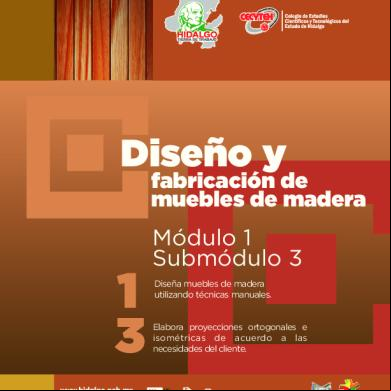Guía Profesional, Mantenimiento De Equipo Y Sistemas, Cecyteh 2012 5775j
This document was ed by and they confirmed that they have the permission to share it. If you are author or own the copyright of this book, please report to us by using this report form. Report 3l3c15
Overview 3z723u
& View Guía Profesional, Mantenimiento De Equipo Y Sistemas, Cecyteh 2012 as PDF for free.
More details 2i4a6q
- Words: 23,880
- Pages: 181
Mantenimiento de equipo y sistemas
3 2
Módulo 3 Submódulo 2 Realiza el mantenimiento preventivo y correctivo a los Equipos de Cómputo.
Ejecuta el mantenimiento a dispositivos periféricos de un Equipo de Cómputo.
1
MANTENIMIENTO DE EQUIPO Y SISTEMAS
Módulo 3 3 Realiza el mantenimiento preventivo y correctivo a los Equipos de Cómputo.
2 Ejecuta el mantenimiento a dispositivos periféricos de un Equipo de Cómputo.
2
3
4
5
6
7
8
Lic. Raymundo Baltazar Martínez Lic. Eulalio Aguilar Hernández Ing. Manuela Rita Vizzuett Barrera Lic. José Francisco Marín Ángeles Ing. Sandra Uribe Moreno
9
B
ienvenido a esta exclusiva etapa que sin duda te gustará muchísimo, y no lo digo por el hecho de ver nuevamente a tus amigos, sino porque ahora si conocerás a fondo a tu mejor amiga la computadora, y cuando digo que la conocerás a fondo es porque tu has tenido la oportunidad de trabajar y relacionarte con ella a través de herramientas como el Sistema Operativo, o incluso con algún software de diagnóstico. Sin embargo, hoy además de esto, tendrás el privilegio de conocer sus entrañas (tripas), ¡A verdad! Pero ni te espantes, es una cuestión perfectamente legal, y si sigues los parámetros de seguridad e higiene, junto a los procedimientos adecuados, saldrás victorioso de esta prueba, y por ende al terminar este submódulo, serás capaz de realizar el mantenimiento correctivo a los equipos de cómputo en cualquier sector laboral, ya sea trabajando en todo tipo empresa, ya que todas sin duda ocupan al menos un dispositivo computacional, o si eres emprendedor, podrás iniciar tu propio negocio de servicio de mantenimiento. Aquí te daremos una amplia explicación de cómo es que funcionan los dispositivos, sus posibles fallas y la manera de solucionar estas incidencias, sin embargo una vez que empieces, la forma de incrementar tus habilidades, es que pierdas el miedo y ya sea, con asesoría o supervisión intentes resolver las fallas de más y más equipos computacionales.
10
El alumno será capaz de ejecutar el mantenimiento de los periféricos del equipo de cómputo, empleando materiales y herramientas de manera responsable, llevando un control en tiempo y forma de las acciones realizadas de manera ordenada, lo que podrá aplicar en lugares donde existan equipos de cómputo, tales como empresas, cibercafés, oficinas, escuelas, entre otros.
Ÿ El alumno será capaz de diagnosticar la falla, atendiendo a lo reportado
por el .
Ÿ El estudiante
será capaz de solucionar los problemas detectados de los dispositivos periféricos de acuerdo al diagnóstico de falla. Ÿ El alumno será capaz de verificar el funcionamiento de los dispositivos
periféricos corregidos y/o reemplazados del Equipo de Cómputo aplicando las medidas de seguridad e higiene.
11
12
13
14
15
3.3
3.2
OBSERVACIONES:
Práctica integradora (Evaluación)
Elabora el reporte de los daños y/o reparaciones realizadas en el dispositivo periférico, utilizando las TIC.
Atributos de competencia Revisa que el problema del dispositivo periférico reportado en el formato de diagnóstico de fallas de periféricos, ha sido resuelto.
Las especificaciones técnicas del fabricante.
Verifica el funcionamiento de los dispositivos periféricos./20 hrs. 3.1 Saberes de la competencia 3
PI
00 05 75 20
16
MANTENIMIENTO DE EQUIPO Y SISTEMAS
Módulo 3 3 Realiza el mantenimiento preventivo y correctivo a los Equipos de Cómputo.
2 Ejecuta el mantenimiento a dispositivos periféricos de un Equipo de Cómputo.
1 17
Desarrollo de Esferas de Competencia Competencia 1 Diagnostica fallas en el funcionamiento de dispositivos periféricos de un Equipo de Cómputo.
1. Conozcamos…. 2. Conociendo los periféricos de una forma más profunda 3. Reportes.
1. Los periféricos de entrada… 2. Detectando fallas… 3. Ejemplos de reportes.
1. Cada cosa en su lugar… 2. Detectando fallas… 3. A diseñar…
1. En laboratorio. 2. Diagnostiquemos hoy. 3. Llenando formatos.
18
Competencia 1 En éste ámbito, es usual que te encuentres con frases como: “Yo no le hice nada, y dejó de funcionar…”, “Yo nada más mandé a imprimir y ¡la impresora se tragó todas las hojas¡…”, “Esta cosa ya no furula ", “Cuando estoy trabajando, me manda una ventanita que dice:….”, “Nada más le borré una carpetita, y dejó de funcionar todo ”, “Salió una ventana que decía:…, y le dije que no, ¡y se apagó!”…por parte de los s de las computadoras que tendrás la responsabilidad de reparar; comprenderás que el área a la que decidiste enfocar tus estudios, es puramente de servicio, de la cual dependen el resto de las áreas de una empresa. Por tanto debes ser amigable y abierto con tu y/o cliente. Has de escuchar atentamente lo que tiene para decirte, por muy descabellado que te suene; en base a sus comentarios, y tu pericia, deberás diagnosticar el origen de la falla del equipo o dispositivo. Ten en cuenta que cada elemento computacional tiene una forma correcta de funcionar, te lo indican los manuales del producto; procura tenerlos a la mano. Al concluir esta competencia, el conjunto de tus habilidades y conocimientos adquiridos, pulirán tu capacidad de diagnóstico certero. La importancia de un buen diagnóstico a un problema, por muy tardado que este sea, radica en el hecho de una solución rápida y eficiente, ahorrando costos de recursos y tiempo pero sobre todo nos da la oportunidad de dejar una pequeña enseñanza al sobre la forma de manejar el equipo que está utilizando.
1.- Diagnostica fallas en el funcionamiento de dispositivos periféricos. 2.- Elabora el reporte del diagnóstico especificando las fallas detectadas, utilizando las herramientas de Microsoft Office.
19
Competencia 1
El alumno será capaz de diagnosticar la falla, atendiendo a lo reportado por el .
1.- Las especificaciones de operación recomendadas por el fabricante.
20
1. “Conozcamos” Instrucciones para el alumno:
El alumno iniciara con dando algunas definiciones sobre lo que piensa que es un periférico y así poder diagnosticar sus conocimientos. Saberes a adquirir: Las especificaciones de operación recomendadas por el fabricante.
Actitudes:
limpieza orden respeto
tolerancia puntualidad responsabilidad
trabajo en equipo responsabilidad social / comunitaria respeto por el entorno
Manera didáctica de lograrla:
Se realiza un examen de diagnóstico para poder iniciar. Se analiza la información proporcionada sobre lo que es un periférico así como su clasificación y obtener el organizador gráfico.
Competencias Genéricas:
Se conoce y valora Es sensible al arte Practica estilos de vida saludable Escucha, interpreta y emite mensajes Innova y propone soluciones Sustenta postura personal
Aprende por iniciativa Participa y colabora en equipos Conciencia cívica y ética Respeto y tolerancia Desarrollo sustentable
21
Cuestionario de diagnostico 1.- ¿Qué es un periférico? __________________________________________________________________ __________________________________________________________________ __________________________________________________________________ __________________________________________________________________ 2.- ¿Clasificación de los periféricos? __________________________________________________________________ __________________________________________________________________ __________________________________________________________________ __________________________________________________________________ 3.- Mencione algunos periféricos de entrada. __________________________________________________________________ __________________________________________________________________ __________________________________________________________________ __________________________________________________________________ 4.- Mencione algunos periféricos de salida. __________________________________________________________________ __________________________________________________________________ __________________________________________________________________ __________________________________________________________________ 5.- Mencione algunos periféricos de almacenamiento. __________________________________________________________________ __________________________________________________________________ __________________________________________________________________ __________________________________________________________________
22
DISPOSITIVOS PERIFÉRICOS Periféricos: Son dispositivos que transmiten datos entre diferentes medios de información. Mediante los periféricos, la U guarda mucha información y se puede comunicar con el mundo exterior. Otros elementos complementan a la unidad central de proceso (U). Se trata de los equipos y los dispositivos a los que se les denominan periféricos. Existen varios tipos de periféricos. Algunos permiten que la U pueda comunicarse con el mundo exterior. Otros sirven como medio para que los s se comuniquen con la computadora y otros guardan grandes cantidades de información.
Se clasifican en tres grupos principales: Periféricos de entrada: Son los que permiten introducir datos externos a la computadora para su posterior tratamiento por parte de la U. Estos datos pueden provenir de distintas fuentes, siendo la principal un ser humano. Los periféricos de entrada más habituales son: • • • • • • •
Teclado Micrófono Escáner Ratón o mouse Escáner de código de barras Cámara web Lápiz óptico
23
Periféricos de salida: Son los que reciben información que es procesada por la U y la reproducen para que sea perceptible por el . Algunos ejemplos son: • Monitor • Impresora • Fax • Tarjeta de sonido • Altavoz Unidades de memoria masiva: Se encargan de guardar los datos de los que hace uso la U para que ésta pueda hacer uso de ellos una vez que han sido eliminados de la memoria principal, ya que ésta se borra cada vez que se apaga la computadora. Pueden ser internos, como un disco duro, o extraíbles, como un CD. Los más comunes son: • Disco duro • Disquete • Unidad de CD • Unidad de DVD • Memoria flash • Memoria portátil
24
1. “Los periféricos de entrada…” Instrucciones para el alumno:
El alumno conocerá algunos periféricos de entrada.
Actitudes:
limpieza orden respeto
tolerancia puntualidad responsabilidad
trabajo en equipo responsabilidad social / comunitaria respeto por el entorno
Manera didáctica de lograrla:
Analiza los dispositivos periféricos y pregunta a tu facilitador las principales características e información técnica.
Competencias Genéricas:
Se conoce y valora Es sensible al arte Practica estilos de vida saludable Escucha, interpreta y emite mensajes Innova y propone soluciones Sustenta postura personal
Aprende por iniciativa Participa y colabora en equipos Conciencia cívica y ética Respeto y tolerancia Desarrollo sustentable
Manera didáctica de lograrlas:
Expresa ideas y conceptos mediante representaciones lingüísticas, matemáticas o gráficas.
25
PERIFÉRICOS DE ENTRADA Español
Ingles
Teclado
Keyboard
Ratón
Mouse
Imagen
26
1. “Cada cosa en su lugar…” Instrucciones para el alumno:
A continuación se muestra una lista de periféricos, en donde el alumno clasificara y ubicara en el grupo al que corresponda. Una vez clasificados de forma correcta acudirá a la biblioteca y con ayuda del diccionario traducirá cada una de las a palabras al idioma inglés.
Actitudes:
limpieza orden respeto
tolerancia puntualidad responsabilidad
trabajo en equipo responsabilidad social / comunitaria respeto por el entorno
Manera didáctica de lograrla:
Ubicar los periféricos de acuerdo a las definiciones correspondientes.
Competencias Genéricas:
Se conoce y valora Es sensible al arte Practica estilos de vida saludable Escucha, interpreta y emite mensajes Innova y propone soluciones Sustenta postura personal
Aprende por iniciativa Participa y colabora en equipos Conciencia cívica y ética Respeto y tolerancia Desarrollo sustentable
Manera didáctica de lograrlas:
Identifica las ideas clave en un texto o discurso oral e infiere conclusiones a partir de ellas.
27
Periféricos: Escáner. Bocinas Disco duro. Ratón. Monitor. Unidad de CD-ROM Impresora. Cámara web. Micrófono. Teclado. USB.
28
2. “Conociendo los periféricos de una forma más profunda.” Instrucciones para el alumno:
El alumno conocerá de una manera más profunda algunos de los periféricos. Saberes a adquirir: Características y funcionamiento de los periféricos.
Actitudes:
limpieza orden respeto
tolerancia puntualidad responsabilidad
trabajo en equipo responsabilidad social / comunitaria respeto por el entorno
Manera didáctica de lograrla:
En base a la información presentada el alumno iniciara a conocer de manera más profunda sobre los periféricos. Realizara investigación para a completar la información sobre los diferentes tipos de periféricos.
Competencias Genéricas:
Se conoce y valora Es sensible al arte Practica estilos de vida saludable Escucha, interpreta y emite mensajes Innova y propone soluciones Sustenta postura personal
Aprende por iniciativa Participa y colabora en equipos Conciencia cívica y ética Respeto y tolerancia Desarrollo sustentable
29
El teclado. El teclado es un elemento de mayor interacción entre el y la computadora, y de sus características dependen en gran parte la comodidad y el nivel de cansancio producido por el continuo uso de nuestro equipo. En el teclado la elección de uno optimo condiciona en gran parte la velocidad con la que se escribe, además que evita dolores de muñeca e incluso cervicales.
Funcionamiento El teclado está compuesto por un conjunto de interruptores dispuestos de una forma matricial, y estos envían a la computadora una señal única cuando se presiona una tecla. Las teclas forman una matriz y su identificación es mediante línea y columna, así mandan una señal a un micro controlador en el teclado, este a su vez se encuentra en un círculo y se encarga de interpretar las señales que recibe mediante un programa incluido en el propio controlador (por ejemplo, fila3columna B= letra A). Este microprocesador por su parte, envía una señal a la computadora recibida por el controlador del teclado de la tarjeta madre con una transferencia entre ambos controladores en modo asíncrono. El controlador del teclado de la tarjeta madre es el encargado de comunicarse con el BIOS del equipo ya sea para activar o desactivar algunas teclas como el de bloqueo numérico, mayúscula o minúsculas o para comprobar que el teclado esté conectado al equipo.
30
Tipos de teclados 1. Mecánico Estos consta de una serie de teclas con unos interruptores mecánicos colocados encima de unos muelles, que son los encargados de retomar las teclas a la posición original, de modo que al ser presionadas estas hacen o con unas terminaciones metálicas del circuito impreso del teclado, cerrando así el circuito y volviendo a abrirlo al dejar de presionar, por el efecto de retorno del muelle. El o establecido entre las terminales metálicas de las teclas y el del circuito impreso determina la señal diferenciada.
2. Membrana Se compone de cuatro capas: la inferior tiene una serie de pistas conductoras impresas; encima de estas, se coloca una capa de separación con agujeros justo debajo de cada una de las teclas; además se ubica una capa conductora con pequeñas montañitas debajo de cada una de las teclas y en cada montañita un o metálico; finalmente, encima de estas se localiza una capa de goma para producir el efecto de retorno a la posición inicial (en vez del muelle). Cuando se pulsa una tecla, lo que hace es poner en o las dos capas conductoras (la primera con el circuito y la tercera con los os) provocando que el circuito se cierre, y de esta forma la membrana de goma genera que se separen las capas al impulsar la tecla hacia su posición inicial.
Tanto en los teclados mecánicos como en los de membrana, se encuentran diferente grados de dureza de las teclas, con variaciones incluso durante el periodo de presión.
3. Teclados ergonómicos: Se basan en el principio de que al dividir el teclado principal y colocar en ángulo cada una de las mitades, los codos descansan en una posición mucho más natural. Además al modificar la curvatura del teclado y añadir un pequeño reposa-muñecas, el ángulo de escritura es mucho mas cómodo para el .
31
Ratón Funcionamiento El ratón más utilizado hoy en día es de tipo ópticoelectrónico, y está formado por una esfera, en algunos casos metálica en otros de plástico, recubierta de hule (para que se adhiera a las superficies) que al moverse hace girar dos ejes cilíndricos (uno para el movimiento horizontal y otro para el movimiento vertical), y que se mantienen en una posición fija al girar gracias a un eje que lleva un muelle. Estos ejes mueven dos ruedas dentadas que pasan por delante de una cedula fotoeléctrica que contiene un diodo y un sensor de luz, este último percibe el reflejo de la luz al girar ruedas y lo identifica como movimiento y la combinación de ambos diodos establece el movimiento vertical y horizontal que se ve reflejado en la pantalla en un apuntador que se mueve alrededor de la pantalla. En la parte superior, y a veces en los lados, el ratón posee unos interruptores conectados a unos botones que el presiona para dar una orden a la computadora. El ratón tiene un micro controlador interno que interpreta las señales de los sensores de luz y los interruptores, con la finalidad de enviarlas a la computadora para que sean interpretadas por el sistema operativo (Windows), una aplicación abierta, un manejador (driver) genérico (como el de DOS) o un driver proporcionado por el fabricante.
Tipos de ratón 1. TrackBall: la bolita está arriba y se maneja con el dedo pulgar, a los lados se encuentran los botones. Resulta importante señalar que para algunas personas resulta más sencillo utilizar este tipo de ratón. 2. Los portátiles: Los equipos portátiles tienen una pantalla táctil, que esta resulta difícil de usar para los s nuevos por la sensibilidad que tienen estos equipos, además por la dificultad de situar el apuntador del ratón en la parte deseada de la pantalla.
32
Monitores El monitor es el principal periférico de salida de una computadora. Estos se conectan a través de una tarjeta gráfica conocida con el nombre de adaptador o tarjeta de vídeo Clasificación según tecnología de monitores: En cuanto al tipo de tecnología los monitores se pueden clasificar en varios aspectos. Estas evoluciones de la tecnología han sido llevadas a cabo en parte por el ahorro de energía, tamaño y por brindar un nuevo producto en el mercado. Monitores CRT: Está basado en un Tubo de Rayos Catódicos, en inglés “Cathode Ray Tube”. Es el más conocido, fue desarrollado en 1987 por Karl Ferdinand Braun. Utilizado principalmente en televisores, ordenadores, entre otros. Para lograr la calidad que hoy cuentan, estos pasaron por diferentes modificaciones y que en la actualidad también se realizan.
Funcionamiento: La pantalla de un monitor normal es una CRT (Tubo de Rayos Catódicos). Las pantallas se halla revestida en la superficie interna con material fosfórico. Cuando un rayo de electrones impacta en un punto, el mismo se encenderá. En un monitor color esos puntos de fósforo se agrupan de a tres: Rojo, Verde y Azul. Este sistema RGB (inglés = Red, Green, Blue) puede crear todos los demás colores combinando los puntos encendidos. Hay 3 señales que controlan los correspondientes tres rayos de electrones en el monitor, uno para cada color RGB. Cada rayo solo toca los puntos que la señal le indica que encienda. Todos los puntos encendidos juntos integran la imagen que usted ve. El ojo humano mezcla los puntos para ver todos los diferentes colores.
33
Ventajas: · Excelente calidad de imagen (definición, contraste, luminosidad). · Económico. · Tecnología robusta. · Resolución de alta calidad.
Desventajas: · Presenta parpadeo por el refrescado de imagen. · Consumo de energía. · Generación de calor. · Generación de radiaciones eléctricas y magnéticas. · Alto peso y tamaño. Pantallas LCD A este tipo de tecnología se le conoce por el nombre de pantalla o display LCD, sus siglas en inglés significan “Liquid Crystal Display” o “Pantalla de Cristal Líquido” en español. Este dispositivo fue inventado por Jack Janning. Estas pantallas son incluidas en los ordenadores portátiles, cámaras fotográficas, entre otros.
34
Ventajas: · Poco peso y tamaño. · Buena calidad de colores. · No contiene parpadeo. · Poco consume de energía. · Poca generación de calor. · No genera radiaciones eléctricas y magnéticas. Desventajas: · Alto costo. · Angulo limitado de visibilidad. · Brillo limitado. · Bajo tiempo de respuesta de píxeles. · Contiene mercurio.
Liquid Crystal Display (LCD) Usado especialmente en las Laptop.
Pantallas Plasma La pantalla de plasma fue desarrollada en la Universidad de Illinois por Donald L. Bitzer y H. GeneSlottow. Originalmente los es eran monocromáticos. En 1995 Larry Weber logró crear la pantalla de plasma de color. Este tipo de pantalla entre sus principales ventajas se encuentran una la mayor resolución y ángulo de visibilidad.
35
Funcionamiento El principio de funcionamiento de una pantalla de plasma consiste en iluminar pequeñas luces fluorescentes de colores para conformar una imagen. Las pantallas de plasma funcionan como las lámparas fluorescentes, en que cada píxel es semejante a un pequeño foco coloreado. Cada uno de los píxeles que integran la pantalla está formado por una pequeña celda estanca que contiene un gas inerte (generalmente neón o xenón). Al aplicar una diferencia de potencial entre los electrodos de la celda, dicho gas pasa al estado de plasma.
El gas así cargado emite radiación ultravioleta (UV) que golpea y excita el material fosforescente que recubre el interior de la celda. Cuando el material fosforescente regresa a su estado energético natural, emite luz visible. Ventajas · Excelente brillo. · Alta resolución. · Amplio ángulo de visión. · No contiene mercurio. · Tamaño de pantalla elevado. Desventajas · Vida útil corta. · Coste de fabricación elevado, superior a los LCD. · Consumo de electricidad elevado. · Poca pureza del color. · Consumo energético y emisión de calor elevada.
36
2. “Detectando fallas…” Instrucciones para el alumno:
Mediante este ejemplo el alumno observara las diferentes fallas que pueden existir en uno de los periféricos. Actitudes:
limpieza orden respeto
tolerancia puntualidad responsabilidad
trabajo en equipo responsabilidad social / comunitaria respeto por el entorno
Manera didáctica de lograrla:
Analizar las posibles fallas del periférico entre alumno-docente.
Competencias Genéricas:
Se conoce y valora Es sensible al arte Practica estilos de vida saludable Escucha, interpreta y emite mensajes Innova y propone soluciones Sustenta postura personal
Aprende por iniciativa Participa y colabora en equipos Conciencia cívica y ética Respeto y tolerancia Desarrollo sustentable
Manera didáctica de lograrlas:
Expresa ideas y conceptos mediante representaciones lingüísticas, matemáticas o gráficas.
Fallas por pantalla o sus componentes (laptops) ü Pantalla se pone oscura poco a poco ü Pantalla se ve oscura y con imágenes casi imperceptibles ü Aparecen manchas o sombras en la pantalla ü Aparecen líneas o la pantalla se pone blanca, al moverla vuelve a la ü normalidad ü La pantalla parpadea con líneas blancas o de colores ü Pantalla con pixeles muertos, puntos negros fijos o líneas blancas fijas ü Aparecen rayas de colores, se pone blanca y al final se apaga el LCD ü LCD roto ü La pantalla tiembla al cargar el sistema operativo
37
2. “Identificando fallas…” Instrucciones para el alumno:
El alumno realizara una investigación de los siguientes periféricos: monitor, teclado, ratón, impresoras (matriz de punto, inyección de tinta, laser). Definición. Función. Características. Fallas principales. Nota: Debe ser una tabla por cada periférico.
Actitudes:
limpieza orden respeto
tolerancia puntualidad responsabilidad
trabajo en equipo responsabilidad social / comunitaria respeto por el entorno
Manera didáctica de lograrla:
Bajo la investigación el alumno lograra clasificarlos.
Competencias Genéricas:
Se conoce y valora Es sensible al arte Practica estilos de vida saludable Escucha, interpreta y emite mensajes Innova y propone soluciones Sustenta postura personal
Aprende por iniciativa Participa y colabora en equipos Conciencia cívica y ética Respeto y tolerancia Desarrollo sustentable
Manera didáctica de lograrlas:
Identifica las ideas clave en un texto o discurso oral e infiere conclusiones a partir de ellas.
Teclado
Definición
Función
Mecánico Inalámbrico
38
Características Fallas principales principales
1. “En laboratorio..” Competencia a desarrollar:
Diagnostica fallas en el funcionamiento de dispositivos periféricos de un Equipo de Cómputo. Atributos de la competencia:
1.- Diagnostica fallas en el funcionamiento de dispositivos periféricos. Instrucciones para el alumno:
El alumno acudirá al laboratorio de cómputo en el cual identificara cada uno de los periféricos ya mencionados donde tendrá que entregar un álbum de fotografías el cual debe tener: nombre, nombre en inglés, fotografía, definición del periférico y fallas comunes. Instrucciones para el docente:
El docente supervisara que el alumno desarrolle las actividades mencionadas así como considerar todas las medidas de seguridad necesarias. Recursos materiales de apoyo: Computadora Periférico
Actitudes:
limpieza orden respeto
tolerancia puntualidad responsabilidad
trabajo en equipo responsabilidad social / comunitaria respeto por el entorno
Manera didáctica de lograrla:
Identifica las ideas clave en un texto o discurso oral e infiere conclusiones a partir de ellas.
Competencias Genéricas:
Se conoce y valora Es sensible al arte Practica estilos de vida saludable Escucha, interpreta y emite mensajes Innova y propone soluciones Sustenta postura personal
No seguir las medidas de seguridad e higiene
39
Aprende por iniciativa Participa y colabora en equipos Conciencia cívica y ética Respeto y tolerancia Desarrollo sustentable
2. “Diagnostiquemos hoy…” Competencia a desarrollar:
Diagnostica fallas en el funcionamiento de dispositivos periféricos de un Equipo de Cómputo. Atributos de la competencia:
Elabora el reporte del diagnóstico especificando las fallas detectadas, utilizando las herramientas de Microsoft Office. Instrucciones para el alumno:
El alumno acudirá al laboratorio. Se les asignara los equipos correspondientes, ya sea de forma individual o grupal. Diagnosticara las fallas de los dispositivos. Una vez diagnosticadas entregada un reporte de las fallas. Instrucciones para el docente:
El docente supervisara que el alumno desarrolle las actividades mencionadas así como considerar todas las medidas de seguridad necesarias.
Actitudes:
limpieza orden respeto
tolerancia puntualidad responsabilidad
trabajo en equipo responsabilidad social / comunitaria respeto por el entorno
Manera didáctica de lograrla:
Identifica las ideas clave en un texto o discurso oral e infiere conclusiones a partir de ellas.
Competencias Genéricas:
Se conoce y valora Es sensible al arte Practica estilos de vida saludable Escucha, interpreta y emite mensajes Innova y propone soluciones Sustenta postura personal
No seguir las medidas de seguridad e higiene
40
Aprende por iniciativa Participa y colabora en equipos Conciencia cívica y ética Respeto y tolerancia Desarrollo sustentable
3. “Reportes. .” Instrucciones para el alumno:
El alumno iniciara a diseñar formatos y poder dar de alta los reportes de diagnóstico de las posibles fallas del periférico. Saberes a adquirir: Desarrollo de formatos.
Actitudes:
limpieza orden respeto
tolerancia puntualidad responsabilidad
trabajo en equipo responsabilidad social / comunitaria respeto por el entorno
Manera didáctica de lograrla:
El alumno investigara y diseñara los diferentes tipos de formatos en los que puede dar de alta el diagnostico.
Competencias Genéricas:
Se conoce y valora Es sensible al arte Practica estilos de vida saludable Escucha, interpreta y emite mensajes Innova y propone soluciones Sustenta postura personal
Aprende por iniciativa Participa y colabora en equipos Conciencia cívica y ética Respeto y tolerancia Desarrollo sustentable
41
1.- ¿Qué es un reporte de diagnóstico? __________________________________________________________________ __________________________________________________________________ __________________________________________________________________ __________________________________________________________________ 2.- Consideras que es importante llevar un registro de los diagnostico de las fallas que realizas. __________________________________________________________________ __________________________________________________________________ __________________________________________________________________ ¿Por qué? __________________________________________________________________ __________________________________________________________________ __________________________________________________________________ 3.- ¿Qué elementos consideras que sería de importancia para el desarrollo de tus reportes? __________________________________________________________________ __________________________________________________________________ __________________________________________________________________ __________________________________________________________________ __________________________________________________________________ __________________________________________________________________
42
Cuando revisas una computadora en busca de fallas, es de suma importancia que lleves un registro de lo que encuentras según avance tu diagnóstico. Esto te permitirá un seguimiento ordenado en el mantenimiento que le vas a dar al equipo. Ten en cuenta que no necesariamente tendrás tan solo una maquina por reparar, sino que será normal que tengas varias asignadas a mantenimiento en un mismo momento. Entonces el reporte de fallas detectadas, será vital en tu labor. Puede ser el caso de que tu tarea sea solo el diagnostico de fallas y no la reparación en sí, y que ésta se le asigne a otra persona. Razón de más para ser claro en lo que has detectado al revisar el equipo. También te puede ser útil tomar una fotografía al equipo y agregarla al reporte. Antes de comenzar cualquier diagnostico te sugiero realizar una bitácora de los problemas que ya detectaste, registrando la solución y la forma de reparar dicha falla, la cual te ayudará a diagnosticar más fácilmente las fallas en otros equipos y por consecuencia habilidades para reparar dichos dispositivos.
43
3. “Ejemplos de reportes” Instrucciones para el alumno:
El alumno observara los siguientes reportes y dará su opinión sobre la importancia que puede tener el desarrollo de cada uno de ellos.. Actitudes:
limpieza orden respeto
tolerancia puntualidad responsabilidad
trabajo en equipo responsabilidad social / comunitaria respeto por el entorno
Manera didáctica de lograrla:
Participando todo el grupo y dar posibles soluciones de mejora.
Competencias Genéricas:
Se conoce y valora Es sensible al arte Practica estilos de vida saludable Escucha, interpreta y emite mensajes Innova y propone soluciones Sustenta postura personal
Aprende por iniciativa Participa y colabora en equipos Conciencia cívica y ética Respeto y tolerancia Desarrollo sustentable
Manera didáctica de lograrlas:
Expresa ideas y conceptos mediante representaciones lingüísticas, matemáticas o gráficas.
En un reporte de servicio siempre debe de ir datos relevantes. En algunas organizaciones ya existen este tipo de reportes y tienes la obligación de conocerlos y adecuarte a ellos. Sin embargo puedes mejorarlos en razón del crecimiento tecnológico, o por las necesidades que vayan surgiendo. Y si no existen por supuesto créalos. En todo reporte se le debe indicar al los cambios realizados y recomendaciones observadas de la falla con el fin de evitar daños posteriores y recurrentes, anotando la fecha de una próxima revisión o incluso de un próximo mantenimiento. Los comentarios deben ser necesarios. Tú eres libre de realizar el diseño que más creas convenientes pero ten en cuenta los datos necesarios de cada reporte. Nota: no olvides desarrollar una guía sobre el llenado del formato, ya que no puedes ser el único en darles uso y eso ayudara al llenado.
44
REPORTE DE DIAGNOSTICO Área: Numero de inventario:
Numero reporte:
de
Fecha: Hora entrada:
de
Hora salida:
de
Nombre del responsable: Marca:
Modelo:
Número de serie: Dispositivo
Estado del Diagnóstico Características Observaciones dispositivo del técnicas dispositivo
Monitor Teclado Ratón Impresora U
Firma del técnico
Vo. Bo. Soporte Técnico
45
Informe de diagnostico Área: Numero inventario:
de
Hora de entrada:
Numero reporte:
de
Hora salida:
de
Nombre del responsable: Marca: Número serie: Dispositivo
Modelo: de Falla
Solución
Fecha
___________________________________ Nombre y firma diagnosticador
46
Descripción del mantenimiento
REPORTE DE Nombre del : Fecha de recibido:
Fecha entrega:
Marca: Número de serie:
de
Modelo:
Condiciones físicas del equipo: Dispositivo
Falla
Descripción del Observación problema
Nombre y firma de quien recibe
47
3. “A diseñar…” Instrucciones para el alumno:
Mediante el ejemplo anterior el alumno realizara mejoras o nuevos formatos.
Actitudes:
limpieza orden respeto
tolerancia puntualidad responsabilidad
trabajo en equipo responsabilidad social / comunitaria respeto por el entorno
Manera didáctica de lograrla:
En base al ejemplo anterior y a la lluvia de ideas, agregaran más elementos en las tablas que
Competencias Genéricas:
Se conoce y valora Es sensible al arte Practica estilos de vida saludable Escucha, interpreta y emite mensajes Innova y propone soluciones Sustenta postura personal
Aprende por iniciativa Participa y colabora en equipos Conciencia cívica y ética Respeto y tolerancia Desarrollo sustentable
Manera didáctica de lograrlas:
Expresa ideas y conceptos mediante representaciones lingüísticas, matemáticas o gráficas.
48
3. “Llenando formatos” Competencia a desarrollar:
Diagnostica fallas en el funcionamiento de dispositivos periféricos de un Equipo de Cómputo. Atributos de la competencia:
1.- Diagnostica fallas en el funcionamiento de dispositivos periféricos. Instrucciones para el alumno:
En base al diagnóstico de fallas de los periféricos y en la práctica número 2 en la cual desarrollaron un reporte. Ahora procederán a el llenado de los formatos correspondientes. Instrucciones para el docente:
El docente supervisara que el alumno desarrolle las actividades mencionadas así como considerar todas las medidas de seguridad necesarias. Recursos materiales de apoyo: Computadora Periféricos Manuales de
Actitudes:
limpieza orden respeto
tolerancia puntualidad responsabilidad
trabajo en equipo responsabilidad social / comunitaria respeto por el entorno
Manera didáctica de lograrla:
Toda la información recabada del diagnóstico de fallas se trasladara a un formato.
Competencias Genéricas:
Se conoce y valora Es sensible al arte Practica estilos de vida saludable Escucha, interpreta y emite mensajes Innova y propone soluciones Sustenta postura personal
No seguir las medidas de seguridad e higiene
49
Aprende por iniciativa Participa y colabora en equipos Conciencia cívica y ética Respeto y tolerancia Desarrollo sustentable
Conclusión de la competencia
Quienes han seguido esta guía, han empleado su tiempo en adquirir habilidades para diagnosticar fallas de acuerdo al reporte del , realizar auto-pruebas para corroborar la falla, y al mismo tiempo, plasmar la información del diagnóstico en un reporte en el que se especifica que dispositivo se encuentra dañado. Esto servirá como base a los técnicos, para informar al cliente de la conveniencia o no, debido al costo de mantenimiento y al bajo costo de los dispositivos periféricos en los que se encuentran los circuitos dañados, y con esta información, el cliente decidirá se lleva a cabo o no la reparación. Durante el desarrollo de la competencia, el alumno será evaluado mediante la realización de los ejercicios y prácticas aquí propuestas, los instrumentos de evaluación respectivos de este submódulo, y algunos otros ejercicios (si es que el maestro lo considera necesario).
50
MANTENIMIENTO DE EQUIPO Y SISTEMAS
Módulo 3 3 Realiza el mantenimiento preventivo y correctivo a los Equipos de Cómputo.
2 Ejecuta el mantenimiento a dispositivos periféricos de un Equipo de Cómputo.
2 51
Desarrollo de Esferas de Competencia Competencia 1 Soluciona los problemas detectados de los dispositivos periféricos de acuerdo al diagnóstico de falla.
1. Sabias que… 2. Porque reparar o reemplazar el dispositivo periférico. 3. Más información… 4. Busquemos información…
1. Una pequeña demostración 2. Diagnóstico del periférico. 3. Limpiando…
1. A prueba… 2. Seguimos a prueba… 3. Radiografía del dispositivo periférico 4. Es mi oportunidad de demostrar lo aprendido
1. Ahora es cuando… 2. Haciendo cirugía al dispositivo periférico. 3. A trabajar se ha dicho…
52
Competencia 2 Una vez que se ha realizado el diagnóstico conforme al reporte del , tu habilidad y la ayuda que te proporcionan las auto-pruebas de diagnóstico, no queda nada más que comenzar a efectuar la reparación de nuestro equipo y/o dispositivos. En el desarrollo de esta competencia aprenderás cuales son los problemas más comunes que pueden presentar los dispositivos y a realizar la corrección o reemplazo del (los) componentes dañados. También aprenderás a realizar la limpieza de los dispositivos para que al momento de entregar el equipo al cliente, éste se lleve un buen sabor de boca con este plus. Amigo estudiante, no perdamos más tiempo y pongamos manos a la obr
1.- Corrige el problema de forma lógica. 2.- Corrige el problema de forma física. 3.- Realiza la limpieza del dispositivo periférico al inicio y al término de la intervención. 4.- Aplicar las medidas de seguridad e higiene.
53
Competencia 2
El estudiante será capaz de solucionar los problemas detectados de los dispositivos periféricos de acuerdo al diagnóstico de falla.
1.- Las especificaciones técnicas del fabricante. 2.- El uso del multímetro.
54
1. “Conociendo los periféricos de una forma más profunda.” Instrucciones para el alumno:
Realiza una electrónica o bibliográfica Saberes a adquirir: Controladores.
Actitudes:
limpieza orden respeto
tolerancia puntualidad responsabilidad
trabajo en equipo responsabilidad social / comunitaria respeto por el entorno
Manera didáctica de lograrla:
Realiza una electrónica o bibliografía.
Competencias Genéricas:
Se conoce y valora Es sensible al arte Practica estilos de vida saludable Escucha, interpreta y emite mensajes Innova y propone soluciones Sustenta postura personal
Aprende por iniciativa Participa y colabora en equipos Conciencia cívica y ética Respeto y tolerancia Desarrollo sustentable
55
Un controlador de dispositivo, llamado normalmente controlador (en inglés, device driver) es un programa informático que permite al sistema operativo interactuar con un periférico, haciendo una abstracción del hardware y proporcionando una interfaz -posiblemente estandarizada- para usarlo. Se puede esquematizar como un manual de instrucciones que le indica al sistema operativo, cómo debe controlar y comunicarse con un dispositivo en particular. Por tanto, es una pieza esencial, sin la cual no se podría usar el hardware. El BIOS es un sistema el cual mantiene en orden los dispositivos y periféricos de tu PC, básicamente es quien tiene a su control los dispositivos y los hace funcionar asignándoles a cada uno su espacio (se le conoce como interrupción) para que funcionen adecuadamente. Los controladores en sí no son tales, son revisiones que se le hacen a este sistema y normalmente se ofrecen como actualizaciones en forma de parches para el BIOS, se recomienda que si vas a instalar estos updates cheques si el modelo, marca y versión de tu motherboard (tarjeta madre) sea el apropiado de lo contrario se puede ocasionar severas fallas al hacer mal este proceso. Para acceder al programa de configuración del BIOS, generalmente llamado CMOS (memoria en la cual se carga y almacena los valores que necesita y que son susceptibles de ser modificados como cantidad de memoria instalada, numero de discos duros, fecha y hora, etc). Setup, tendras que hacerlo pulsando un botón durante el inicio del arranque del ordenador. Generalmente suele ser la tecla Supr aunque esto varía según los tipos de placa y en portátiles. Otras teclas empleadas son: F1, Esc, o incluso una combinación, para saberlo con exactitud bastará con un controlador de dispositivo, llamado normalmente controlador (en inglés, device driver) es un programa informático que permite al sistema operativo interactuar con un periférico, haciendo una abstracción del hardware y proporcionando una interfaz -posiblemente estandarizada- para usarlo. Se puede esquematizar como un manual de instrucciones que le indica al sistema operativo, cómo debe controlar y comunicarse con un dispositivo en particular. Por tanto, es una pieza esencial, sin la cual no se podría usar el hardware. El BIOS es un sistema el cual mantiene en orden los dispositivos y periféricos de tu PC, básicamente es quien tiene a su control los dispositivos y los hace funcionar asignándoles a cada uno su espacio (se le conoce como interrupción) para que funcionen adecuadamente. Los controladores en sí no son tales, son revisiones que se le hacen a este sistema y normalmente se ofrecen como actualizaciones en forma de parches para el BIOS, se recomienda que si vas a instalar estos updates cheques si el modelo, marca y versión de tu motherboard (tarjeta madre) sea el apropiado de lo contrario se puede ocasionar severas fallas al hacer mal este proceso. Para acceder al programa de configuración del BIOS, generalmente llamado CMOS (memoria en la cual se carga y almacena los valores que necesita y que son susceptibles de ser modificados como cantidad de memoria instalada, numero de discos duros, fecha y hora, etc). Setup, tendras que hacerlo pulsando un botón durante el inicio del arranque del ordenador. Generalmente suele ser la tecla Supr aunque esto varía según los tipos de placa y en portátiles.
56
Otras teclas empleadas son: F1, Esc, o incluso una combinación, para saberlo con exactitud bastará con una consulta al manual de su placa base o bien prestando atención a la primera pantalla del arranque, ya que suele figurar en la parte inferior un mensaje. El aspecto general del BIOS dependerá de qué tipo en concreto tenga en su placa, las más comunes son: Award, Phoenix (se han unido) y AMI. Bastante similares pero no iguales. El programa del BIOS suele estar en un perfecto inglés y además aparecen términos que no son realmente sencillos, si no sabe lo que está tocando consulte el manual o a un especialista, de lo contrario se encontrará con problemas. Aunque tengan nombres diferentes, existen algunos apartados comunes a todos los tipos de BIOS. Una clasificación puede ser: 1. Configuración básica de parámetros - Standard CMOS Setup: En este punto se puede encontrar la configuración de la fecha y hora, los discos duros conectados (IDE) y la memoria detectada, entre otras cosas. 2. Opciones de BIOS - BIOS Features, Advanced Setup: Aquí existen muchos parámetros modificables, suelen aparecer: caché, secuencia de arranque (Boot sequence), intercambio de disqueteras, etc 3. Configuración avanzada y chipset - Chipset features:. Podemos encontrar en este aspecto parámetros relativos a las características del chipset, memoria RAM, buses y controladores. 4. , periféricos, discos duros, etc.: en esta opción se puede insertar una contraseña de al programa del BIOS, modificar parámetros relativos a los periféricos integrados, control de la istración de energía, control de la frecuencia y el voltaje, etc. 5. Otras utilidades: Aquí nos permiten guardar los cambios efectuados, descartarlos, cargar valores por defecto, etc. Cuando se requiera actualizar el firmware del BIOS debido a errores detectados de fabricación, instalar un procesador nuevo o algún dispositivo reciente, o simplemente añadir funcionalidades de las nuevas versiones del BIOS. Para realizar esto se suele emplear un programa en Windows y un archivo con la información, todo esto se debe descargar desde la web del fabricante de la placa base o BIOS, teniendo en cuenta que hay que saber con total exactitud el modelo de placa base que tenemos y el tipo de BIOS. Además, hay que aclarar que dicha operación tiene un alto riesgo para nuestra placa, un error podría ser fatal. Si surge algún problema podríamos dañar seriamente el BIOS y tendríamos que recurrir a reparación o substitución. Existen tantos tipos de controladores como tipos de periféricos, y es común encontrar más de un controlador posible para el mismo dispositivo, cada uno ofreciendo un nivel distinto de funcionalidades. Por ejemplo, aparte de los oficiales (normalmente disponibles en la página web del fabricante), se pueden encontrar también los proporcionados por el sistema operativo, o también versiones no oficiales hechas por terceros.
57
1. “Una pequeña demostración” Instrucciones para el alumno:
Analiza el ejercicio para la corregir la falla lógica del periférico.
Actitudes:
limpieza orden respeto
tolerancia puntualidad responsabilidad
trabajo en equipo responsabilidad social / comunitaria respeto por el entorno
Manera didáctica de lograrla:
Participando activamente en la clase, preguntando al facilitador y tomando nota del desarrollo de la sesión. Competencias Genéricas:
Se conoce y valora Es sensible al arte Practica estilos de vida saludable Escucha, interpreta y emite mensajes Innova y propone soluciones Sustenta postura personal
Aprende por iniciativa Participa y colabora en equipos Conciencia cívica y ética Respeto y tolerancia Desarrollo sustentable
Manera didáctica de lograrlas:
Seguilas las instrucciones y con toda responsabilidad ejecuta esta actividad.
Al iniciar una aplicación 3D o con gráficos exigentes la imagen desaparece aleatoriamente, probablemente seguido de cuelgues o reinicios, podemos estar frente a conflictos de controladores o falla en la placa gráfica, Una prueba a tener en cuenta es ir a Propiedades de Pantalla/Configuración/Opciones avanzadas/Solución de Problemas y deslizar la barra Aceleración de Hardware (Ninguna), reiniciar y realizar las pruebas necesarias con las aplicaciones que ocasionaban conflictos.
58
En el laboratorio de cómputo reportan la falla de un mouse que no funciona, es posible que sea un problema de controlador, revisar desde el de control Mouse/Hardware/Propiedades/Controladores/Detalle de controladores, y si no se encuentran instalarlos. En el caso de que se encuentre deshabilitado revisa el de dispositivo/Seleccionar dispositivo/Clic derecho/Habilitar, o bien Hardware/Propiedades/Controladores/Habilitar y realizar las pruebas necesarias.
59
60
Cuando un driver genera problemas, nuestro sistema operativo no se carga adecuadamente, se generan mensajes de error y el equipo se reinicia, esto ocurre porque el sistema busca protegerse y comenzar una instancia anterior a la carga del controlador defectuoso. Lo ideal entonces es que durante el proceso de reinicio presionemos la tecla F8 y seleccionemos la opción “volver a la última configuración que funcionó correctamente”, de esta manera el equipo iniciara correctamente. Luego deberás realizar el siguiente procedimiento: 1. Entrar al DE DISPOSITIVOS 2. En esta ventana observaremos una lista de los dispositivos y controladores del sistema, deberás reconocer el dispositivo con problemas que contiene un signo de exclamación o pregunta 3. Posteriormente doble clic sobre el dispositivo con problemas y la opción CONTROLADOR, en este punto se observaran varias opciones, en donde podremos seleccionar lo siguiente Volver al controlador anterior: Seleccionamos esta opción cuando instalamos un driver que resulto dañino para nuestro equipo, y volvemos al anterior. Actualizar controlador: Esta opción se utiliza cuando poseemos el driver que necesita actualizarse. Desinstalar controlador: Esta opción la elegimos cuando hemos instalado un nuevo controlador, entonces desinstalamos el que teníamos anteriormente para evitar conflictos en nuestro PC. Deberás tener presente que los drivers para un dispositivo varían de acuerdo al sistema operativo en donde estén instalados.
61
1. “A prueba…” Instrucciones para el alumno:
Un solicita corregir el problema que presenta su equipo portátil donde la pantalla se encuentra en su orientación horizontalmente volteada, además el escritorio se ve distorsionado como se ilustra en las imágenes. También se te pide que contestes las siguientes preguntas junto con la elaboración del reporte correspondiente. Ÿ ¿Qué aprendí? Ÿ ¿Para qué me sirve lo que aprendí? Ÿ ¿Cuál fue el procedimiento para resolver el problema?
Actitudes:
limpieza orden respeto
tolerancia puntualidad responsabilidad
trabajo en equipo responsabilidad social / comunitaria respeto por el entorno
Manera didáctica de lograrla:
Aplica lo que viste en el ejemplo anterior.
Competencias Genéricas:
Se conoce y valora Es sensible al arte Practica estilos de vida saludable Escucha, interpreta y emite mensajes Innova y propone soluciones Sustenta postura personal
Aprende por iniciativa Participa y colabora en equipos Conciencia cívica y ética Respeto y tolerancia Desarrollo sustentable
Manera didáctica de lograrlas:
·Sigue instrucciones y procedimientos de manera reflexiva, comprendiendo como cada uno de sus pasos contribuye al alcance de un objetivo. Utiliza las tecnologías de la información y comunicación para procesar e interpretar información.
62
2. “Seguimos a prueba…” Instrucciones para el alumno:
De acuerdo al reporte de falla se solicita corregir el problema que presenta un equipo de cómputo en el sonido e impresora la cual no permite imprimir. Elabora el reporte correspondiente.
Actitudes:
limpieza orden respeto
tolerancia puntualidad responsabilidad
trabajo en equipo responsabilidad social / comunitaria respeto por el entorno
Manera didáctica de lograrla:
Aplica lo que viste en el ejemplo anterior.
Competencias Genéricas:
Se conoce y valora Es sensible al arte Practica estilos de vida saludable Escucha, interpreta y emite mensajes Innova y propone soluciones Sustenta postura personal
Aprende por iniciativa Participa y colabora en equipos Conciencia cívica y ética Respeto y tolerancia Desarrollo sustentable
Manera didáctica de lograrlas: Ÿ Ÿ Sigue instrucciones y procedimientos de manera reflexiva, comprendiendo como cada uno de sus pasos contribuye al alcance de un objetivo.
Ÿ Utiliza las tecnologías de la información y comunicación para procesar e interpretar
información.
63
1. “Ahora es cuando…” Competencia a desarrollar:
Soluciona los problemas detectados de los dispositivos periféricos de acuerdo al diagnóstico de falla. Atributos de la competencia:
Corrige el problema de forma lógica. Instrucciones para el alumno:
Corregir el problema lógico que presenta en el equipo de acuerdo al reporte de diagnóstico de fallas el teclado no responde, el monitor no tiene todos los colores además no tiene los controladores del escáner. Elabora un reporte del proceso llevado en donde incluyas evidencias, tus conclusiones y recomendaciones. Instrucciones para el docente: El facilitador debe supervisar las acciones del alumno, sin intervenir (solo en caso necesario) en el desarrollo de la práctica, para que al final se aprecie si puede superar los errores típicos y resolver las contingencias que se presenten. Recursos materiales de apoyo: Computadora, formatos, kit de herramientas. Actitudes:
limpieza orden respeto
tolerancia puntualidad responsabilidad
trabajo en equipo responsabilidad social / comunitaria respeto por el entorno
Manera didáctica de lograrla:
Recupera tus conocimientos previos y apóyate de los ejemplos y ejercicios realizados.
Competencias Genéricas:
Se conoce y valora Es sensible al arte Practica estilos de vida saludable Escucha, interpreta y emite mensajes Innova y propone soluciones Sustenta postura personal
No seguir las medidas de seguridad e higiene No contar las herramientas adecuadas
64
Aprende por iniciativa Participa y colabora en equipos Conciencia cívica y ética Respeto y tolerancia Desarrollo sustentable
2. “¿Por qué reparar o reemplazar el dispositivo periférico?” Instrucciones para el alumno:
El alumno investiga acerca de la función que cada dispositivo periférico representa para el adecuado funcionamiento y uso de la computadora. Saberes a adquirir: Dispositivos periféricos. Ÿ Ÿ Tipos de dispositivos periféricos. Ÿ Función principal de cada dispositivo periférico.
Actitudes:
limpieza orden respeto
tolerancia puntualidad responsabilidad
trabajo en equipo responsabilidad social / comunitaria respeto por el entorno
Manera didáctica de lograrla:
Realiza una investigación electrónica o bibliográfica.
Competencias Genéricas:
Se conoce y valora Es sensible al arte Practica estilos de vida saludable Escucha, interpreta y emite mensajes Innova y propone soluciones Sustenta postura personal
Aprende por iniciativa Participa y colabora en equipos Conciencia cívica y ética Respeto y tolerancia Desarrollo sustentable
65
Ratón o mouse Definición 1: La función principal del mouse es desplazar el cursor sobre la pantalla en una interfaz gráfica (GUI), permitiendo interactuar con los elementos de la pantalla a través de los distintos botones del mismo, especialmente los dos botones principales y básicos (clic izquierdo y clic derecho). Los ratones modernos también tienen una rueda o botón scroll que permite desplazar el contenido de los documentos en la pantalla. Definición 2: La función principal del mouse es transmitir los movimientos de la mano sobre una superficie plana hacia la computadora. Allí, el software denominado driver o controlador se encarga realmente de transformarlo a un movimiento del puntero por la pantalla dependiendo de parámetros varios. Teclado Es un dispositivo principal de entrada, con el cual introducimos información, este dispositivo es similar a una máquina de escribir en cuanto al diseño, pero cuenta con teclas adicionales las cuales realizan una función específica. Este dispositivo se divide en tres secciones: alfanumérica, numérica y de funciones. Cabe mencionar que los teclados actuales cuentan con otra sección, conocida como botones de rápido y multimedia. El monitor El monitor tiene como función principal proyectar gráficamente ciertos procesos q se ejecutan en la computadora, estos en conjunto con las tarjetas de video o grafico pueden incrementar el tamaño de la imagen sin dañar la resolución de la misma. La información gráfica que puede o no mostrar un monitor se mide en pixeles y estos determinan si puedes tener más o menos iconos en pantalla, si puedes tener abiertas varias aplicaciones y verlas a la vez, sin tener que maximizar cada una cuando cambies a ellas. Impresora Una impresora es un periférico que interactúa con la computadora para permitir producir una copia permanente de textos o gráficos de documentos almacenados en formato electrónico, imprimiéndolos en medios físicos, normalmente en papel o transparencias, utilizando cartuchos de tinta o tecnología láser.
66
2. “Diagnóstico del dispositivo periférico”. Instrucciones para el alumno:
Observa y analiza la información acerca de las fallas de un ratón óptico.
Actitudes:
limpieza orden respeto
tolerancia puntualidad responsabilidad
trabajo en equipo responsabilidad social / comunitaria respeto por el entorno
Manera didáctica de lograrla:
Participando activamente en la clase, preguntando al facilitador y tomando nota del desarrollo de la sesión. Competencias Genéricas:
Se conoce y valora Es sensible al arte Practica estilos de vida saludable Escucha, interpreta y emite mensajes Innova y propone soluciones Sustenta postura personal
Aprende por iniciativa Participa y colabora en equipos Conciencia cívica y ética Respeto y tolerancia Desarrollo sustentable
Manera didáctica de lograrlas:
Expresa ideas y conceptos mediante representaciones lingüísticas, matemáticas o gráficas.
El mouse antes de limpiarlo o repararlo se requiere saber que entre ellos se diferencian por el tipo de puertos que manejan y por el cual se conectan: · Puerto PS2. · Puerto Infrarrojo. · Puerto USB.
Fallas por síntoma Síntomas Muevo el ratón pero el puntero apenas se mueve.
Problema/Solución - El ratón está sucio por dentro. - La bola resbala sobre la alfombrilla del ratón. - Hay luz directa sobre el ratón que afecta a los foto-diodos.
67
Muevo el ratón pero el puntero sólo lo hace en una - El ratón está sucio por dirección. dentro. - Hay luz directa sobre el ratón que afecta a los fotodiodos. - Los diodos se han separado. El puntero no se mueve en absoluto ni funcionan los botones (siempre o sólo en determinadas posiciones)
- El cable se ha desenchufado (volver a enchufarlo). - El cable se ha partido por dentro. - Hay luz directa sobre el ratón que afecta a los fotodiodos.
Fallas por pieza Pieza/Problema
Solución
Los botones no hacen click
- Cambiarlos
Cable partido
- Empalmarlo
68
3. “Radiografía del dispositivo periférico” Instrucciones para el alumno:
Utilizando el kit de herramientas, tendrás a un dispositivo periférico con una falla, el cual desarmaras para identificar cada una de sus partes, al tiempo que identificaras la falla que presenta.
Actitudes:
limpieza orden Manera didácticarespeto de lograrla:
tolerancia puntualidad responsabilidad
trabajo en equipo responsabilidad social / comunitaria respeto por el entorno
·Sigue instrucciones y procedimientos de manera reflexiva, comprendiendo como cada uno de sus pasos contribuye al alcance de un objetivo.
Competencias Genéricas:
Se conoce y valora Es sensible al arte Practica estilos de vida saludable Escucha, interpreta y emite mensajes Innova y propone soluciones Sustenta postura personal
Aprende por iniciativa Participa y colabora en equipos Conciencia cívica y ética Respeto y tolerancia Desarrollo sustentable
Manera didáctica de lograrlas:
Identifica las ideas clave en un texto o discurso oral e infiere conclusiones a partir de ellas.
Para conocer en qué parte está la falla del dispositivo, es necesario conocer las partes internas que lo conforman, para ello se te presentan a continuación las partes internas y externas que tiene el ratón óptico.
69
PARTES QUE COMPONEN AL RATÓN ÓPTICO Se muestran las partes externas
Figura 3. Esquema de partes externas de un ratón óptico.
1.- Botón derecho / izquierdo: apuntan hacia un menú ó icono, así como llaman un menú contextual. 2.- Rueda (Scroll): botón inteligente que permite bajar y subir en la pantalla de manera vertical solamente girándola. 3.- Cubierta: protege los circuitos internos, da estética al ratón y tiene una forma para ser tomado con la mano. 4.- Deslizadores: permiten un mejor movimiento del ratón en las superficies lisas. 5.- Sensor óptico: determina por medio de luz la posición del ratón sobre la superficie y la transforma en coordenadas del monitor. 6.- Cable: recibe la alimentación y envía las señales hacia el puerto de la computadora. 7.- Botones secundarios (opcionales): incluyen funciones programadas por el para ahorrar tiempos de a las aplicaciones. Partes externas de un ratón óptico y sus funciones.
Partes internas de un ratón óptico, así como una breve descripción de sus funciones.
70
1.- Cable: recibe la alimentación y envía las señales hacia el puerto de la computadora. 2.- Conmutadores: reciben los impulsos al oprimir los botones derecho e izquierdo del ratón. 3.- Rueda (Scroll): botón inteligente que permite bajar y subir en la pantalla de manera vertical solamente girándola. 4.- Controlador de hardware: procesa las señales producidas por el ratón y las envía hacia el emisor de ondas.
Figura 4. Esquema de partes internas de un ratón óptico.
5- Sensor óptico: determina por medio de luz la posición del ratón sobre la superficie y la transforma en coordenadas del monitor. Partes internas de un ratón óptico y sus funciones.
Información tomada de http://www.informaticamoderna.com/Raton_optico.htm PARTES INTERNAS DE UN TECLADO
En esta imagen aparecen las partes de un teclado Empezaremos con la imagen superior izquierda Son las teclas En la imagen superior derecha se encuentra la
71
En la imagen inferior izquierda está La
placa
base
Y por ultimo en la parte inferior derecha tenemos La membrana http://boamacecyte12jam.blogspot.com/2008/03/partes-interior-de-un-teclado.html LAS PARTES PRINCIPALES DEL MONITOR CRT SON: 1. Fuente de poder: La fuente de poder del monitor es un poco diferente a la de la torre, siendo que este únicamente trae el conector 2. Flyback: El Flyback cumple la función de generar el alto voltaje en el monitor.
3. Yugo de Deflexión: Sirve para desplazar el haz de electrones
4. Salida Vertical: Cumple con la función de alimentar a la bobina vertical del yugo de deflexión 5. Salida Horizontal. Cumple con la función de alimentar la bobina horizontal del yugo de deflexión. 6. Syscon: El circuito integrado denominado SYSCON, cumple la función de controlar el funcionamiento del monitor 7. Oscilador Horizontal: El Oscilador Horizontal se encuentra habitualmente dentro de lo que se conoce como Jungle. En la mayoría de los diseños, este oscilador recibe desde la Fuente de Alimentación una tensión que está comprendida entre 8 y 12 Volts para inicializar su funcionamiento en el momento de arranque. Cuando esto ocurre, comenzará a oscilar libremente en una frecuencia muy aproximada a la de funcionamiento final. Excitará los circuitos del Driver, estos a su vez harán lo propio con el Transistor de Salida Horizontal y comenzarán a generarse dos situaciones distintas en este momento.
72
8. Salida de Color:En la salida del color el cañonde la pantalla emite tras colores que son Rojo, Verde y azul 9. Bobina Desmagnetizadora: la bobina desmagnetizadora (degaussing coil) cumple la función de desmagnetizar la pantalla del monitor al momento de encender el mismo.
10. Bobinas de deflexión: las bobinas de deflexión sirven para que el haz de electrones no sea un punto en el centro de la pantalla, sino que se desplacen en el punto correcto. Para ello se utiliza la Deflexión electroestática o la Deflexión magnética
11. Cañón electrónico El cañón electrónico se encarga de generar un fino haz de electrones que, después de atravesar los diferentes electrodos que lo constituyen, impacta en pantalla. Dicha emisión se logra gracias al principio de la emisión termoiónica (la cual nos dice que por un conductor sometido a una diferencia de potencial circulan electrones). En un monitor (CRT), a este conductor se le llama cátodo y es el que produce el haz.
12. Rejilla de control la rejilla de control controla la emisión termoiónica que es la que nos controla el brillo y para que los electrones impacten en la pantalla. 13. Rejilla de pantalla la rejilla de pantalla cumple con la función de atraer a los electrones al estar a un mayor potencial que el cátodo.
73
PARTES DE UNA IMPRESORA DE INYECCIÓN DE TINTA Las partes externas e internas con las que cuenta la impresora de inyección de tinta son las siguientes: 1.- Bandeja: es el espacio asignado para colocar las hojas de manera correcta antes de entrar en el proceso de impresión. 2.- : tiene LED´s indicadores del estado de la impresora (encendido, atasco de hoja, en proceso, etc.), así como botones de funciones (encendido, recorrer hoja, cambiar cartuchos, etc.) 3.- Tapa: protege de polvo el interior y permite visualizar el proceso de impresión. 4.- Cubiertas: protegen los circuitos internos y dan estética a la impresora. 5.- Bandeja de salida: se encarga de sacar la hoja una vez impresa.
Figura 3. Esquema típico de una impresora de inyección de tinta.
6.- Conector de 3 patas: para insertar el cable de alimentación. 7.- Puerto USB: para comunicarse con la computadora de manera serial. 8.- Puerto centronics: para comunicarse con la computadora de modo paralelo. Partes de una impresora de inyección de tinta y sus funciones.
74
1.- Bandeja: es el espacio asignado para colocar las hojas de manera correcta antes de entrar en el proceso de impresión. 2.- : tiene LED´s indicadores del estado de la impresora (encendido, atasco de hoja, en proceso, etc.), así como botones de funciones (encendido, recorrer hoja, cambiar cartuchos, etc.) 3.- Tapa: protege de polvo el interior y permite visualizar el proceso de impresión. 4.- Cubiertas: protegen los circuitos internos y dan estética a la impresora. 5.- Bandeja de salida: se encarga de sacar la hoja una vez impresa. 6.- Conector de 3 patas: para insertar el cable de alimentación.
Figura 3. Esquema típico de una impresora de inyección de tinta.
7.- Puerto USB: para comunicarse con la computadora de manera serial. 8.- Puerto centronics: para comunicarse con la computadora de modo paralelo. Partes de una impresora de inyección de tinta y sus funciones. 1.- Bandeja: es el espacio asignado para colocar las hojas de manera correcta antes de entrar en el proceso de impresión. 2.- Goma: se encarga de introducir la hoja hacia dentro. 3.- Motor: mueve el cartucho de manera horizontal sobre la hoja. 4.- Motor: mueve la goma y los rodillos de manera sincronizada. 5.- Cartuchos: contienen la tinta líquida que es expulsada hacia la hoja y producir la impresión. 6.- Rodillo: se encarga de ir avanzando la hoja durante la impresión.
Figura 4. Esquema interno de una impresora de inyección de tinta.
7.- Bandeja de salida: se encarga de
75
Cabezal de impresión - Determinado como el eje de una impresora de inyección de tinta, es el sitio donde se instalan los cartuchos. Correa dentada – Destinada para acoplar el motor al cabezal de impresión, y permitir su movimiento. Barra estabilizadora – Es la que se cerciora que el cabezal de impresión se desplace con una manera correcta y controladamente. Cartuchos de tinta – Su forma, tamaño y capacidad varía de acuerdo al tipo de fabricante. Estos existen en varias mezclas, los de negro siempre viene independiente, los de color vienen de manera independiente y en la mayoría de las veces son instalados en un solo cartucho. Motor del cabezal – Se encarga de mover el cabezal de impresión sobre el papel a ambos lados. En algunos casos existen impresoras que tiene un motor adicional que se encarga de estacionar el cabezal de impresión si la impresora no se está usando. Esto previene que el cabezal se mueva accidentalmente. Bandeja de alimentación de papel – En su mayoría, las impresoras de inyección de tinta poseen la bandeja para ubicar el papel y esta a su vez extrae el papel por medio de un alimentador. Rodillos – Se encargan de mover el papel desde el alimentador, en dirección al cabezal de impresión. Motor del alimentador de papel - Se encarga de mover los rodillos y estos a su vez el papel, cerciorándose que la impresión se realice de manera continúa. Fuente de alimentación – En su gran mayoría en la actualidad la impresoras de inyección de tintas, tiene incorporada su fuente de alimentación, que es nada más y menos que la alimentación eléctrica de la impresora. Placa lógica – Es la que se encarga de codificar la información trasmitida, del computador a la impresora, integrada por un microprocesador y una memoria. Puerto de interfaz – Es por donde se conecta la impresora al computador, en la actualidad el uso más frecuente es por medio del puerto USB, aunque en un buen porcentaje se sigue usando el puerto paralelo. http://mundoimpresoras.com/cuales-son-las-partes-componentes-de-lasimpresoras-de-inyeccion-de-tinta.html
76
PARTES DE LA IMPRESORA LASER La impresora láser cuenta con las siguientes partes internas y externas:
1. Bandeja: es el espacio asignado para colocar las hojas de manera correcta antes de entrar en el proceso de impresión. 2. Cubiertas: Protegen los circuitos internos y dan estética a la impresora. 3. Bandeja De Salida: se encarga de sacar la hoja una vez impresa. 4. : tiene LEDs, indicadores del estado de la impresora (encendido, atasco de hoja, en proceso, etc.), así como botones de funciones (encendido, recorrer hoja, cambiar cartuchos, etc.) 5. Conector de Tres Patas: Para insertar el cable de alimentación. 6. Puerto USB: Para comunicarse con la computadora de manera serial. 7. Puerto Centronics: Para comunicarse con la computadora de modo paralelo. 8. Ranura Para Memoria: Permite insertar una tarjeta especial para impresoras y aumentar su velocidad al momento de recibir datos desde la impresora. 9. Interruptor: enciende o apaga la impresora
77
1. Bandeja: Es el espacio asignado para colocar las hojas de manera correcta antes de entrar al proceso de impresión. 2. Goma: se encarga de introducir la hoja hacia adentro 3. Laser: Ilumina al tóner y hacer que se cargue de partículas de tinta en polvo 4. Tóner: Contiene la tinta en polvo y la pega sobre la hoja 5. Rodillo: Oprime la hoja junto con el fusor para derretir la tinta de la hoja y así fijarla 6. Fusor: se calienta a muy alta temperatura para derretir la tinta y junto con el rodillo, asirla la hoja 7. Bandeja de salida: se encarga de sacar la hoja una vez impresa 8. Motores Internos: mueven de manera sincronizada la goma, el tóner y el rodillo. http://www.informaticamoderna.com/Impresora_lasser.htm
PARTES DEL ESCÁNER · Dispositivo de carga agrupada (CCD) · Espejos, cabezal de escaneo · Disco de vidrio · Lámpara · Diodos · Filtro
78
2. “Haciéndole cirugía al dispositivo periférico” Competencia a desarrollar:
Corrección física. Atributos de la competencia:
Realiza la corrección física del dispositivo periférico. Instrucciones para el alumno:
Siguiendo las reglas de seguridad e higiene recomendadas por el fabricante, el alumno realizara la reparación o el reemplazo del dispositivo periférico. Elabora un reporte del proceso llevado en donde incluyas evidencias, tus conclusiones y recomendaciones. Instrucciones para el docente: El facilitador debe supervisar las acciones del alumno, sin intervenir (solo en caso sumamente necesario) en el desarrollo de la práctica, para que al final se aprecie si puede superar los errores típicos y resolver las contingencias que se presenten. Recursos materiales de apoyo: Ÿ ·Kit de Herramientas y materiales de limpieza para equipos de cómputo. Ÿ Manual impreso o electrónico del dispositivo periférico.
Ÿ Actitudes:
limpieza orden respeto
tolerancia puntualidad responsabilidad
trabajo en equipo responsabilidad social / comunitaria respeto por el entorno
Manera didáctica de lograrla:
·Expresa ideas y conceptos mediante representaciones lingüísticas, matemáticas o gráficas. Sigue instrucciones y procedimientos de manera reflexiva, comprendiendo como cada uno de sus pasos contribuye al alcance de un objetivo. Competencias Genéricas:
Se conoce y valora Es sensible al arte Practica estilos de vida saludable Escucha, interpreta y emite mensajes Innova y propone soluciones Sustenta postura personal
No seguir las medidas de seguridad e higiene No contar las herramientas adecuadas
79
Aprende por iniciativa Participa y colabora en equipos Conciencia cívica y ética Respeto y tolerancia Desarrollo sustentable
MEDIDAS DE SEGURIDAD 1. Seguridad eléctrica: Antes de empezar asegúrese de que los cables de corriente y de video estén desconectados de la energía eléctrica. 2. Debes trabajar en un lugar cómodo o libre de cualquier peligro (niños, comida) además de optimizar tu tiempo para este trabajo. 3. Hay que estar limpios para no dejar por lo menos marcado alguna suciedad de nosotros en la pantalla. 4. Evitar mojar las conexiones. 5. Ser ordenado con el equipo. 6. Descargar tu energía estática. Sobre una superficie metálica. 7. Al momento de destapar el monitor, esperes 10 o 15 minutos para que sus partes internas se descarguen de la energía. 8. Deja que la pantalla se seque antes de volver a encenderla. MEDIDAS DE HIGIENE En el caso de los paños se recomienda usar de tipo algodón y limpios. Aplicar el alcohol isopropílico en un paño húmedo, y si se va hacer directamente que sea por medio de un atomizador así mismo puede ser en el caso de la espuma. Para limpiar el polvo en las partes internas del monitor, podemos usar una compresora o el aerosol limpia os. Se debe tener un paño distinto para cada insumo que utilices.
Para realizar el mantenimiento de un monitor, debemos tener en cuenta cuáles son sus partes, y saber que herramientas debemos usar para poder empezar a desensamblar.
Empezamos retirando la carcasa. En el momento que retiramos la carcasa, encontramos una imagen como esta
80
Luego retiramos el flyback que el que vemos con una línea roja. Para poder retirar el flyback, debemos tener unos caimanes y un destornillador para poder descargar el monitor de energía eléctrica. Para poder hacer esto debemos colocar un extremo del caimán en la carcasa que tapa la tarjeta de video, y el otro extremo debemos colocarlo en el destornillador; debemos coger el destornillador en el lado de madera para que no nos vaya a pasar corriente, colocamos el destornillador debajo de la chupa hasta que toque metal, en este momento el monitor se ha descargado y procedemos a retirar la chupa
Luego de esto pasamos a retirar la tarjeta de video, que está encerrada en la carcasa
Retiramos la tarjeta, vemos que la tarjeta es como esta
81
Después de retirar la tarjeta vemos el yugo de deflexión.
Luego de esto procedemos a retirar la carcasa de la pantalla, y luego de esto la tarjeta madre del monitor
Hacemos la limpieza necesaria y ensamblamos el monitor colocando todo en su sitio MANTENIMIENTO DE HARDWARE Darnalt Henry Valcarcel
82
ARREGLAR, REPARAR PANTALLA DE MONITOR LCD
Hola como están, vamos a revisar un monitor LCD el cual según el cliente se ve la mitad de pantalla, desde su parte exterior no se divisa ninguna anormalidad. Conectamos el monitor a la red de tensión y sorpresa!!, el monitor tiene problemas de imagen, pero por alguna causa externa que el cliente no manifestó, las imágenes hablan por sí solas, la pantalla LCD ha sufrido un daño por golpe o por presión.
Muchos clientes con las ansias de limpiar su pantalla producen una presión no recomendada a la hora de higienizar la pantalla, si posees un monitor con esta tecnología, se recomienda no ejercer presión, ya que, vemos lo que sucede. Esto, lo manifestó el cliente al momento de pasar presupuesto, ya que solo lo había limpiado antes de encenderlo.
83
Este sistema acarrea un eterno problema de falsos os, dado que se suele juntar oxido de los conectores, es muy probable que algún componente del mouse resulte afectado. Si observamos la placa principal del mouse, notaremos la presencia de varias resistencias de superficie, algunas con conexión directa al CMOS, o al chip controlador. Estas además de su función principal, muchas veces hacen las veces de "fusible", cortando su conducción ante un exceso de corriente que bien puede ser provocado por un falso o.
...Al manipular componentes de superficie, no sólo debemos actuar con un soldador de punta cerámica, sino también con una pinza especial que nos garantice la mayor precisión... Con el tester en la función de óhmetro, preferentemente en un valor bajo (100 ohms) podemos verificar si hay conductividad para cada una. El problema con
84
Tener en cuenta que estos componentes tienen polaridad, o sea que la concordancia de las patas tiene que ser idénticas en el repuesto original con respecto al reemplazo. Para poder guiarse mejor, la pata positiva está marcada con una pequeña protuberancia que la distingue. http://reparacionhardware.blogspot.com/2006/07/mouse-reparacin.html MANTENIMIENTO DEL TECLADO Con mucho cuidado y ayudándose de un desarmador plano, sobre una mesa, sacar cada una de las teclas y acomodarlas en la mesa de acuerdo con su ubicación, con la brocha se deberá limpiar el interior del lugar donde estaban colocadas las teclas, limpiar con la espuma y con el paño el interior perfectamente bien, después cada una de las teclas deberá ser limpiada una por una y acomodadas en su lugar dentro del Teclado, El siguiente procedimiento se deberá hacer solamente en caso de que el Teclado aun después de limpiarlo siga manifestando errores , se deberán de quitar los tornillos de la parte trasera y sacar la membrana que se encuentra en el interior, deberán tener mucho cuidado al desarmar, ya que en la parte donde está el cable, esta una tarjeta pequeña con un circuito electrónico que permite la comunicación del teclado con el PC, deben de fijarse muy bien como está colocada para volverla a poner igual, una vez que el cable ha sido retirado tengan mucho cuidado con la membrana que se van a encontrar, esta membrana se compone de 3 partes de un material plástico y está unida por unos puntos al calor y no deben desarmarla, porque su teclado quedaría inservible, deberán observar si la membrana se encuentra manchada a consecuencia de la filtración de líquidos y deberán limpiarla hasta que desaparezcan las manchas con un paño humedecido en agua y jabón ( sirve el líquido limpia ventanas), a continuación una vez que han limpiado la membrana, la deberán secar perfectamente bien con otro paño completamente seco, cuidando de no borrar las líneas de conexión que unen los os de las teclas, por lo regular vienen de un solo color, una vez hecho lo anterior procedan a ensamblar el Teclado nuevamente, deberá de trabajar correctamente, si no lo hace antes de comprar uno nuevo, prueben con otro para confirmar que está dañado. MANUAL DE LIMPIEZA DE ESCÁNER HP. http://h10025.www1.hp.com/ewfrf/wc/document?cc=es&lc=es&dlc=es&docname=b ss05616 SITIO WEB QUE PRESENTA UN MANUAL PARA CAMBIAR UNA PANTALLA DE LAPTOP HP. http://www.screentekinc.com/pdfs/lcd-removal-instructions_sp,compaq.pdf
85
PRINCIPALES FALLOS FÍSICOS QUE SE PUEDEN REPARAR REEMPLAZAR EN CADA UNO DE LOS DISPOSITIVOS PERIFÉRICOS. Ratón: Daño de la unidad óptica se repara diodo emisor y el led. Micro switch, también se pueden reemplazar (botones del ratón). Esto depende del factor de modelo y marca del ratón. Teclado: Daño en las teclas se reemplazan. Cambio de tarjeta lógica. Si la membrana hace corto se cambia por completo. Monitor: Reparable todo lo electrónico en los CRT si está dañado el cinescopio ya no se puede hacer nada. Cámara web. Todo es reparable, aunque no es viable. Bocinas: Todo es reparable, mas por cuestión económica es mejor comprarlas nuevas. Micrófono: No es reparable ni es viable. Impresora: Todo es reparable sea laser o de inyección de tinta, reparar el laser o el cabezal, es cuestión de valorar la viabilidad económica. Escáner: Motor, banda de tracción o una pieza electrónica sencilla es reparable, de lo contrario es reemplazo completo. Laptop Problemas sencillos de electrónica se pueden reparar o bien puede ser por completo el cambio de la refacción, valorar aspecto económico de la refacción. También se puede hacer el reemplazo de baterías, teclado, touchpad y pantalla.
86
O
3. “Más información…” Instrucciones para el alumno: Realiza una investiga relacionado a las medidas de seguridad de higiene aplicables en la reparación de un dispositivo periférico y diseña un organizador Gráfico.
Saberes a adquirir: Medidas de seguridad e higiene
Actitudes:
limpieza orden respeto
tolerancia puntualidad responsabilidad
trabajo en equipo responsabilidad social / comunitaria respeto por el entorno
Manera didáctica de lograrla: Realiza una investigación electrónica o bibliográfica.
Competencias Genéricas:
Se conoce y valora Es sensible al arte Practica estilos de vida saludable Escucha, interpreta y emite mensajes Innova y propone soluciones Sustenta postura personal
Aprende por iniciativa Participa y colabora en equipos Conciencia cívica y ética Respeto y tolerancia Desarrollo sustentable
87
diseña aquí el organizador gráfico
Medidas de seguridad e higiene
88
Algunas recomendaciones generales:
Como se trata de operar dispositivos electrónicos, se debe tener ciertas consideraciones básicas para manipularlos y cumplirlas estrictamente. Recuerde que incluso puede estar en peligro tu vida por la corriente eléctrica. Ø Antes de manipular cualquier objeto que se conecte a la electricidad, debe desenchufarlo, sin excepción. Ø Los manuales de cada dispositivo suelen traer las recomendaciones y métodos para limpiarlos más adecuadas, esas instrucciones tienen prioridad ante cualquier recomendación ajena. Ø Nunca rocíe fluidos de limpieza directamente sobre los componentes de una computadora. Ø Siempre debe ser sobre un paño. Ø No permita que ningún líquido corra o gotee cerca de los dispositivos. Ø Jamás los deje húmedos. Ø No utilice solventes potentes o cáusticos, por lo general, los dispositivos no están preparados para resistirlos. Ø Algunos dispositivos son muy sensibles, nunca sea brusco. Ø Aparatos de aire comprimido son muy útiles para la limpieza de polvo para algunos dispositivos, siempre limpian mejor que los tradicionales soplidos. Ø Los trapos anti-estáticos son geniales para atraer polvo. Ø El alcohol sólo puede usarse en algunas superficies. Ø Generalmente se prohíbe su uso porque puede desteñir las superficies.
89
4. “Busquemos información…” Instrucciones para el alumno: Realiza una investiga relacionado los pasos a seguir para realizar la limpieza del mouse, teclado, monitor, impresora, escáner y bocinas; concluida la investigación deberás de diseñar un tríptico en donde se plasme los pasos que se deben de seguir durante la limpieza general de cada uno de los dispositivos periféricos investigados con anterioridad.
Saberes a adquirir: Limpieza de dispositivos periféricos.
Actitudes:
limpieza orden respeto
tolerancia puntualidad responsabilidad
trabajo en equipo responsabilidad social / comunitaria respeto por el entorno
Manera didáctica de lograrla: Realiza una investigación electrónica o bibliográfica.
Competencias Genéricas:
Se conoce y valora Es sensible al arte Practica estilos de vida saludable Escucha, interpreta y emite mensajes Innova y propone soluciones Sustenta postura personal
Aprende por iniciativa Participa y colabora en equipos Conciencia cívica y ética Respeto y tolerancia Desarrollo sustentable
Cada vez que uno inicia el proceso de reparación de cualquier dispositivos periférico es muy importante limpiar el área o partes donde se encuentra el problema, porque esto nos una mejor facilidad y certeza de encontrar la parte a reparar y/o reemplazar. Por otro lado al concluir con la actividad de reparación también es necesario volver a ejecutar la limpieza del dispositivo periférico, esto ayuda a eliminar residuos de materiales y/o sustancias utilizadas durante el proceso garantizando de esta forma la conclusión del mismo.
90
Como ejecutar la limpieza general de los dispositivos periféricos Limpiar una cámara digital y sus lentes Los lentes de una cámara digital nunca deben ser tocados y deben ser limpiados sólo cuando sea absolutamente necesario. En las cámaras que lo permiten (generalmente profesionales), siempre es útil poner un filtro uv protector, que preserve el lente principal de la cámara. Para la eliminación de polvo no sólo del lente, sino de los botones y cavidades de la cámara, se puede comprar un cepillo de cerda o un ventilador. Para eliminar suciedad más difícil, como marcas de dedos en los lentes, debe comprar un paño de microfibra limpiador para limpiarlos con delicadeza. Si las manchas no salen, se debe comprar un líquido especial para lentes que puede conseguirse en casas de fotografía o de computación. Jamás use papeles, pues pueden producir marcas. Tampoco sople sobre los lentes, sólo conseguirá condensación sobre sus superficies. Haga movimientos delicados, no bruscos. También puede usar el cepillo o el ventilador para limpiar la batería, la tarjeta de memoria, el adaptador eléctrico, etc.
Limpiar discos ópticos: CDs y DVDs Si la superficie donde la información se almacena en CDs y DVDs se ensucia, puede causar errores o hacer que no funcione para nada. Se pueden sacar huellas dactilares y suciedad, utilizando suavemente un paño limpio, libre de fibras que puedan quedar pegadas. El algodón humedecido es el mejor material que se puede usar. Se debe comenzar desde el centro del disco, e ir literalmente hacia fuera. Nunca limpie en la dirección de las pistas (en la dirección que se escribe la información, que son circunferencias). 91
Si aún así es difícil de sacar la suciedad, intente con algodón y un poco de agua o alcohol etílico. También se puede comprar un kit de limpieza de discos ópticos. Nunca utilice líquidos limpiadores más fuertes en discos ópticos, como ser disolvente de bencina, o los limpiadores para Long Play. Es interesante saber que los discos ópticos son diseñados para soportar algunos arañazos y huellas dactilares. De hecho, es más probable que un CD de datos falle más fácilmente ante estos problemas que un CD de audio. Esto se debe a que los CDs de audio emplean un modo de ocultación de errores que no está disponible en CDs con datos. También hay que destacar que el uso de ciertos marcadores para escribir sobre los CDs y DVDs pueden dañarlos. Una forma útil de manejar los discos ópticos es tomándolos siempre por los ejes, y nunca sobre la superficie donde se graba la información.
Limpiar los monitores CRT El tubo del monitor (monitores CRT) está hecho de vidrio, por lo tanto puede usar cualquier limpiador de vidrios básicos, o incluso agua. No vuelque los líquidos directamente sobre el monitor, siempre sobre un paño libre de fibras sueltas y siempre con movimientos suaves. Puede usar una aspiradora de mano o aire comprimido para limpiar dentro de la carcasa del monitor. Los limpiadores líquidos, incluso el alcohol, pueden dañar la carcasa plástica que recubre los monitores, no los utilice. Sí puede utilizar agua sobre la carcasa, pero tenga en consideración que no debe gotear dentro del monitor, y si así sucediera, debe esperar un día sin utilizarlo para que se evapore. Si se vuelca una considerable cantidad de líquido dentro del monitor, debe abrirlo para que se seque correctamente.
92
Limpiar una pantalla LCD La limpieza de monitores y pantallas LCD, requiere una limpieza diferente de los monitores CRT. El LCD no está hecho de vidrio, y a veces pueden tener una capa especial anti reflejos sobre ellos. Siempre es recomendable seguir las recomendaciones en las instrucciones del fabricante. Si no puede obtener esa información, aquí hay un par de consejos. Nunca utilice papel sobre el LCD, porque puede rayarlo. En lugar de eso, utilice un suave paño de algodón. También puede adquirir paños limpiadores de micro fibra que son diseñados para LCDs y lentes de cámaras. Si no logra eliminar las suciedades, debe comprar un líquido limpiador especial para LCD, que puede conseguirse en casas de computación o de fotografía. Nunca ponga los líquidos directamente sobre la pantalla, y jamás utilice alcohol o líquidos similares. La superficie de las pantallas LCD es sumamente sensible a la presión, al calor y a los líquidos.
Limpiar un teclado de computadora Los teclados sucios pueden lograr que algunas teclas queden trabadas, o directamente que no escriban. Es muy fácil ensuciar los teclados, es muy común que la gente coma sobre ellos. También hay suciedad inevitable, como cabellos perdidos o polvo. La forma más sencilla de eliminar partículas grandes de suciedad, es colocar el teclado hacia abajo y sacudirlo, tanto de derecha a izquierda, como adelante hacia atrás. Es el tipo de limpieza que debemos hacer con más frecuencia. Usar aire comprimido también es muy útil. Si las teclas están sucias, una vez apagado el sistema y desenchufado, se puede utilizar un paño humedecido y pasarlo sobre la superficie de arriba de las teclas.
93
Jamás ponga directamente líquidos sobre el teclado. Si se derrama poco líquido sobre el mismo, debe dejar un día sin usarlo para que se seque. Algunos teclados no soportan el alcohol pues puede salirse la pintura.
Limpiar el ratón (el mouse) Un mouse no óptico posee un mecanismo que consiste en una bola y ruedas internas. Se deben limpiar frecuentemente, pues suelen acumular polvo y grasitud, haciendo que la bola se atasque y no corra bien. Para la limpieza del mouse se puede utilizar un paño, alcohol e hisopos. Primero se debe desconectar de la computadora, darlo vuelta, y quitarle la tapa que cubre la bola interna. Debe retirar la bola y puede limpiarla con alcohol y el paño. En tanto dentro del mouse encontrará los rodillos o ruedas internas, que pueden estar sumamente sucias y engrasadas. Con un hisopo con alcohol podrá sacar la grasitud. Deberá ir rotando suavemente los rodillos, pues se ensucian en toda su superficie. A veces la mugre en los rodillos puede pegarse demasiado, en tal caso intente con su uña o alguna herramienta no cortante, para no dañar los rodillos. Debe dejar el mouse un tiempo abierto hacia arriba para asegurarse de que el alcohol se haya evaporado. Es recomendable mantener el pad (la superficie donde se mueve el mouse, también llamada alfombrilla) limpio y sin grasitud, para que el mouse no se ensucie continuamente. Por lo general los pad pueden limpiarse con alcohol o con agua caliente y jabón. En tanto, los ratones ópticos no tienen el mecanismo de los no ópticos. Sólo suelen ensuciarse externamente, y a veces en la salida del láser.
94
Limpiar puertos, conectores USB y baterías Los puertos y conectores USB pueden ensuciarse también. En algunas computadoras los puertos vienen con tapa, pero por lo general se deja abierta porque los puertos se usan continuamente. Se puede eliminar polvo de los huecos con aire comprimido o un pincel. El cableado se puede limpiar con un paño humedecido. En tanto, los os de las baterías y tarjetas de memoria, deben estar limpios. Una suciedad en los os, puede causar errores o falta de comunicación. Se pueden limpiar con un paño suave humedecido con alcohol. Jamás utilice demasiada presión.
Limpieza de impresora. Los cabezales de las impresoras deben mantenerse limpios. Si no son usadas regularmente, los cabezales se obstruyen por la cristalización de la tinta (debido a la evaporación con el tiempo de algunos componentes la tinta). Retire los cartuchos de la impresora y limpie tanto estos como los cabezales, con algún paño que no deje residuos.
95
Es usual que la gente apague la computadora, pero se olvide de apagar la impresora y, por consiguiente, se olvide de cubrirla. Por más limpia que sea una casa o una oficina, siempre hay partículas de polvo, pelos y otros residuos flotando, que pueden obstruir los delicados mecanismos de las impresoras. Por esta razón, siempre es recomendable cubrirlas. Use la impresora Este es uno de los consejos más importantes: usar la impresora. Como mencioné anteriormente, mucha gente deja la impresora sin usar durante largos períodos de tiempo, y luego esperan que funcione sin mayores problemas. Por lo menos una o dos veces por semana, debe usar la impresora. Tampoco olvide que las impresoras tienen varios cartuchos, y al usar solamente el cartucho de tinta negra para textos, se está olvidando de los otros (los de colores), pudiéndose arruinar tanto los cartuchos como los cabezales e inyectores de estos cartuchos.
96
3. “Limpiando”. Instrucciones para el alumno: Observa y analiza el ejemplo que se presenta a continuación relacionado a como se debes de realizar la limpieza de un mouse antes de la reparación. Actitudes:
limpieza orden respeto
tolerancia puntualidad responsabilidad
trabajo en equipo responsabilidad social / comunitaria respeto por el entorno
Manera didáctica de lograrla: Analiza el procedimiento que a continuación te presentamos y aclara tus dudas con el facilitador para concretar la competencia. Competencias Genéricas:
Se conoce y valora Es sensible al arte Practica estilos de vida saludable Escucha, interpreta y emite mensajes Innova y propone soluciones Sustenta postura personal
Aprende por iniciativa Participa y colabora en equipos Conciencia cívica y ética Respeto y tolerancia Desarrollo sustentable
Manera didáctica de lograrlas:
Expresa ideas y conceptos mediante representaciones lingüísticas, matemáticas o gráficas.
En este ejemplo se muestra la forma de como un mouse se limpia despues de la intervención de reparación: Materiales necesarios para ejecutar la limpieza: · Un Mouse · Destornilladores · Pinceles para limpiar · Paño · Algún líquido para limpiar.
(En mi caso utilicé Alcohol Etílico
Desnaturalizado, 95°) Es importante hacer mención que en este ejemplo se ponen en práctica las medidas de seguridad e higiene para garantizar la correcta ejecución de la actividad.
97
1.- Comenzaremos por tomar de una forma cómoda y correcta nuestro Mouse.
2.- Debemos dar vuelta nuestro mouse y buscar los tornillos que posea de tal manera podamos retirarlos sin problema y poder limpiar el interior de nuestro mouse.
3.- En el caso de este mouse, se observa que posee solamente 3 tornillos, los cuales han sido retirados con ayuda de un destornillador phillips.
4.- Dependiendo de su mouse, les recomiendo sacar los conectores con cuidado de manera que la limpieza la puedan realizar de manera más fácil. En el caso de este mouse posee 3 conectores. El conector de en medio proviene del cable USB,
98
5.- En esta imagen podemos ver el mouse desarmado casi en su totalidad.
6.- Si observan la parte inferior que es semi transparente observarán que la zona donde se posiciona el Scroll tiene bastante suciedad. Esto es común ya que corresponde a una zona de alguna manera “abierta” del mouse por la cual la suciedad ingresa al interior.
99
7.- Con la ayuda de una brocha o un pincel retiramos por completo la suciedad de las piezas, como son residuos de líquidos y/o materiales utilizados durante la reparación.
8.- Continuaremos por el modulo correspondiente al Scroll, una de las piezas que mayor acumulación de suciedad presenta, a no ser de que posean un mouse con bola. En especial este paso es muy importante realizarlo con cuidado y recomiendo que dependiendo del mouse que posean, fijarse bien como es la disposición de la rueda y de los posibles resortes ya que uno siempre se descuida de la posición de ellos y al momento de armar el mouse quedan piezas fuera y el mouse no funciona de manera correcta. En el caso de este mouse se observan dos resortes, uno a cada lado de la rueda.
9.-Aqui se ve de manera nítida la pieza central del scroll (la cual está montada sobre las pinzas metálicas), la rueda, y los dos resortes. Ya que los hemos retirado, con la ayuda de un paño retiramos la suciedad de ellos.
100
10.- La parte central del circuito del mouse casi no presenta suciedad por lo que lo que más podemos hacer es limpiar la suciedad que se haya depositado en la zona del óptico del mismo.
11.- De igual manera en la zona inferior hacemos limpieza de la zona del óptico del mouse. Además retiramos alguna pelusa o mugre y con un paño limpiamos.
101
12.- A continuación tomamos la parte superior del Mouse y retiraremos todos los tornillos y piezas de manera de poder limpiar los orificios que puedan tener suciedad.
13.- Ahora observamos la parte superior completamente desarmada. Limpiamos todas las partes y volvemos a armar.
Ahora la parte que puede tornarse complicada a la hora de rearmar todas las piezas es la parte del scroll como bien les comentaba antes.
Rearmar el mouse 1.- Recordarán que el mouse poseía dos resortes. Uno de ellos es para el click central de la rueda del scroll que permite que al apretar la rueda esta vuelva a subir. El otro resorte, el cual observan en la fotografía, permite que al g irar la rueda esta tenga un sonido específico y se sepa que por cada “click” que se haga, se desplazan “x” cantidad de líneas.
102
2.- Como verán acá tenemos una fotografía con algo más de detalle. Como se observa una de las patas se inserta por el orificio.
3.- Una vez que hemos puesto el resorte podemos insertar la rueda. Si observan la parte interior de la rueda pueden observar que posee una textura específica como pequeños rectángulos los cuales permiten que el resorte suba y baje y genere ese sonido tan característico.
103
4.- Comenzamos el armado final. Tomaremos la parte inferior y comenzaremos por poner el cable USB.
5.- Instalamos la circuitería central del mouse, aseguramos con los tornillos correspondientes y conectamos el conector del cable USB.
6.- Ponemos la circuitería que corresponde a la zona del scroll y los botones, aseguramos con el tornillo y conectamos el conector hacia la circuitería central.
7.- Ponemos el scroll y ahora debemos instalar el segundo resorte el cual permite hacer click del botón central. Como ven la parte redonda va alrededor del eje de la
104
rueda y las patitas se apoyan en la parte plástica que sobresale de la parte inferior del mouse.
8.- Nos falta solamente conectar a la circuitería central la parte superior del mouse que posee algunos botones.
9.- Como vemos en la imagen tenemos todo conectado y completamente limpio.
10.- Volvemos a poner los tornillos que van en la parte externa y listo, nuestro mouse funciona como nuevo libre de toda suciedad, residuos o líquidos empleados durante la reparación.
105
11.- Volvemos a conectar el mouse al PC y probamos todas sus funciones. Funciona perfecto. La limpieza ha sido un éxito!!!
106
4. “Es mi oportunidad de demostrar lo aprendido…” Instrucciones para el alumno: Realiza la limpieza del teclado, escribe el procedimiento utilizado en ejecución de la actividad, haz uso de evidencias fotográficas y descripción de los pasos para generar la evidencia, además responde los cuestionamientos que se presenta en la parte inferior de este apartado.
Actitudes:
limpieza orden respeto
tolerancia puntualidad responsabilidad
trabajo en equipo responsabilidad social / comunitaria respeto por el entorno
Manera didáctica de lograrla: Ejecuta la limpieza de los periféricos solicitados de una forma responsable siguiendo las medidas de seguridad e higiene establecidas. Competencias Genéricas:
Se conoce y valora Es sensible al arte Practica estilos de vida saludable Escucha, interpreta y emite mensajes Innova y propone soluciones Sustenta postura personal
Aprende por iniciativa Participa y colabora en equipos Conciencia cívica y ética Respeto y tolerancia Desarrollo sustentable
Manera didáctica de lograrlas: Sigue instrucciones y procedimientos de manera reflexiva, comprendiendo como cada uno de sus pasos contribuye al alcance de un objetivo. Utiliza las tecnologías de la información y comunicación para procesar e interpretar información.
107
1.- Menciona la lista de materiales utilizados en la limpieza del teclado: __________________________________________________________________ __________________________________________________________________ __________________________________________________________________ __________________________________________________________________ 2.- Enlista las herramientas empleadas para la limpieza de monitor: __________________________________________________________________ __________________________________________________________________ __________________________________________________________________ __________________________________________________________________ 3.- ¿Qué problemas tuviste durante la realización de este ejercicio? __________________________________________________________________ __________________________________________________________________ __________________________________________________________________ __________________________________________________________________
4.- ¿Qué medidas de seguridad e higiene utilizaste para realización de este ejercicio? __________________________________________________________________ __________________________________________________________________ __________________________________________________________________ __________________________________________________________________ __________________________________________________________________ __________________________________________________________________ __________________________________________________________________
108
3. “A trabajar se ha dicho…” Competencia a desarrollar: Soluciona los problemas detectados de los dispositivos periféricos de al diagnóstico de fallas.
Atributos de la competencia: Realiza la limpieza del dispositivo periférico al inicio y al término de la intervención
Instrucciones para el alumno: Realiza la limpieza de una impresora aplicando las medidas de seguridad e higiene para garantizar la correcta ejecución de esta práctica y genera el procedimiento ejecutado incluyendo evidencia fotográfica.
Instrucciones para el docente: El facilitador debe supervisar las acciones del alumno, sin intervenir (solo en caso sumamente necesario) en el desarrollo de la práctica, para que al final se aprecie si puede superar los errores típicos y resolver las contingencias que se presenten.
Recursos materiales de apoyo: Ÿ Computadora Ÿ Impresora Ÿ Kit de Herramientas Ÿ Materiales necesarios para ejecutar la limpieza
Actitudes:
limpieza orden respeto
tolerancia puntualidad responsabilidad
trabajo en equipo responsabilidad social / comunitaria respeto por el entorno
Manera didáctica de lograrla: Recupera tus conocimientos previos y apóyate de los ejemplos y ejercicios realizados en sesiones anteriores, además sigue con atención las instrucciones del facilitador.
Competencias Genéricas:
Se conoce y valora Es sensible al arte Practica estilos de vida saludable Escucha, interpreta y emite mensajes Innova y propone soluciones Sustenta postura personal
No seguir las medidas de seguridad e higiene No contar las herramientas adecuadas
109
Aprende por iniciativa Participa y colabora en equipos Conciencia cívica y ética Respeto y tolerancia Desarrollo sustentable
Conclusión de la competencia
En el desarrollo de esta competencia, aprendiste a reemplazar y/o corregir elementos eléctricos, electrónicos y/o mecánicos de un equipo de cómputo o de alguno de sus dispositivos como el monitor, la fuente de alimentación, las unidades de CD/DVD, las impresoras y algún otro dispositivo que pudiera estar conectado al equipo de cómputo. Cuando analizaste y reflexionaste la parte teórica de la guía, hiciste los ejercicios recomendados y estudiaste los ejemplos, hiciste que la adquisición de la competencia derivada de todas estas habilidades fuera mucho más fácil. Ahora, al ir sorteando las dificultades que se presentaron en el desarrollo de la guía y mediante la evaluación continua y el uso de los instrumentos de evaluación estás en posición de demostrarle a tu profesor que eres competente.
110
MANTENIMIENTO DE EQUIPO Y SISTEMAS
Módulo 3 3 Realiza el mantenimiento preventivo y correctivo a los Equipos de Cómputo.
2 Ejecuta el mantenimiento a dispositivos periféricos de un Equipo de Cómputo.
3 111
Desarrollo de Esferas de Competencia Competencia 3 Verifica el funcionamiento de los dispositivos periféricos.
1. Recordando… 2. El entremés
1. Una demostración, para que veas…
1. Lo encuentro porque lo encuentro… 2. ¿Así que fácil ?…
1. En laboratorio. 2. Diagnostiquemos hoy. 3. Llenando formatos.
112
Competencia 3 Una vez que has hecho las reparaciones y/o reemplazos de los elementos dañados de diversos dispositivos, te corresponde ahora la parte de asegurarte que los dispositivos funcionan correctamente, esta es una tarea muy sencilla, pero no por ello menos importante. Para lograrlo, debes emplear el equipo como si fuera el tuyo y monitorearlo algún tiempo realizando pruebas en las que compruebes que efectivamente los elementos que se repararon y/o reemplazaron funcionan adecuadamente. En el desarrollo de esta competencia aprenderás algunos procedimientos que te servirán de referencia para que cuando tu tengas que entregar un equipo a un cliente, estés completamente seguro de que su equipo funciona a la perfección y si lo deseas, puedes darle garantía del buen funcionamiento del equipo que te trajo a reparar. Esto propiciará que te vayas dando a conocer y se te habrá más puertas en el campo laboral, tales como centros de cómputo, cibercafés, empresas públicas, empresas privadas y equipos caseros.
1.- Revisa que el problema del dispositivo periférico reportado en el formato de diagnóstico de fallas de periféricos, ha sido resuelto. 2.- Elabora el reporte de los daños y/o reparaciones realizadas en el dispositivo periférico, utilizando las TIC.
El alumno será capaz de verificar el funcionamiento de los dispositivos periféricos corregidos y/o reemplazados del Equipo de Cómputo aplicando las medidas de seguridad e higiene.
1.- Las especificaciones de operación recomendadas por el fabricante.
113
1. “Recordando…” Instrucciones para el alumno: Investiga cómo se determinan las especificaciones técnicas de un impresora, escáner.
mouse, gabinete,
teclado,
Saberes a adquirir: Especificación técnica de un equipo.
Actitudes:
limpieza orden respeto
tolerancia puntualidad responsabilidad
trabajo en equipo responsabilidad social / comunitaria respeto por el entorno
Manera didáctica de lograrla: Realiza una investigación electrónica o bibliográfica.
Competencias Genéricas:
Se conoce y valora Es sensible al arte Practica estilos de vida saludable Escucha, interpreta y emite mensajes Innova y propone soluciones Sustenta postura personal
Aprende por iniciativa Participa y colabora en equipos Conciencia cívica y ética Respeto y tolerancia Desarrollo sustentable
114
Dispositivos de una computadora Si recuerdas en el primer semestre tuviste la oportunidad de conocer los dispositivos o periféricos de una PC solo por recordar los mencionaremos pero en los que nos centraremos serán únicamente en el mouse, monitor, gabinete, teclado, impresora, para tu PC de escritorio y para tu portátil mencionaremos el Touch Pad, el teclado y la Web Cam. Dispositivos de entrada Estos son, teclado, ratón, escáner, micrófono, entre muchos otros, todos ellos permiten entrar datos al sistema. Los datos son transformados en señales eléctricas y almacenadas en la memoria central, donde permanecerán disponibles para ser procesados o almacenados en medios de almacenamiento permanente. Dispositivos de almacenamiento Los sistemas informáticos pueden almacenar los datos tanto interna (en la memoria) como externamente (en los dispositivos de almacenamiento). Internamente, las instrucciones o datos pueden almacenarse por un tiempo en los chips de silicio de la RAM (memoria de aleatorio) montados directamente en la placa de circuitos principal de la computadora, o bien en chips montados en tarjetas periféricas conectadas a la placa de circuitos principal del ordenador. Estos chips de RAM constan de conmutadores sensibles a los cambios de la corriente eléctrica. Dispositivos de almacenamiento externo Estos pueden residir físicamente dentro de la unidad de proceso principal del ordenador, están fuera de la placa de circuitos principal. Estos dispositivos almacenan los datos en forma de cargas sobre un medio magnéticamente sensible, por ejemplo una cinta de sonido o, lo que es más común, sobre un disco revestido de una fina capa de partículas metálicas. Los dispositivos de almacenamiento externo más frecuentes son el disquete y los discos duros, aunque la mayoría de los grandes sistemas informáticos utiliza bancos de unidades de almacenamiento en cinta magnética. Los discos flexibles pueden contener, según sea el sistema, desde varios centenares de miles de bytes hasta bastante más de un millón de bytes de datos y que actualmente ya no se utilizan por su poca capacidad de almacenamiento. La tecnología de CD-ROM, que emplea las mismas técnicas láser utilizadas para crear los discos compactos (CD) de audio, permite capacidades de almacena- miento del orden de varios cientos de megabytes (millones de bytes) de datos.
115
Una memoria USB (de Universal Serial Bus), es un dispositivo de almacenamiento que utiliza una memoria flash para guardar información. Se lo conoce también con el nombre de unidad flash USB, lápiz de memoria, lápiz USB, minidisco duro, unidad de memoria, llave de memoria, entre otros. Los primeros modelos requerían de una batería, pero los actuales ya no. Estas memorias son resistentes a los rasguños (externos), al polvo, y algunos hasta al agua, factores que afectaban a las formas previas de almacenamiento portátil, como los disquetes, discos compactos y los DVD. Estas memorias se han convertido en el sistema de almacenamiento y transporte personal de datos más utilizado, desplazando en este uso a los tradicionales disquetes y a los CD. Se pueden encontrar en el mercado fácilmente memorias de 1, 2, 4, 8, 16, 32, 64, 128 y hasta 256 GB (a partir de los 64 GB ya no resultan prácticas por su elevado costo). Esto supone, como mínimo, el equivalente a 180 CD de 700 MB o 91.000 disquetes de 1,44 MB aproximadamente.
Dispositivos de salida Permiten presentar los resultados del procesamiento de datos, son el medio por el cual el computador presenta información a los s. Los más comunes son la pantalla y la impresora, pero también encontramos los altavoces, proyector, plotter. Otro dispositivo de salida muy común es el módem. Un módem enlaza dos ordenadores transformando las señales digitales en analógicas para que los datos puedan transmitirse a través de las telecomunicaciones. MONITORES LED vs LCD Para conseguir más luminosidad en los monitores LCD utilizan una lámpara fluorescente que se encuentra detrás de la pantalla principal. La matriz de puntos que forma la pantalla bloqueará o no esa luz para crear imágenes con mayor luminosidad. Por esto si apagas la luz y miras un monitor LCD mostrando una imagen negra esta tiene cierto brillo. Relación de aspecto En este caso verás una relación entre el alto y el ancho de un monitor. Una televisión normal tiene una relación de aspecto de 4:3. En las pantallas de computadora existe una transición hacia los 16:9 del cine.
116
Número de transistores o ancho de punto Los monitores están compuestos de pequeños puntos de luz a los que llamamos pixeles. Estos puntos de luz no son más que transistores. A mayor número de transistores tu monitor podrá usar resoluciones mayores. Debido a que los monitores tienen un tamaño fijo de pixeles, la resolución máxima está fijada de fábrica, es lo que llamamos resolución nativa. Para mostrar las otras resoluciones el monitor emula tener menos puntos quedando las imágenes a veces un poco distorsionadas. A mayor tamaño más puntos. Resoluciones normales son: · 1024x768 · 1280x1024 · 1600x1200
Puedes encontrar fabricantes que en vez de darte esa resolución especifiquen el tamaño de punto o dot pitch. Puede ser diferente en vertical y horizontal. Por ejemplo para un tamaño de 20.1 pulgadas y 1600x1200 tendremos 0.255mm. Luminosidad o brillo Intensidad luminosa que es capaz de darnos el monitor. Se mide en cd/m2. Contraste estático y dinámico Proporción entre el brillo máximo y el minino. Mide el número de tonos que es capaz de reproducir. Para el estático esta diferencia se mide sin movimiento. En el caso dinámico esta medición se hace pero usando imágenes que se mueven, por desgracia cada fabricante lo mide de una manera. Tiempos de respuesta También llamado latencia. Mide la rapidez con que los pixeles son capaces de cambiar de color y mostrar la imagen. Es el tiempo que tarda en pasar un píxel de blanco a negro y después a blanco. Ángulos de visión Máximo ángulo en relación a la pantalla que puedes usar sin que se degrade la imagen. Existe tanto uno vertical como otro vertical. Muy a tener en cuenta si vas a ver películas tirado en el sofá.
117
1. “Una demostración, para que veas…” Instrucciones para el alumno: Observa y analiza el ejemplo para determinar las características técnicas de un monitor.
Actitudes:
limpieza orden respeto
tolerancia puntualidad responsabilidad
trabajo en equipo responsabilidad social / comunitaria respeto por el entorno
Manera didáctica de lograrla: Tomando en cuenta todos los elementos que conforman las características técnicas del dispositivo en cuestión. Competencias Genéricas:
Se conoce y valora Es sensible al arte Practica estilos de vida saludable Escucha, interpreta y emite mensajes Innova y propone soluciones Sustenta postura personal
Aprende por iniciativa Participa y colabora en equipos Conciencia cívica y ética Respeto y tolerancia Desarrollo sustentable
Manera didáctica de lograrlas: Expresa ideas y conceptos mediante representaciones lingüísticas, matemáticas o gráficas.
Para registrar las características técnicas de un monitor debemos considerar lo siguiente:
· Marca
· Resolución máxima
· Tipo
· Modelo
· Tamaño
· Brillo
· Angulo de visualización
· Tiempo de respuesta
118
1. “¿Dónde están?…” Instrucciones para el alumno: Determina las especificaciones técnicas de dos periféricos del área de cómputo del laboratorio de tu escuela siguiendo los formatos que se sugieren.
Actitudes:
limpieza orden respeto
tolerancia puntualidad responsabilidad
trabajo en equipo responsabilidad social / comunitaria respeto por el entorno
Manera didáctica de lograrla: Tomando en cuenta las especificaciones que se requieren en el tema anterior determinar las de dos periféricos del laboratorio donde tomas clase.
Competencias Genéricas:
Se conoce y valora Es sensible al arte Practica estilos de vida saludable Escucha, interpreta y emite mensajes Innova y propone soluciones Sustenta postura personal
Aprende por iniciativa Participa y colabora en equipos Conciencia cívica y ética Respeto y tolerancia Desarrollo sustentable
Manera didáctica de lograrlas: ·Sigue instrucciones y procedimientos de manera reflexiva, comprendiendo como cada uno de sus pasos contribuye al alcance de un objetivo. Utiliza las tecnologías de la información y comunicación para procesar e interpretar información.
119
Siguiendo los datos que se indican en el formato propuesto localízalos y crea tu reporte de especificaciones técnicas del fabricante este formato te sera de gran utilidad, como alternativa tu puedes proponer un nuevo formato de reporte; con tu docente tendras la oportunidad de crear diferentes formatos que te servirán para tus reportes posteriores, éxito.
FORMATO DE REGISTRO PARA ESPECIFICACIONES TÉCNICAS DE UN EQUIPO DE CÓMPUTO Nombre del dispositivo
Marca
Modelo
Tipo
¿Funciona?
No. Inventario
No. Serie
Para el caso de un monitor el formato debe contener algunas especificaciones más, como lo son:
FORMATO DE REGISTRO PARA ESPECIFICACIONES TÉCNICAS DE UN EQUIPO DE CÓMPUTO
Nombre del dispositivo
Marca
Modelo
Tipo
Tamaño
No. Inventario
No. Ser ie
Resolución máxima
Tiempo de respuesta
Es importante señalar que debes tomar en cuenta todas las especificaciones de cada periférico ya que si están incompletas puedes tener conflictos para repararlos, instalarlos o simplemente comprarlos.
120
1. “Lo encuentro porque lo encuentro…” Competencia a desarrollar: Verifica el funcionamiento de los dispositivos periféricos. Atributos de la competencia: Revisa que el problema del dispositivo periférico reportado en el formato de diagnóstico de fallas de periféricos, ha sido resuelto. Instrucciones para el alumno: Determina las especificaciones técnicas de un equipo de cómputo del laboratorio de tu escuela o un departamento en las oficinas istrativas. Elabora un reporte del proceso llevado en donde incluyas evidencias, tus conclusiones y recomendaciones. Instrucciones para el docente: Vigilar que el estudiante ejecute la actividad siguiendo las medidas de seguridad e higiene y de mantener el orden. Recursos materiales de apoyo: Computadora, formatos, kit de herramientas. Actitudes:
limpieza orden respeto
tolerancia puntualidad responsabilidad
trabajo en equipo responsabilidad social / comunitaria respeto por el entorno
Manera didáctica de lograrla: Tomando en cuenta las especificaciones que se requieren en el tema anterior determinar las de un equipo completo. Competencias Genéricas:
Se conoce y valora Es sensible al arte Practica estilos de vida saludable Escucha, interpreta y emite mensajes Innova y propone soluciones Sustenta postura personal
No seguir las medidas de seguridad e higiene No contar las herramientas adecuadas
121
Aprende por iniciativa Participa y colabora en equipos Conciencia cívica y ética Respeto y tolerancia Desarrollo sustentable
1. “El entremés..” Instrucciones para el alumno: Para darte un poco de apoyo revisa la lectura, y apoyado tus compañeros de grupo comenten cuales son las principales fallas que tienen los equipos que utilizan en casa y los del propio colegio durante su operación..
Saberes a adquirir: Principales fallas en los periféricos de una PC.
Actitudes:
limpieza orden respeto
tolerancia puntualidad responsabilidad
trabajo en equipo responsabilidad social / comunitaria respeto por el entorno
Manera didáctica de lograrla: Comenta en equipo y en grupo apoyado de la lectura.
Competencias Genéricas:
Se conoce y valora Es sensible al arte Practica estilos de vida saludable Escucha, interpreta y emite mensajes Innova y propone soluciones Sustenta postura personal
Aprende por iniciativa Participa y colabora en equipos Conciencia cívica y ética Respeto y tolerancia Desarrollo sustentable
122
Podemos iniciar hablando de tu impresora Si tu impresora se trabó: Antes de hacer cualquier cosa, vas a tener que quitar el papel que está dentro de la impresora. Es necesario mirar el manual para asegurarte de que vas a sacar el papel de una forma que no dañe alguna parte mecánica de la impresora. En el manual, busca las instrucciones sobre cómo llegar al lugar donde el papel está trabado, y como sacar la hoja, lo ideal es que salga sin romperse. Si no logras encontrar el manual de la impresora, la regla básica es comenzar a tirar lenta, pero firmemente, del papel en la que sería la dirección de salida normal. Y si no puedes retirar todo de una sola vez, presta atención a los pedazos sueltos y retíralos con una pinza, pues si quedan ahí seguramente van a causar problemas. Cuando el problema se da en el ingreso de las hojas a la impresora, antes de comenzar la impresión, es más fácil prevenir que curar. El primer paso es cuidar bien el papel. Asegúrate cuando lo guardas, que esté seco y sobre una superficie plana. No coloques un papel arrugado o con alguna imperfección en tu impresora: el papel arrugado es una de las principales causas de este tipo de problemas. No dejes el papel más que un día en las bandejas verticales, pues las hojas pueden doblarse un poco y la presión sobre los cilindros puede afectar al funcionamiento de la impresora. Además ajusta la regla de la bandeja justo al ancho del papel usado. Esto es importante, pues el papel mal colocado puede ser tomado "torcido" y trabar la impresora. Hablando de tu sonido (bocinas) Si tu PC se quedó muda de repente y ya no tienes sonido aquí te mostrare los pasos más comunes para encontrar la falla y devolverle el sonido a tu computadora. Paso Cero. Así antes de empezar recuerda revisar que no este puesto el mute, si es una laptop por lo regular tienen un botón para el mute (mudo) y aumentar el volumen así que asegúrate de que no está activado el mute y sube el volumen.
123
Paso 1. Revisar que el sonido este habilitado desde el sistema operativo. Para revisar que el sonido este habilitado tenemos que ir al de control y darle doble click al icono de Sonido. Aquí revisaremos que nuestra tarjeta este reconocida y activada. En el sistema Operativo XP podemos ver este video en el cuál nos muestran como revisar que nuestra tarjeta de sonido este habilitado. Si de teclado se trata Los problemas frecuentes que se presentan con el uso del teclado son: Cable con problemas: Por la fricción frecuente de uno de los extremos del cable del teclado, el mismo sufre doblamientos y estirones, que van gastándolo. Esto hace que puedan llegar a soltarse los cables internamente, o el conector se desprende en el interior del mismo. El síntoma es que deja de funcionar el teclado, o aparecen caracteres incorrectos, o da error de teclado en el arranque. Hay que revisar el cable del teclado y chequear que los conectores estén bien insertados tanto en el lado del teclado como en el de la U. Teclas trabadas: Cuando están sucias o desgastadas, las teclas se traban, permaneciendo cerrado el o de una tecla de forma permanente. Hay que desarmar el teclado y limpiarlo. Tecla que no funciona: Cuando el teclado es a membrana y el o de grafico en la placa está gastado, la tecla dejará de funcionar, o habrá que apretarla muy fuerte. En este caso, desarmar el teclado y repasar con lápiz el o de la placa que está gastado. Esta solución es temporal, ya que por el desgaste habrá que cambiar el teclado en un plazo corto. Se derramó agua/café sobre el teclado: En realidad, sería bueno elegir un mejor lugar para la merienda o el tereré. Si llega a ocurrir esto, desconectar inmediatamente el teclado (después de salir del sistema), y secarlo completamente poniéndolo al revés para que el agua se vuelva a derramar, y con la ayuda de un secador de cabello. (difícil conseguir uno si estás en la oficina). Para prevenir las fallas en el teclado es recomendable aspirar y limpiar el teclado por lo menos una vez al mes. Cubrirlo con el cobertor cuando no está en uso. Quitar la tapa y darle una soplada de aire comprimido para retirar los vestigios de suciedad que puedan haber caído.
124
Para los monitores El monitor produce zumbidos o ruidos. Estos ruidos son naturales en los monitores. Pero si el ruido es demasiad o alto, esto puede ser un problema si es que te distrae de tu trabajo, repara o cambia el monitor. Conexiones flojas. Si la imagen está perdida o aparece en un solo color o débil, revisa el cable del monitor. Asegúrate de que un extremo este bien conectado al monitor y el otro extremo este bien conectado a la computadora. Imagen distorsionada. Esto puede ser un signo de interferencia de otro aparato electrónico. Campos magnéticos pueden distorsionar la imagen en un monitor. Si el monitor es expuesto por largos periodos, los magnetos pueden dañar el monitor permanentemente. Para solucionar este problema, aleja el monitor de lo que este causando la interferencia. La imagen esta borrosa. Los monitores pierden su nitidez con el tiempo. Una señal de un monitor viejo es una imagen borrosa. Si la imagen no mejora mientras el monitor esta encendido, retíralo y consigue otro monitor. Otra forma de arreglar lo borroso o el parpadeo de un monitor es ajustar la frecuencia de actualización
125
2. “Haberlo dicho antes” Instrucciones para el alumno: Observa y analiza el ejemplo para determinar las posibles soluciones a un pequeño problema.
Actitudes:
limpieza orden respeto
tolerancia puntualidad responsabilidad
trabajo en equipo responsabilidad social / comunitaria respeto por el entorno
Manera didáctica de lograrla: Poner atención a los comentarios de los compañeros y sus experiencias al resolver un problema.
Competencias Genéricas:
Se conoce y valora Es sensible al arte Practica estilos de vida saludable Escucha, interpreta y emite mensajes Innova y propone soluciones Sustenta postura personal
Aprende por iniciativa Participa y colabora en equipos Conciencia cívica y ética Respeto y tolerancia Desarrollo sustentable
Manera didáctica de lograrlas: Sigue instrucciones y procedimientos de manera reflexiva, comprendiendo como cada uno de sus pasos contribuye al alcance de un objetivo. Utiliza las tecnologías de la información y comunicación para procesar e interpretar información.
126
Preguntas guía: Te ha pasado que al llegar al laboratorio e intentar prender tu equipo ¿No enciende?
¿Qué es lo primero que haces? _____________________________________________________________________ _____________________________________________________________________ _____________________________________________________________________ _____________________________________________________________________ ¿Pides ayuda al encargado de laboratorio? _____________________________________________________________________ _____________________________________________________________________ _____________________________________________________________________ _____________________________________________________________________ ¿Verificas que el cable de corriente se encuentre correctamente conectado al o de alimentación? _____________________________________________________________________ _____________________________________________________________________ _____________________________________________________________________ _____________________________________________________________________ ¿Cómo resuelves el problema? _____________________________________________________________________ _____________________________________________________________________ _____________________________________________________________________ _____________________________________________________________________
127
¿Te ha pasado que el U enciende pero el monitor no? _____________________________________________________________________ _____________________________________________________________________ _____________________________________________________________________ _____________________________________________________________________ ¿Cómo resuelves el problema? _____________________________________________________________________ _____________________________________________________________________ _____________________________________________________________________ _____________________________________________________________________
A continuación te presento una lectura en la cual vas a encontrar la información necesaria de un diagrama de flujo y te servirá para la elaboración de los tuyos los cuales integrarás a tu portafolio. Diagramas de flujo Los diagramas de flujo son una manera de representar visualmente el flujo de datos a través de sistemas de tratamiento de información. Los diagramas de flujo describen que operaciones y en que secuencia se requieren para solucionar un problema dado. Un diagrama de flujo u organigrama es una representación diagramática que ilustra la secuencia de las operaciones que se realizarán para conseguir la solución de un problema. Los diagramas de flujo se dibujan generalmente antes de comenzar a programar el código frente a la computadora. Los diagramas de flujo facilitan la comunicación entre los programadores y la gente del negocio. Estos diagramas de flujo desempeñan un papel vital en la programación de un problema y facilitan la comprensión de problemas complicados y sobre todo muy largos. Una vez que se dibuja el diagrama de flujo, llega a ser fácil escribir el programa en cualquier idioma de alto nivel. Vemos a menudo cómo los diagramas de flujo nos dan ventaja al momento de explicar el programa a otros. Por lo tanto, está correcto decir que un diagrama de flujo es una necesidad para la documentación mejor de un programa complejo.
128
Reglas para dibujar un diagrama de flujo.
Los Diagramas de flujo se dibujan generalmente usando algunos símbolos estándares; sin embargo, algunos símbolos especiales pueden también ser desarrollados cuando sean requeridos. Algunos símbolos estándares, que se requieren con frecuencia para diagramar programas de computadora se muestran a continuación: Inicio/fin
Procesos
Entrada
Inicio o fin del programa Pasos, procesos o líneas de instrucción de programa de computo
Operaciones de entrada y salida
Toma de decisiones y Ramificación Desici
Conector para unir el flujo a otra parte del diagrama
Cinta magnética
Disco magnético
Conector de pagina Líneas de flujo
129
2. “¿Así que fácil ?… Competencia a desarrollar: Verifica el funcionamiento de los dispositivos periféricos. Atributos de la competencia: Elabora el reporte de los daños y/o reparaciones realizadas en el dispositivo periférico, utilizando las TIC. Instrucciones para el alumno: Elaborar un cuadro de doble entrada donde se enlisten las principales fallas de los diferentes dispositivos de una PC y sus posibles soluciones Elabora un reporte del proceso llevado en donde incluyas evidencias, tus conclusiones y recomendaciones. Instrucciones para el docente: El facilitador debe supervisar las acciones del alumno, sin intervenir (solo en caso necesario) en el desarrollo de la práctica, para que al final se aprecie si puede superar los errores típicos y resolver las contingencias que se presenten. Recursos materiales de apoyo: Actitudes:
limpieza orden respeto
tolerancia puntualidad responsabilidad
trabajo en equipo responsabilidad social / comunitaria respeto por el entorno
Manera didáctica de lograrla: Tomando en cuenta las especificaciones que se requieren en el tema anterior determinar las de dos periféricos del laboratorio donde tomas clase.
Competencias Genéricas:
Se conoce y valora Es sensible al arte Practica estilos de vida saludable Escucha, interpreta y emite mensajes Innova y propone soluciones Sustenta postura personal
No seguir las medidas de seguridad e higiene No contar las herramientas adecuadas
130
Aprende por iniciativa Participa y colabora en equipos Conciencia cívica y ética Respeto y tolerancia Desarrollo sustentable
Conclusión de la competencia
Durante el desarrollo de esta parte, has aprendido a elaborar un verificar el funcionamiento de los elementos y/o dispositivos que reparaste, también has aprendido a elaborar un Reporte de Mantenimiento que te servirá junto con toda la información técnica que hayas obtenido del equipo de cómputo y sus dispositivos, para ir construyendo tu bitácora de mantenimiento. Esta bitácora se convertirá en una herramienta útil con el paso del tiempo, pues en ella verás reflejada, las experiencias que has tenido con distintos equipos que han llegado a tus manos. Ahora, demuéstrale a tu maestro que eres competente al salir avante en la evaluación consistente en verificar la ejecución de las prácticas marcadas, la verificación del buen funcionamiento de los dispositivos reparados y la creación de los reportes de mantenimiento, aunado a la aplicación de los instrumentos de evaluación propios del submódulo.
131
Cierre del submódulo
Para finalizar exitosamente el Submódulo II Realizar el mantenimiento correctivo a los equipos de cómputo, el alumno debió concretar las actividades establecidas en cada competencia.
1.- Diagnostica fallas en el funcionamiento de dispositivos periféricos de un Equipo de Cómputo. 2.- Soluciona los problemas detectados de los dispositivos periféricos de acuerdo al diagnóstico de falla. 3.- Verifica el funcionamiento de los dispositivos periféricos. La evaluación del submódulo consistió en la realización autónoma de las prácticas para verificar tu desempeño, la entrega en tiempo y forma de todos los productos solicitados durante el desarrollo del submódulo y tu actitud al momento de cumplir cada competencia. Ahora, eres capaz de realizar la reparación lógica y física de un equipo de cómputo a partir de un reporte que el genera, por lo que ahora es tu responsabilidad también garantizar que los equipos de cómputo funcionen de una forma correcta, ah además no olvides que entre más investigues y practiques más experiencia y facilidad tendrás para las reparaciones, muchas felicidades!.
132
MANTENIMIENTO DE EQUIPO Y SISTEMAS
Módulo 3 3 Realiza el mantenimiento preventivo y correctivo a los Equipos de Cómputo.
2 Ejecuta el mantenimiento a dispositivos periféricos de un Equipo de Cómputo.
133
MANTENIMIENTO DE EQUIPO Y SISTEMAS
Módulo 3 3 Realiza el mantenimiento preventivo y correctivo a los Equipos de Cómputo.
2 Ejecuta el mantenimiento a dispositivos periféricos de un Equipo de Cómputo.
Plan de Evaluación
134
135
136
herramienta s de manera responsable , llevando un control en tiempo y forma de las acciones realizadas de manera ordenada, lo que podrá aplicar en lugares donde existan equipos de cómputo, tales como empresas, cibercafés, oficinas, escuelas, entre otros.
Saberes 3: Reportes. El alumno iniciara a diseñar formatos y poder dar de alta los reportes de diagnóstico de las posibles fallas del periférico. Ejercicio 3: A diseñar…
Practica 2: Diagnostiquemos hoy… El alumno acudirá al laboratorio, se les asignara los equipos correspondientes, ya sea de forma individual o grupal.
Practica 1: En laboratorio. El alumno acudirá al laboratorio de cómputo en el cual identificara cada uno de los periféricos ya mencionados donde tendrá que entregar un álbum de fotografías el cual debe tener: nombre, nombre en inglés, fotografía, definición del periférico y fallas comunes.
periféricos de una forma más profunda. El alumno conocerá de una manera más profunda algunos de los periféricos. Ejercicio 2: Identificando fallas… El alumno realizara una investigación de los siguientes periféricos: monitor, teclado, ratón, impresoras (matriz de punto, inyección de tinta, laser).
Desempeño
Actitud
Desempeño
Actitud
Desempeño
Actitud
Desempeño
Actitud
Desempeño
Actitud
sumativa
sumativa
sumativa
sumativa
sumativa
Coeevaluación
Coeevaluación
Coeevaluación
Coeevaluación
Coeevaluación
Lista de
Lista de cotejo
Guía de observación
Lista de cotejo
Guía de observación
Lista de cotejo
Lista de cotejo
PLAN DE EVALUACIÓN: CONCENTRADO DE EVALUACIÓN CONTINÚA
Sí
Sí
Sí
Sí
Sí
137
Ejercicio 2: Seguimos a prueba… De acuerdo al reporte de falla se solicita corregir el problema que presenta un equipo de cómputo en el sonido e impresora la cual no permite imprimir. Practica 1: Ahora es cuando… Soluciona los problemas detectados de los dispositivos periféricos de
Saberes 1: Sabías que….. Investigar cuales son los controladores que se encuentran en BIOS y los que son istrados por software y elabora una tabla comparativa. Ejercicio 1: A prueba… Un solicita corregir el problema que presenta su equipo portátil donde la pantalla se encuentra en su orientación horizontalmente volteada, además el escritorio se ve distorsionado como se ilustra en las imágenes.
Practica 3: Llenando formatos En base al diagnóstico de fallas de los periféricos y en la práctica número 2 en la cual desarrollaron un reporte. Ahora procederán al llenado de los formatos correspondientes.
Mediante el ejemplo anterior el alumno realizara mejoras o nuevos formatos.
Actitud
Desempeño
Actitud
Desempeño
Actitud
Desempeño
Conocimiento
Actitud
Desempeño
Actitud
Coeevaluación
sumativa
sumativa
sumativa
sumativa
Coeevaluación
Coeevaluación
Coeevaluación
Coeevaluación
SEGUNDO PARCIAL
sumativa
Rubrica
Guía de observación
Guía de observación
Guía de observación
Rubrica
Guía de observación
Lista de cotejo
cotejo
PLAN DE EVALUACIÓN: CONCENTRADO DE EVALUACIÓN CONTINÚA
Sí
Sí
Sí
Sí
Sí
138
Saberes 3: Más informaciòn… Realiza una investiga relacionado a las medidas de seguridad de higiene aplicables en la reparación de un dispositivo periférico y diseña un organizador Gráfico. Saberes 4: Busquemos informaciòn… Realiza una investigación relacionado los pasos a seguir para realizar la limpieza del mouse, teclado, monitor, impresora, escáner y bocinas. Ejercicio 4: Es mi oportunidad de demostrar lo aprendido… Realiza la limpieza del teclado, escribe el procedimiento utilizado en ejecución
Ejercicio 3: Radiografía del dispositivo periférico. Utilizando el kit de herramientas, tendrás a un dispositivo periférico con una falla, el cual desarmaras para identificar cada una de sus partes, al tiempo que identificaras la falla que presenta. Practica 2: Haciéndole cirugía al dispositivo periférico Realiza la corrección física del dispositivo periférico.
acuerdo al diagnóstico de falla. Saberes 2: ¿Por qué reparar o reemplazar el dispositivo periférico? El alumno investiga acerca de la función que cada dispositivo periférico adecuado el para representa la de uso y funcionamiento computadora.
Actitud
sumativa
Coeevaluación
Lista de cotejo
Sí
Sí Rubrica Coeevaluación sumativa
Conocimiento
Desempeño
Sí
Sí
Sí
Sí
Rubrica
Guía de observación
Lista de cotejo
Guía de observación
Lista de cotejo
Rubrica
Coeevaluación
Coeevaluación
Coeevaluación
Coeevaluación
sumativa
sumativa
sumativa
sumativa
Conocimiento
Actitud
Desempeño
Actitud
Desempeño
Actitud
Desempeño
PLAN DE EVALUACIÓN: CONCENTRADO DE EVALUACIÓN CONTINÚA
139
Actitud
Desempeño
Investiga cómo se determinan las Desempeño especificaciones técnicas de un Actitud mouse, gabinete, teclado, impresora, escáner. Ejercicio 1: ¿Dònde están?… Determina las especificaciones Desempeño técnicas de dos periféricos del área de cómputo del laboratorio de tu Actitud escuela siguiendo los formatos que se sugieren. Practica 1: Lo encuentro porque lo encuentro… Desempeño Determina las especificaciones técnicas de un equipo de cómputo Actitud del laboratorio de tu escuela o un departamento en las oficinas istrativas. Saberes 2: El entremés Desempeño Para darte un poco de apoyo revisa la lectura, y apoyado tus Actitud compañeros de grupo comenten fallas cuales son las principales
Saberes 1: Recordando…
de la actividad, haz uso de evidencias fotográficas y descripción de los pasos para generar la evidencia. Practica 3: A trabajar se ha dicho… Realiza la limpieza de una impresora aplicando las medidas de seguridad e higiene para garantizar la correcta ejecución de esta práctica y genera el procedimiento ejecutado incluyendo evidencia fotográfica. Coeevaluación
Sí
Sí
Sí
Lista de cotejo
Rubrica
Coeevaluación
Coeevaluación
sumativa
sumativa
Sí
Lista de cotejo
Rubrica de organizadore s gráficos
Sí
Coeevaluación
Coeevaluación
Guía de observación
sumativa
sumativa
TERCER PARCIAL
sumativa
Lista de cotejo
PLAN DE EVALUACIÓN: CONCENTRADO DE EVALUACIÓN CONTINÚA
140
Submódulo 1
Actitud
sumativa
sumativa
DESEMPEÑO
Desempeño
Actitud
Desempeño
CONOCIMIENTO
que tienen los equipos que utilizan en casa y los del propio colegio durante su operación. Ejercicio 2: Haberlo dicho antes Observa y analiza el ejemplo para determinar las posibles soluciones a un pequeño problema. Practica 2: ¿Así que fácil ?… Elaborar un cuadro de doble entrada donde se enlisten las principales fallas de los diferentes dispositiv os de una PC y sus posibles soluciones
26
PRODUCTO
Coeevaluación
Coeevaluación
ACTITUD
Guía de observación
Rubrica
PLAN DE EVALUACIÓN: CONCENTRADO DE EVALUACIÓN CONTINÚA
26
TOTAL EVIDENCIAS
Sí
Sí
MANTENIMIENTO DE EQUIPO Y SISTEMAS
Módulo 3 3 Realiza el mantenimiento preventivo y correctivo a los Equipos de Cómputo.
2 Ejecuta el mantenimiento a dispositivos periféricos de un Equipo de Cómputo.
Guía de portafolio
141
142
4. Presentación de introducción y conclusiones. Criterio
Sí
No
Sí
No
Sí
No
Introducción para módulo Introducción para cada submódulo Introducción para cada competencia Conclusión para módulo Conclusión para cada submódulo Conclusión para cada competencia 5. Selección de instrumentos de evaluación. Criterio Guía de observación. Listas de cotejo Rúbricas. Otros:
6. Inclusión de evidencias solicitadas en la guía formativa. Criterio Competencia 1 Saberes 1. Conozcamos….
Competencia 1
Saberes 2. Conociendo los periféricos de una forma más profunda.
Competencia 1
Saberes 3. Reportes.
Competencia 1
Ejercicio 1. Cada cosa en su lugar… Ejercicio 2. Detectando fallas…
Competencia 1
Ejercicio 3. A diseñar…
Competencia 1
Práctica 1. En laboratorio.
Competencia 1
Competencia 1
143
Práctica 2. Diagnostiquemos hoy.
Competencia 1
Práctica 3. Llenando formatos Competencia 2
Competencia 1
Saberes 1. Sabias que…
Competencia 2
Saberes 2. Porque reparar o reemplazar el dispositivo periférico. Saberes 3. Más información…
Competencia 2
Saberes 4. Busquemos información… Ejercicio 1. A prueba… Ejercicio 2. Seguimos a prueba… Ejercicio 3. Radiografía del dispositivo periférico Ejercicio 3. Es mi oportunidad de demostrar lo aprendido Práctica 1. Ahora es cuando…
Competencia 2
Competencia 2
Competencia 2 Competencia 2 Competencia 2 Competencia 2 Competencia 2
Práctica 2. Haciendo cirugía al Competencia 2 dispositivo periférico. Práctica 3. A trabajar se ha Competencia 2 dicho… Competencia 3 Saberes 1. Recordando…
Competencia 3
Saberes 2. El entremés
Competencia 3
Ejercicio 1. ¿Dónde están?…
Competencia 3
Ejercicio 2. Haberlo dicho antes
Competencia 3
Practica 1. Lo encuentro porque lo
Competencia 3
encuentro… Practica 2. ¿Así que fácil ?…
Competencia 3
144
7. Inclusión de actividades en secuencia seleccionada con criterio. Criterio Habilidades desarrolladas por cada competencia de acuerdo al programa Conocimientos que reflejen el aprendizaje, de acuerdo al programa de estudios dentro del desarrollo de cada atributo. Evidencias históricas. Actividades que demuestren el desarrollo didáctico de la competencia. Practica integradora al final de cada competencia y submódulo.
Sí
No
Sí
No
8. Inclusión de información actual diversa y seleccionada con criterio. Criterio Investigaciones en internet. Investigaciones en libros. Información de apuntes de semestres pasados. Trabajo colaborativo para recabar información. 9. Equilibrio entre la información aportada procedente de fuentes externas, del profesor y la propia. Criterio
Sí
No
Sí
No
Ejercicios extras a las tareas. Organizadores gráficos. Investigaciones propias.
10. Redacción clara y comprensiva. Criterio Verbos. Apuntes organizados, limpios y nutridos. Sintaxis en los enunciados. Buena ortografía. Coherencia. Gramática correcta
145
11. Organización e integración del portafolio. Criterio Actividades ordenadas por secuencia. Actividades enumeradas. Actividades calificadas. Actividades completas. Actividades en limpio. Termina con bibliografía.
Sí
No
Sí
No
Sí
No
12. Selección de actividades completas y optativas. Criterio Selección de temas por escrito. Selección de actividades que cree interesantes. Lista de actividades preferidas. 13. Anexos (opcional). Criterio Glosario. Constancia de curso recibidos relativos al submódulo Fotografías Videos
Fecha: Nombre del profesor:
146
Instructivo de llenado de la Guía del Portafolio
Número
Descripción
1
Presentación de la portada principal.
2 3
Presentación de las portadas submódulo. Presentación de temario.
4
Presentación de introducción y conclusiones.
5
Selección de instrumentos de evaluación.
6
10
Inclusión de evidencias solicitadas en la guía formativa. Inclusión de actividades en secuencia seleccionada con criterio. Inclusión de información actual diversa y seleccionada con criterio. Equilibrio entre la información aportada procedente de fuentes externas, del profesor y la propia. Redacción clara y comprensiva.
11
Organización e integración del portafolio.
12 13
Selección de actividades optativas. Anexos (opcional)
15
Bibliografía.
7 8 9
147
de
cada
completas
y
MANTENIMIENTO DE EQUIPO Y SISTEMAS
Módulo 3 3 Realiza el mantenimiento preventivo y correctivo a los Equipos de Cómputo.
2 Ejecuta el mantenimiento a dispositivos periféricos de un Equipo de Cómputo.
Instrumentos de Evaluación
Competencia 1 148
149
Lista de cotejo para evaluar la Practica No. 1, 2 y 3 LISTA DE COTEJO Nombre del Alumno:
Campos de aplicación
Carrera: Técnico en Mantenimiento de Equipo y Sistemas Modulo: Periféricos : Realiza el mantenimiento preventivo y correctivo a los Equipos de 1. Monitor Cómputo 2. Teclado Submódulo: 3. Mouse Ejecuta el mantenimiento a dispositivos periféricos de un Equipo 4. Bocinas de Cómputo 5. Impresora Evidencia por producto:. Diagnostica fallas en el funcionamiento de dispositivos . periféricos de un Equipo de Cómputo. Evidencia de actitud: Responsabilidad Instrucciones para el alumno: Elabora los reportes de falla y diagnóstico de los periféricos en tiempo y forma utilizando las TICs CUMPLIO SI NO
CR ITERIOS 1. El reporte del álbum de fotografías contiene: a) Nombre del periférico b) Nombre en inglés c) Fotografía d) Definición del periférico e) Fallas comunes f) Siguió las medidas de seguridad e higiene para realizar la actividad 2. El reporte de fallas del Equipo de Cómputo contiene: a) Nombre de quien lo realizo. b) Fechas. c) Dispositivo dañado. d) Descripción de la falla. 3. El reporte de diagnóstico de fallas de los dispositivos del Equipo de Cómputo contiene: a) Nombre del responsable del mantenimiento. b) Fechas. c) Dispositivo. d) Descripción del diagnóstico de la falla del dispositivo. e) Otras. 4. Entrego los reportes en tiempo y forma 5.Reviso la ortografía en su reporte O B S E R VAC I O N E S
Evaluó (Nombre y firma)
Lugar y fecha de aplicación
150
Colegio de Estudios Científicos y Tecnológicos del Estado Hidalgo Lista de cotejo para evaluar ejercicio 1 Nombre del Alumno: _________________________ Fecha de aplicación: __________ Grupo:_______ CRITERIO SI ASPECTO A EVALUAR 1. Clasifico correctamente los periféricos( Entrada. Salida, Almacenamiento) 2. Realizo la traducción de manera correcta 3. Inserto imágenes que correspondan a cada periférico 4. La evidencia se entregó ordenada, limpia, tiempo y forma 5. Reviso la gramática y ortografía
Nombre y firma del Docente: ___________________________________________
151
NO
Colegio de Estudios Científicos y Tecnológicos del Estado Hidalgo Lista de cotejo para evaluar ejercicio 2
Nombre del Alumno: _________________________ Fecha de aplicación: __________ Grupo:_______
CRITERIO SI ASPECTO A EVALUAR 1. Investigo las diferentes clasificaciones de cada uno de los periféricos 2. Define de manera concreta y clara cada periférico de manera correcta 3. Explica la función básica del periférico 4. Menciono características principales de periféricos
las los
5. Menciono las fallas principales de los periféricos
Nombre y firma del Docente: ___________________________________________
152
NO
MANTENIMIENTO DE EQUIPO Y SISTEMAS
Módulo 3 3 Realiza el mantenimiento preventivo y correctivo a los Equipos de Cómputo.
2 Ejecuta el mantenimiento a dispositivos periféricos de un Equipo de Cómputo.
Instrumentos de Evaluación
Competencia 2
153
Guía de observación para evaluar el ejercicio No. 1 y 2, así como también la práctica No. 1
GUIA DE OBSERVACION: Nombre del Alumno:
Campos de aplicación
Carrera: Técnico en Mantenimiento de Equipo y Sistemas Modulo: Realiza el mantenimiento preventivo y correctivo a los Equipos 1. Equipo de cómputo. de Cómputo Submódulo: Ejecuta el mantenimiento a dispositivos periféricos de un Equipo de Cómputo Evidencia por desempeño: Corregir el problema lógico. Evidencia de actitud: Orden y responsabilidad Instrucciones para el alumno: Utiliza las procedimientos necesarios para corregir la falla lógica que presenta un Equipo de Cómputo. CUMPLIO
CR ITERIOS
SI
OBSERVACIONES
NO
1. ¿Utilizó el diagnostico de fallas de los dispositivos periféricos? 2. ¿Verificó el funcionamiento de los dispositivos periféricos? 3. ¿Corrigió el problema lógico de los dispositivos periféricos en tiempo y forma? 4. ¿Verificó el funcionamiento de los dispositivos periféricos en tiempo y forma después de corregir el problema? 5. ¿Elaboró el reporte de las correcciones realizadas en los dispositivos periféricos?
O B S E R VAC I O N E S
Evaluó (Nombre y firma)
Lugar y fecha de aplicación
154
155
156
157
158
159
160
161
162
163
MANTENIMIENTO DE EQUIPO Y SISTEMAS
Módulo 3 3 Realiza el mantenimiento preventivo y correctivo a los Equipos de Cómputo.
2 Ejecuta el mantenimiento a dispositivos periféricos de un Equipo de Cómputo.
Instrumentos de Evaluación
Competencia 3
164
165
166
167
168
Glosario @: Símbolo utilizado en las direcciones de correo electrónico como separador entre el nombre de un y el del ordenador que lo acoge como tal. Su uso fue introducido por Ray Tomlinson, creador de uno de los primeros programas de correo electrónico, y se ha convertido en uno de los símbolos más representativos de Internet y de todo el ciberespacio.
directo: Son los iconos de los distintos programas, documentos o aplicaciones que aparecen en el escritorio al arrancar Windows, un doble clic sobre ellos nos permite abrirlos directamente, sin necesidad de localizar el archivo ejecutable de ese programa o aplicación. Así solo se copia el nombre y no el contenido con lo que no se desperdicia espacio en el disco. Algunos iconos de directo presentan la característica flecha negra sobre fondo blanco en su esquina inferior izquierda.
Algoritmo de Cifrado: Porción de código empleada para alterar el aspecto de un programa y, en el caso de los virus, hacer más difícil su detección.
Archivo: Conjunto de información, como un documento o un programa que suele almacenarse en un disco para ser leído por el ordenador. Se puede denominar también fichero.
ASCII: Siglas de "American Standard Code for Informatión Interchange", o código estándar americano para el intercambio de información. El conjunto básico de caracteres ASCII comprende sólo las letras (del alfabeto inglés) y carece de acentos, de letras no inglesas (como la ñ) y de formatos (negrita, cursiva...), pero existen conjuntos de caracteres más amplios.
BIOS: Siglas de "Basic Input/Output Sistem". Es el programa que utiliza el procesador del PC para arrancar el sistema una vez que lo hemos encendido. La BIOS también se encarga de gestionar el flujo de datos entre el Sistema Operativo y los distintos dispositivos del ordenador, como el disco duro, la tarjeta gráfica, el teclado, el ratón o la impresora.
169
Bug: Palabra con larga tradición en informática, en inglés significa "bicho". Un "bug" es un mal funcionamiento de un programa o aplicación, es decir, que el programa haga cosas no queridas o que no haga las que debería hacer.
Carpeta: Son iconos que pueden contener otros iconos de ficheros u otras carpetas. Antes de Windows se les llamaba directorios. Para abrir una carpeta hay que hacer doble clic sobre el icono que la representa. Al mover o copiar una carpeta se moverán o copiarán todos los ficheros o carpetas que contenga.
Compilador: Programa que permite transformar un programa escrito en un cierto lenguaje de programación en instrucciones que puede comprender el ordenador. Muchos compiladores incluyen facilidades para simplificar el desarrollo de los programas.
Conejo: Variante de un "gusano", creada para copiarse en otro ordenador eliminando la copia anterior de si mismo, "salta" de un ordenar a otro sin hacer daño, pero colapsando la red al copar toda su capacidad de proceso.
Cookies: Son pequeños "programas espía" que se quedan en nuestro ordenador cuando conectamos con determinadas direcciones de Internet. Una cookie no es más que un fichero de texto que algunos servidores piden a nuestro navegador que escriba en nuestro disco duro, con información acerca de lo que hemos estado haciendo por sus páginas. Las cookies son una potente herramienta empleada por los servidores Web para almacenar y recuperar información acerca de sus visitantes.
Descargar: Es el proceso de recibir en nuestro PC un programa a través de una conexión a Internet. Coloquialmente también se dice "bajarse un programa", y es sinónimo del término inglés "".
Disco Duro: Sinónimo de la "Unidad C:". Es un dispositivo interno de grabación y almacenamiento de datos, donde se guardan los programas y los ficheros que queremos conservar. Su característica más importante es el tamaño o la
170
Escritorio: Es la superficie principal de trabajo que nos presenta Windows '95 o '98 al arrancar. En ella podemos dejar todo tipo de ficheros y aplicaciones para que estén accesibles en cualquier momento. Podemos personalizarlo a nuestro gusto con diferentes fondos, iconos, o tipos y tamaños de letra.
Explorador de Windows: Es la central de mandos de Windows '95 '98. Con esta aplicación se puede mover, copiar, borrar, crear, etc. ficheros y carpetas, así como arrancar los programas. El Explorador representa gráficamente los contenidos de las distintas unidades que tiene instaladas cada ordenador.
Fichero: Estructura en la que se almacena información en los Sistema Operativos, que puede ser manipulada de forma independiente. El fichero debe de tener un nombre único y normalmente se describe su función con el sufijo o extensión (.exe .txt .wav; etc. si son ficheros: ejecutables, de texto, de sonidos, respectivamente). Es sinónimo de archivo.
Gigabyte: Múltiplo del byte, de símbolo Gb, es la unidad de medida más utilizada en los discos duros. Un gigabyte son 1.024 Mb (megabytes) = 1.048.576 kb (kilobytes) = 1.073.741.824 bytes. También se conoce como "giga".
Gusano: Se diferencia del virus en la forma de actuar pues este realiza copias de sí mismo e infecta con ellas a otros ordenadores a través de la red interna o internet, su misión es expandirse continuamente por ellas, o por el disco duro, hasta colapsarlas.
Hacker: Informático especializado en acceder ilícitamente a máquinas que están protegida por contraseñas.
Hardware: En contraposición al Software, es la "parte dura", es decir, los elementos físicos de la arquitectura de un ordenador, desde la U hasta el monitor, pasando por todos los periféricos que pueden ser acoplados al ordenador.
171
Interface: Forma en la que el ordenador establece la comunicación con el , actualmente casi todas son de modo "gráfico" donde se nos presentan en forma de gráficos o iconos, los elementos o acciones que podemos realizar con el ordenador, antiguamente por ejemplo con MS-DOS la interface era de "línea de comandos", donde el operador escribía el nombre del comando (dir, copy, format, etc...) para que el ordenador ejecutara esa orden.
Interfaz: Conexión entre dos componentes harware, entre dos aplicaciones o entre un y un programa. Ver también Interface.
I-Worm: Programa capaz de autoexpandirse enviando copias de su propio código a nuevos destinatarios por medio de mensajes de correo electrónico, a menudo suplantando la identidad del infectado (el famoso caso de infección "I love you").
JPEG: Siglas de " Photographics Expert Group". Formato de compresión de imágenes que reduce de forma considerable el espacio necesario para su almacenamiento, aunque provoca una pérdida en la calidad de la misma. Junto con el formato GIF, son los dos utilizados en Internet para la transmisión de imágenes.
Kilobyte: Múltiplo del byte, de símbolo KB y que equivale a 1.024 bytes.
Malware: Acrónimo de Malcious software, con el que se designa cualquier tipo de programa maligno.
Megabyte: Unidad de información equivalente a 1.024 kilobytes.
Megahercio: Múltiplo del Hertzio, su equivalencia es de un millón de ciclos por segundo, el megahercio (Mhz) se utiliza para medir la velocidad del procesador.
172
Microprocesador: Es la parte más importante del ordenador, se encarga de realizar todos los cálculos y controla su funcionamiento. La velocidad de este "cerebro" determina la del ordenador. Los procesadores más conocidos son el Pentium y el Pentium II de Intel, aunque otros fabricantes como AMD o Cyrix también producen procesadores compatibles.
MIME: Siglas de "Multipurpouse Internet Mail Extensions". Norma de extensión de correo electrónico que permite enviar mensajes con ficheros de audio, vídeo, gráficos o texto. Fue creado en la prestigiosa Universidad de Carnegie Mellon por Nathaniel Borenstein durante los años ochenta.
MODEM: Acrónimo de las palabras Modulador Demodulador. Es el aparato encargado de convertir una señal analógica en digital y viceversa, y que se conecta al ordenador y permite intercambiar datos con otros ordenadores através de una línea telefónica convencional.
MP3: Formato de ficheros que contienen sonido en calidad digital, y que ha sido comprimido, es decir, que ocupa menos espacio del que debería ocupar. Con este sistema un archivo de una canción ocupa aproximadamente doce veces menos de lo que ocuparía sin comprimir.
MPEG: Siglas de "Moving Picture Experts Group". Estándar de compresión para ficheros de audio y vídeo que facilita la transmisión en la red de archivos con este tipo de contenidos y su almacenamiento digital.
PC: Quizás las siglas más famosas en el mundo informático. Significan "Personal Computer", u ordenador personal, se dio esta denominación a los ordenadores IBM y a los que son compatibles con ellos, en oposición a los Macintosh.
Pentium: Familia de procesadores para PCs, desarrollada por Intel y continuadora de las series 286, 386, y 486, actualmente está compuesta por dos microprocesadores el Pentium y el Pentium II, Pentium III, y el último continúa la saga con el nombre de Pentium IV.
173
Sector de Arranque: Es la zona o sector de un disco duro o disquete, en la que se encuentran todos los archivos encargados del funcionamiento general del dispositivo.
Sistema Operativo: También llamado OS. Es el programa básico que tienen todos los ordenadores. Se pone en marcha cuando se arranca el ordenador y carga los ficheros necesarios para el funcionamiento de otros programas. Por ejemplo son Sistemas Operativos: MS-DOS, Windows, OS-2, LINUX, Windows NT, etc.
Tabla de Particiones: Pequeño espacio al comienzo del disco duro, en el que se almacena la información sobre las formas en las que se encuentra dividido dicho dispositivo.
Troyano: Programa generalmente dividido en dos módulos, el maestro y el esclavo, cuya interacción permite apoderarse de ordenadores ajenos en los que ha sido introducido. En ocasiones se instala en el ordenador incorporado en otra aplicación aparentemente inofensiva.
Virus: Secuencia de Código Máquina, el lenguaje más básico conocido por el ordenador, o en otro lenguaje de programación, que se copia en otro fichero, programa u ordenador cada vez que se activa. Sus consecuencias pueden ir desde una simple broma, a la pérdida total de datos del disco duro.
Worm: Su traducción literal es "Gusano". Es un tipo de virus especialmente creado para redes. Su función es detectar y modificar datos, bien sea sustituyendo caracteres por números o cambiándolos de sitio. El origen del nombre parece estar en la novela de John Brunner "El jinete en la onda de choque".
174
Libros: CASTELLANOS Casas, Ricardo y FERREYRA Cortes, Gonzalo (2004) Informática 2, México, Alfaomega, 17-20 p. Duffy, Tim (1993). Introducción a la informática. México, D.F. Grupo Editorial Ibero América. Tornsdorf, H. M. Tornsdorf (1994). PC para principiantes. México D.F. Computec Editores.
Manual de Reparación y Ensamblaje de Microcomputadoras, Jonathan Santana, para MundoPC.NET Vía Web: www.informaticamoderna.com, Copyright © 2009-2011 México, Derechos reservados, 2011-Febrero-9, http://www.informaticamoderna.com/Raton_optico.htm. boamacecyte12jam.blogspot.com, sábado 8 de marzo de 2008, 2011-Febrero-9, 2011-Febrero-9, http://boamacecyte12jam.blogspot.com/2008/03/partes-interiorde-un-teclado.html. www.informaticamoderna.com, Copyright © 2009-2011 México, Derechos reservados, 2011-Febrero-9, http:// www.informaticamoderna.com/Impresora_lasser.htm. www.informaticamoderna.com, Copyright © 2009-2011 México, Derechos reservados, 2011-Febrero-9, http://www.informaticamoderna.com/Impresoras_de_inyec.htm. sol-valbuena.blogspot.com, martes 20 de mayo de 2008, 2011-Febrero-9, http://sol-valbuena.blogspot.com/2008/05/partes-internas-del-monitor-crt.html reparamonitores.blogspot.com, domingo 24 de mayo de 2009, 2011-Febrero-9, http://reparamonitores.blogspot.com/2009/05/arreglar-reparar-pantalla-demonitor.html reparacionhardware.blogspot.com, miércoles, julio 12, 2006, 2011-Febrero-9, http://reparacionhardware.blogspot.com/2006/07/mouse-reparacin.html
175
176
177
178
179
3 2
Módulo 3 Submódulo 2 Realiza el mantenimiento preventivo y correctivo a los Equipos de Cómputo.
Ejecuta el mantenimiento a dispositivos periféricos de un Equipo de Cómputo.
1
MANTENIMIENTO DE EQUIPO Y SISTEMAS
Módulo 3 3 Realiza el mantenimiento preventivo y correctivo a los Equipos de Cómputo.
2 Ejecuta el mantenimiento a dispositivos periféricos de un Equipo de Cómputo.
2
3
4
5
6
7
8
Lic. Raymundo Baltazar Martínez Lic. Eulalio Aguilar Hernández Ing. Manuela Rita Vizzuett Barrera Lic. José Francisco Marín Ángeles Ing. Sandra Uribe Moreno
9
B
ienvenido a esta exclusiva etapa que sin duda te gustará muchísimo, y no lo digo por el hecho de ver nuevamente a tus amigos, sino porque ahora si conocerás a fondo a tu mejor amiga la computadora, y cuando digo que la conocerás a fondo es porque tu has tenido la oportunidad de trabajar y relacionarte con ella a través de herramientas como el Sistema Operativo, o incluso con algún software de diagnóstico. Sin embargo, hoy además de esto, tendrás el privilegio de conocer sus entrañas (tripas), ¡A verdad! Pero ni te espantes, es una cuestión perfectamente legal, y si sigues los parámetros de seguridad e higiene, junto a los procedimientos adecuados, saldrás victorioso de esta prueba, y por ende al terminar este submódulo, serás capaz de realizar el mantenimiento correctivo a los equipos de cómputo en cualquier sector laboral, ya sea trabajando en todo tipo empresa, ya que todas sin duda ocupan al menos un dispositivo computacional, o si eres emprendedor, podrás iniciar tu propio negocio de servicio de mantenimiento. Aquí te daremos una amplia explicación de cómo es que funcionan los dispositivos, sus posibles fallas y la manera de solucionar estas incidencias, sin embargo una vez que empieces, la forma de incrementar tus habilidades, es que pierdas el miedo y ya sea, con asesoría o supervisión intentes resolver las fallas de más y más equipos computacionales.
10
El alumno será capaz de ejecutar el mantenimiento de los periféricos del equipo de cómputo, empleando materiales y herramientas de manera responsable, llevando un control en tiempo y forma de las acciones realizadas de manera ordenada, lo que podrá aplicar en lugares donde existan equipos de cómputo, tales como empresas, cibercafés, oficinas, escuelas, entre otros.
Ÿ El alumno será capaz de diagnosticar la falla, atendiendo a lo reportado
por el .
Ÿ El estudiante
será capaz de solucionar los problemas detectados de los dispositivos periféricos de acuerdo al diagnóstico de falla. Ÿ El alumno será capaz de verificar el funcionamiento de los dispositivos
periféricos corregidos y/o reemplazados del Equipo de Cómputo aplicando las medidas de seguridad e higiene.
11
12
13
14
15
3.3
3.2
OBSERVACIONES:
Práctica integradora (Evaluación)
Elabora el reporte de los daños y/o reparaciones realizadas en el dispositivo periférico, utilizando las TIC.
Atributos de competencia Revisa que el problema del dispositivo periférico reportado en el formato de diagnóstico de fallas de periféricos, ha sido resuelto.
Las especificaciones técnicas del fabricante.
Verifica el funcionamiento de los dispositivos periféricos./20 hrs. 3.1 Saberes de la competencia 3
PI
00 05 75 20
16
MANTENIMIENTO DE EQUIPO Y SISTEMAS
Módulo 3 3 Realiza el mantenimiento preventivo y correctivo a los Equipos de Cómputo.
2 Ejecuta el mantenimiento a dispositivos periféricos de un Equipo de Cómputo.
1 17
Desarrollo de Esferas de Competencia Competencia 1 Diagnostica fallas en el funcionamiento de dispositivos periféricos de un Equipo de Cómputo.
1. Conozcamos…. 2. Conociendo los periféricos de una forma más profunda 3. Reportes.
1. Los periféricos de entrada… 2. Detectando fallas… 3. Ejemplos de reportes.
1. Cada cosa en su lugar… 2. Detectando fallas… 3. A diseñar…
1. En laboratorio. 2. Diagnostiquemos hoy. 3. Llenando formatos.
18
Competencia 1 En éste ámbito, es usual que te encuentres con frases como: “Yo no le hice nada, y dejó de funcionar…”, “Yo nada más mandé a imprimir y ¡la impresora se tragó todas las hojas¡…”, “Esta cosa ya no furula ", “Cuando estoy trabajando, me manda una ventanita que dice:….”, “Nada más le borré una carpetita, y dejó de funcionar todo ”, “Salió una ventana que decía:…, y le dije que no, ¡y se apagó!”…por parte de los s de las computadoras que tendrás la responsabilidad de reparar; comprenderás que el área a la que decidiste enfocar tus estudios, es puramente de servicio, de la cual dependen el resto de las áreas de una empresa. Por tanto debes ser amigable y abierto con tu y/o cliente. Has de escuchar atentamente lo que tiene para decirte, por muy descabellado que te suene; en base a sus comentarios, y tu pericia, deberás diagnosticar el origen de la falla del equipo o dispositivo. Ten en cuenta que cada elemento computacional tiene una forma correcta de funcionar, te lo indican los manuales del producto; procura tenerlos a la mano. Al concluir esta competencia, el conjunto de tus habilidades y conocimientos adquiridos, pulirán tu capacidad de diagnóstico certero. La importancia de un buen diagnóstico a un problema, por muy tardado que este sea, radica en el hecho de una solución rápida y eficiente, ahorrando costos de recursos y tiempo pero sobre todo nos da la oportunidad de dejar una pequeña enseñanza al sobre la forma de manejar el equipo que está utilizando.
1.- Diagnostica fallas en el funcionamiento de dispositivos periféricos. 2.- Elabora el reporte del diagnóstico especificando las fallas detectadas, utilizando las herramientas de Microsoft Office.
19
Competencia 1
El alumno será capaz de diagnosticar la falla, atendiendo a lo reportado por el .
1.- Las especificaciones de operación recomendadas por el fabricante.
20
1. “Conozcamos” Instrucciones para el alumno:
El alumno iniciara con dando algunas definiciones sobre lo que piensa que es un periférico y así poder diagnosticar sus conocimientos. Saberes a adquirir: Las especificaciones de operación recomendadas por el fabricante.
Actitudes:
limpieza orden respeto
tolerancia puntualidad responsabilidad
trabajo en equipo responsabilidad social / comunitaria respeto por el entorno
Manera didáctica de lograrla:
Se realiza un examen de diagnóstico para poder iniciar. Se analiza la información proporcionada sobre lo que es un periférico así como su clasificación y obtener el organizador gráfico.
Competencias Genéricas:
Se conoce y valora Es sensible al arte Practica estilos de vida saludable Escucha, interpreta y emite mensajes Innova y propone soluciones Sustenta postura personal
Aprende por iniciativa Participa y colabora en equipos Conciencia cívica y ética Respeto y tolerancia Desarrollo sustentable
21
Cuestionario de diagnostico 1.- ¿Qué es un periférico? __________________________________________________________________ __________________________________________________________________ __________________________________________________________________ __________________________________________________________________ 2.- ¿Clasificación de los periféricos? __________________________________________________________________ __________________________________________________________________ __________________________________________________________________ __________________________________________________________________ 3.- Mencione algunos periféricos de entrada. __________________________________________________________________ __________________________________________________________________ __________________________________________________________________ __________________________________________________________________ 4.- Mencione algunos periféricos de salida. __________________________________________________________________ __________________________________________________________________ __________________________________________________________________ __________________________________________________________________ 5.- Mencione algunos periféricos de almacenamiento. __________________________________________________________________ __________________________________________________________________ __________________________________________________________________ __________________________________________________________________
22
DISPOSITIVOS PERIFÉRICOS Periféricos: Son dispositivos que transmiten datos entre diferentes medios de información. Mediante los periféricos, la U guarda mucha información y se puede comunicar con el mundo exterior. Otros elementos complementan a la unidad central de proceso (U). Se trata de los equipos y los dispositivos a los que se les denominan periféricos. Existen varios tipos de periféricos. Algunos permiten que la U pueda comunicarse con el mundo exterior. Otros sirven como medio para que los s se comuniquen con la computadora y otros guardan grandes cantidades de información.
Se clasifican en tres grupos principales: Periféricos de entrada: Son los que permiten introducir datos externos a la computadora para su posterior tratamiento por parte de la U. Estos datos pueden provenir de distintas fuentes, siendo la principal un ser humano. Los periféricos de entrada más habituales son: • • • • • • •
Teclado Micrófono Escáner Ratón o mouse Escáner de código de barras Cámara web Lápiz óptico
23
Periféricos de salida: Son los que reciben información que es procesada por la U y la reproducen para que sea perceptible por el . Algunos ejemplos son: • Monitor • Impresora • Fax • Tarjeta de sonido • Altavoz Unidades de memoria masiva: Se encargan de guardar los datos de los que hace uso la U para que ésta pueda hacer uso de ellos una vez que han sido eliminados de la memoria principal, ya que ésta se borra cada vez que se apaga la computadora. Pueden ser internos, como un disco duro, o extraíbles, como un CD. Los más comunes son: • Disco duro • Disquete • Unidad de CD • Unidad de DVD • Memoria flash • Memoria portátil
24
1. “Los periféricos de entrada…” Instrucciones para el alumno:
El alumno conocerá algunos periféricos de entrada.
Actitudes:
limpieza orden respeto
tolerancia puntualidad responsabilidad
trabajo en equipo responsabilidad social / comunitaria respeto por el entorno
Manera didáctica de lograrla:
Analiza los dispositivos periféricos y pregunta a tu facilitador las principales características e información técnica.
Competencias Genéricas:
Se conoce y valora Es sensible al arte Practica estilos de vida saludable Escucha, interpreta y emite mensajes Innova y propone soluciones Sustenta postura personal
Aprende por iniciativa Participa y colabora en equipos Conciencia cívica y ética Respeto y tolerancia Desarrollo sustentable
Manera didáctica de lograrlas:
Expresa ideas y conceptos mediante representaciones lingüísticas, matemáticas o gráficas.
25
PERIFÉRICOS DE ENTRADA Español
Ingles
Teclado
Keyboard
Ratón
Mouse
Imagen
26
1. “Cada cosa en su lugar…” Instrucciones para el alumno:
A continuación se muestra una lista de periféricos, en donde el alumno clasificara y ubicara en el grupo al que corresponda. Una vez clasificados de forma correcta acudirá a la biblioteca y con ayuda del diccionario traducirá cada una de las a palabras al idioma inglés.
Actitudes:
limpieza orden respeto
tolerancia puntualidad responsabilidad
trabajo en equipo responsabilidad social / comunitaria respeto por el entorno
Manera didáctica de lograrla:
Ubicar los periféricos de acuerdo a las definiciones correspondientes.
Competencias Genéricas:
Se conoce y valora Es sensible al arte Practica estilos de vida saludable Escucha, interpreta y emite mensajes Innova y propone soluciones Sustenta postura personal
Aprende por iniciativa Participa y colabora en equipos Conciencia cívica y ética Respeto y tolerancia Desarrollo sustentable
Manera didáctica de lograrlas:
Identifica las ideas clave en un texto o discurso oral e infiere conclusiones a partir de ellas.
27
Periféricos: Escáner. Bocinas Disco duro. Ratón. Monitor. Unidad de CD-ROM Impresora. Cámara web. Micrófono. Teclado. USB.
28
2. “Conociendo los periféricos de una forma más profunda.” Instrucciones para el alumno:
El alumno conocerá de una manera más profunda algunos de los periféricos. Saberes a adquirir: Características y funcionamiento de los periféricos.
Actitudes:
limpieza orden respeto
tolerancia puntualidad responsabilidad
trabajo en equipo responsabilidad social / comunitaria respeto por el entorno
Manera didáctica de lograrla:
En base a la información presentada el alumno iniciara a conocer de manera más profunda sobre los periféricos. Realizara investigación para a completar la información sobre los diferentes tipos de periféricos.
Competencias Genéricas:
Se conoce y valora Es sensible al arte Practica estilos de vida saludable Escucha, interpreta y emite mensajes Innova y propone soluciones Sustenta postura personal
Aprende por iniciativa Participa y colabora en equipos Conciencia cívica y ética Respeto y tolerancia Desarrollo sustentable
29
El teclado. El teclado es un elemento de mayor interacción entre el y la computadora, y de sus características dependen en gran parte la comodidad y el nivel de cansancio producido por el continuo uso de nuestro equipo. En el teclado la elección de uno optimo condiciona en gran parte la velocidad con la que se escribe, además que evita dolores de muñeca e incluso cervicales.
Funcionamiento El teclado está compuesto por un conjunto de interruptores dispuestos de una forma matricial, y estos envían a la computadora una señal única cuando se presiona una tecla. Las teclas forman una matriz y su identificación es mediante línea y columna, así mandan una señal a un micro controlador en el teclado, este a su vez se encuentra en un círculo y se encarga de interpretar las señales que recibe mediante un programa incluido en el propio controlador (por ejemplo, fila3columna B= letra A). Este microprocesador por su parte, envía una señal a la computadora recibida por el controlador del teclado de la tarjeta madre con una transferencia entre ambos controladores en modo asíncrono. El controlador del teclado de la tarjeta madre es el encargado de comunicarse con el BIOS del equipo ya sea para activar o desactivar algunas teclas como el de bloqueo numérico, mayúscula o minúsculas o para comprobar que el teclado esté conectado al equipo.
30
Tipos de teclados 1. Mecánico Estos consta de una serie de teclas con unos interruptores mecánicos colocados encima de unos muelles, que son los encargados de retomar las teclas a la posición original, de modo que al ser presionadas estas hacen o con unas terminaciones metálicas del circuito impreso del teclado, cerrando así el circuito y volviendo a abrirlo al dejar de presionar, por el efecto de retorno del muelle. El o establecido entre las terminales metálicas de las teclas y el del circuito impreso determina la señal diferenciada.
2. Membrana Se compone de cuatro capas: la inferior tiene una serie de pistas conductoras impresas; encima de estas, se coloca una capa de separación con agujeros justo debajo de cada una de las teclas; además se ubica una capa conductora con pequeñas montañitas debajo de cada una de las teclas y en cada montañita un o metálico; finalmente, encima de estas se localiza una capa de goma para producir el efecto de retorno a la posición inicial (en vez del muelle). Cuando se pulsa una tecla, lo que hace es poner en o las dos capas conductoras (la primera con el circuito y la tercera con los os) provocando que el circuito se cierre, y de esta forma la membrana de goma genera que se separen las capas al impulsar la tecla hacia su posición inicial.
Tanto en los teclados mecánicos como en los de membrana, se encuentran diferente grados de dureza de las teclas, con variaciones incluso durante el periodo de presión.
3. Teclados ergonómicos: Se basan en el principio de que al dividir el teclado principal y colocar en ángulo cada una de las mitades, los codos descansan en una posición mucho más natural. Además al modificar la curvatura del teclado y añadir un pequeño reposa-muñecas, el ángulo de escritura es mucho mas cómodo para el .
31
Ratón Funcionamiento El ratón más utilizado hoy en día es de tipo ópticoelectrónico, y está formado por una esfera, en algunos casos metálica en otros de plástico, recubierta de hule (para que se adhiera a las superficies) que al moverse hace girar dos ejes cilíndricos (uno para el movimiento horizontal y otro para el movimiento vertical), y que se mantienen en una posición fija al girar gracias a un eje que lleva un muelle. Estos ejes mueven dos ruedas dentadas que pasan por delante de una cedula fotoeléctrica que contiene un diodo y un sensor de luz, este último percibe el reflejo de la luz al girar ruedas y lo identifica como movimiento y la combinación de ambos diodos establece el movimiento vertical y horizontal que se ve reflejado en la pantalla en un apuntador que se mueve alrededor de la pantalla. En la parte superior, y a veces en los lados, el ratón posee unos interruptores conectados a unos botones que el presiona para dar una orden a la computadora. El ratón tiene un micro controlador interno que interpreta las señales de los sensores de luz y los interruptores, con la finalidad de enviarlas a la computadora para que sean interpretadas por el sistema operativo (Windows), una aplicación abierta, un manejador (driver) genérico (como el de DOS) o un driver proporcionado por el fabricante.
Tipos de ratón 1. TrackBall: la bolita está arriba y se maneja con el dedo pulgar, a los lados se encuentran los botones. Resulta importante señalar que para algunas personas resulta más sencillo utilizar este tipo de ratón. 2. Los portátiles: Los equipos portátiles tienen una pantalla táctil, que esta resulta difícil de usar para los s nuevos por la sensibilidad que tienen estos equipos, además por la dificultad de situar el apuntador del ratón en la parte deseada de la pantalla.
32
Monitores El monitor es el principal periférico de salida de una computadora. Estos se conectan a través de una tarjeta gráfica conocida con el nombre de adaptador o tarjeta de vídeo Clasificación según tecnología de monitores: En cuanto al tipo de tecnología los monitores se pueden clasificar en varios aspectos. Estas evoluciones de la tecnología han sido llevadas a cabo en parte por el ahorro de energía, tamaño y por brindar un nuevo producto en el mercado. Monitores CRT: Está basado en un Tubo de Rayos Catódicos, en inglés “Cathode Ray Tube”. Es el más conocido, fue desarrollado en 1987 por Karl Ferdinand Braun. Utilizado principalmente en televisores, ordenadores, entre otros. Para lograr la calidad que hoy cuentan, estos pasaron por diferentes modificaciones y que en la actualidad también se realizan.
Funcionamiento: La pantalla de un monitor normal es una CRT (Tubo de Rayos Catódicos). Las pantallas se halla revestida en la superficie interna con material fosfórico. Cuando un rayo de electrones impacta en un punto, el mismo se encenderá. En un monitor color esos puntos de fósforo se agrupan de a tres: Rojo, Verde y Azul. Este sistema RGB (inglés = Red, Green, Blue) puede crear todos los demás colores combinando los puntos encendidos. Hay 3 señales que controlan los correspondientes tres rayos de electrones en el monitor, uno para cada color RGB. Cada rayo solo toca los puntos que la señal le indica que encienda. Todos los puntos encendidos juntos integran la imagen que usted ve. El ojo humano mezcla los puntos para ver todos los diferentes colores.
33
Ventajas: · Excelente calidad de imagen (definición, contraste, luminosidad). · Económico. · Tecnología robusta. · Resolución de alta calidad.
Desventajas: · Presenta parpadeo por el refrescado de imagen. · Consumo de energía. · Generación de calor. · Generación de radiaciones eléctricas y magnéticas. · Alto peso y tamaño. Pantallas LCD A este tipo de tecnología se le conoce por el nombre de pantalla o display LCD, sus siglas en inglés significan “Liquid Crystal Display” o “Pantalla de Cristal Líquido” en español. Este dispositivo fue inventado por Jack Janning. Estas pantallas son incluidas en los ordenadores portátiles, cámaras fotográficas, entre otros.
34
Ventajas: · Poco peso y tamaño. · Buena calidad de colores. · No contiene parpadeo. · Poco consume de energía. · Poca generación de calor. · No genera radiaciones eléctricas y magnéticas. Desventajas: · Alto costo. · Angulo limitado de visibilidad. · Brillo limitado. · Bajo tiempo de respuesta de píxeles. · Contiene mercurio.
Liquid Crystal Display (LCD) Usado especialmente en las Laptop.
Pantallas Plasma La pantalla de plasma fue desarrollada en la Universidad de Illinois por Donald L. Bitzer y H. GeneSlottow. Originalmente los es eran monocromáticos. En 1995 Larry Weber logró crear la pantalla de plasma de color. Este tipo de pantalla entre sus principales ventajas se encuentran una la mayor resolución y ángulo de visibilidad.
35
Funcionamiento El principio de funcionamiento de una pantalla de plasma consiste en iluminar pequeñas luces fluorescentes de colores para conformar una imagen. Las pantallas de plasma funcionan como las lámparas fluorescentes, en que cada píxel es semejante a un pequeño foco coloreado. Cada uno de los píxeles que integran la pantalla está formado por una pequeña celda estanca que contiene un gas inerte (generalmente neón o xenón). Al aplicar una diferencia de potencial entre los electrodos de la celda, dicho gas pasa al estado de plasma.
El gas así cargado emite radiación ultravioleta (UV) que golpea y excita el material fosforescente que recubre el interior de la celda. Cuando el material fosforescente regresa a su estado energético natural, emite luz visible. Ventajas · Excelente brillo. · Alta resolución. · Amplio ángulo de visión. · No contiene mercurio. · Tamaño de pantalla elevado. Desventajas · Vida útil corta. · Coste de fabricación elevado, superior a los LCD. · Consumo de electricidad elevado. · Poca pureza del color. · Consumo energético y emisión de calor elevada.
36
2. “Detectando fallas…” Instrucciones para el alumno:
Mediante este ejemplo el alumno observara las diferentes fallas que pueden existir en uno de los periféricos. Actitudes:
limpieza orden respeto
tolerancia puntualidad responsabilidad
trabajo en equipo responsabilidad social / comunitaria respeto por el entorno
Manera didáctica de lograrla:
Analizar las posibles fallas del periférico entre alumno-docente.
Competencias Genéricas:
Se conoce y valora Es sensible al arte Practica estilos de vida saludable Escucha, interpreta y emite mensajes Innova y propone soluciones Sustenta postura personal
Aprende por iniciativa Participa y colabora en equipos Conciencia cívica y ética Respeto y tolerancia Desarrollo sustentable
Manera didáctica de lograrlas:
Expresa ideas y conceptos mediante representaciones lingüísticas, matemáticas o gráficas.
Fallas por pantalla o sus componentes (laptops) ü Pantalla se pone oscura poco a poco ü Pantalla se ve oscura y con imágenes casi imperceptibles ü Aparecen manchas o sombras en la pantalla ü Aparecen líneas o la pantalla se pone blanca, al moverla vuelve a la ü normalidad ü La pantalla parpadea con líneas blancas o de colores ü Pantalla con pixeles muertos, puntos negros fijos o líneas blancas fijas ü Aparecen rayas de colores, se pone blanca y al final se apaga el LCD ü LCD roto ü La pantalla tiembla al cargar el sistema operativo
37
2. “Identificando fallas…” Instrucciones para el alumno:
El alumno realizara una investigación de los siguientes periféricos: monitor, teclado, ratón, impresoras (matriz de punto, inyección de tinta, laser). Definición. Función. Características. Fallas principales. Nota: Debe ser una tabla por cada periférico.
Actitudes:
limpieza orden respeto
tolerancia puntualidad responsabilidad
trabajo en equipo responsabilidad social / comunitaria respeto por el entorno
Manera didáctica de lograrla:
Bajo la investigación el alumno lograra clasificarlos.
Competencias Genéricas:
Se conoce y valora Es sensible al arte Practica estilos de vida saludable Escucha, interpreta y emite mensajes Innova y propone soluciones Sustenta postura personal
Aprende por iniciativa Participa y colabora en equipos Conciencia cívica y ética Respeto y tolerancia Desarrollo sustentable
Manera didáctica de lograrlas:
Identifica las ideas clave en un texto o discurso oral e infiere conclusiones a partir de ellas.
Teclado
Definición
Función
Mecánico Inalámbrico
38
Características Fallas principales principales
1. “En laboratorio..” Competencia a desarrollar:
Diagnostica fallas en el funcionamiento de dispositivos periféricos de un Equipo de Cómputo. Atributos de la competencia:
1.- Diagnostica fallas en el funcionamiento de dispositivos periféricos. Instrucciones para el alumno:
El alumno acudirá al laboratorio de cómputo en el cual identificara cada uno de los periféricos ya mencionados donde tendrá que entregar un álbum de fotografías el cual debe tener: nombre, nombre en inglés, fotografía, definición del periférico y fallas comunes. Instrucciones para el docente:
El docente supervisara que el alumno desarrolle las actividades mencionadas así como considerar todas las medidas de seguridad necesarias. Recursos materiales de apoyo: Computadora Periférico
Actitudes:
limpieza orden respeto
tolerancia puntualidad responsabilidad
trabajo en equipo responsabilidad social / comunitaria respeto por el entorno
Manera didáctica de lograrla:
Identifica las ideas clave en un texto o discurso oral e infiere conclusiones a partir de ellas.
Competencias Genéricas:
Se conoce y valora Es sensible al arte Practica estilos de vida saludable Escucha, interpreta y emite mensajes Innova y propone soluciones Sustenta postura personal
No seguir las medidas de seguridad e higiene
39
Aprende por iniciativa Participa y colabora en equipos Conciencia cívica y ética Respeto y tolerancia Desarrollo sustentable
2. “Diagnostiquemos hoy…” Competencia a desarrollar:
Diagnostica fallas en el funcionamiento de dispositivos periféricos de un Equipo de Cómputo. Atributos de la competencia:
Elabora el reporte del diagnóstico especificando las fallas detectadas, utilizando las herramientas de Microsoft Office. Instrucciones para el alumno:
El alumno acudirá al laboratorio. Se les asignara los equipos correspondientes, ya sea de forma individual o grupal. Diagnosticara las fallas de los dispositivos. Una vez diagnosticadas entregada un reporte de las fallas. Instrucciones para el docente:
El docente supervisara que el alumno desarrolle las actividades mencionadas así como considerar todas las medidas de seguridad necesarias.
Actitudes:
limpieza orden respeto
tolerancia puntualidad responsabilidad
trabajo en equipo responsabilidad social / comunitaria respeto por el entorno
Manera didáctica de lograrla:
Identifica las ideas clave en un texto o discurso oral e infiere conclusiones a partir de ellas.
Competencias Genéricas:
Se conoce y valora Es sensible al arte Practica estilos de vida saludable Escucha, interpreta y emite mensajes Innova y propone soluciones Sustenta postura personal
No seguir las medidas de seguridad e higiene
40
Aprende por iniciativa Participa y colabora en equipos Conciencia cívica y ética Respeto y tolerancia Desarrollo sustentable
3. “Reportes. .” Instrucciones para el alumno:
El alumno iniciara a diseñar formatos y poder dar de alta los reportes de diagnóstico de las posibles fallas del periférico. Saberes a adquirir: Desarrollo de formatos.
Actitudes:
limpieza orden respeto
tolerancia puntualidad responsabilidad
trabajo en equipo responsabilidad social / comunitaria respeto por el entorno
Manera didáctica de lograrla:
El alumno investigara y diseñara los diferentes tipos de formatos en los que puede dar de alta el diagnostico.
Competencias Genéricas:
Se conoce y valora Es sensible al arte Practica estilos de vida saludable Escucha, interpreta y emite mensajes Innova y propone soluciones Sustenta postura personal
Aprende por iniciativa Participa y colabora en equipos Conciencia cívica y ética Respeto y tolerancia Desarrollo sustentable
41
1.- ¿Qué es un reporte de diagnóstico? __________________________________________________________________ __________________________________________________________________ __________________________________________________________________ __________________________________________________________________ 2.- Consideras que es importante llevar un registro de los diagnostico de las fallas que realizas. __________________________________________________________________ __________________________________________________________________ __________________________________________________________________ ¿Por qué? __________________________________________________________________ __________________________________________________________________ __________________________________________________________________ 3.- ¿Qué elementos consideras que sería de importancia para el desarrollo de tus reportes? __________________________________________________________________ __________________________________________________________________ __________________________________________________________________ __________________________________________________________________ __________________________________________________________________ __________________________________________________________________
42
Cuando revisas una computadora en busca de fallas, es de suma importancia que lleves un registro de lo que encuentras según avance tu diagnóstico. Esto te permitirá un seguimiento ordenado en el mantenimiento que le vas a dar al equipo. Ten en cuenta que no necesariamente tendrás tan solo una maquina por reparar, sino que será normal que tengas varias asignadas a mantenimiento en un mismo momento. Entonces el reporte de fallas detectadas, será vital en tu labor. Puede ser el caso de que tu tarea sea solo el diagnostico de fallas y no la reparación en sí, y que ésta se le asigne a otra persona. Razón de más para ser claro en lo que has detectado al revisar el equipo. También te puede ser útil tomar una fotografía al equipo y agregarla al reporte. Antes de comenzar cualquier diagnostico te sugiero realizar una bitácora de los problemas que ya detectaste, registrando la solución y la forma de reparar dicha falla, la cual te ayudará a diagnosticar más fácilmente las fallas en otros equipos y por consecuencia habilidades para reparar dichos dispositivos.
43
3. “Ejemplos de reportes” Instrucciones para el alumno:
El alumno observara los siguientes reportes y dará su opinión sobre la importancia que puede tener el desarrollo de cada uno de ellos.. Actitudes:
limpieza orden respeto
tolerancia puntualidad responsabilidad
trabajo en equipo responsabilidad social / comunitaria respeto por el entorno
Manera didáctica de lograrla:
Participando todo el grupo y dar posibles soluciones de mejora.
Competencias Genéricas:
Se conoce y valora Es sensible al arte Practica estilos de vida saludable Escucha, interpreta y emite mensajes Innova y propone soluciones Sustenta postura personal
Aprende por iniciativa Participa y colabora en equipos Conciencia cívica y ética Respeto y tolerancia Desarrollo sustentable
Manera didáctica de lograrlas:
Expresa ideas y conceptos mediante representaciones lingüísticas, matemáticas o gráficas.
En un reporte de servicio siempre debe de ir datos relevantes. En algunas organizaciones ya existen este tipo de reportes y tienes la obligación de conocerlos y adecuarte a ellos. Sin embargo puedes mejorarlos en razón del crecimiento tecnológico, o por las necesidades que vayan surgiendo. Y si no existen por supuesto créalos. En todo reporte se le debe indicar al los cambios realizados y recomendaciones observadas de la falla con el fin de evitar daños posteriores y recurrentes, anotando la fecha de una próxima revisión o incluso de un próximo mantenimiento. Los comentarios deben ser necesarios. Tú eres libre de realizar el diseño que más creas convenientes pero ten en cuenta los datos necesarios de cada reporte. Nota: no olvides desarrollar una guía sobre el llenado del formato, ya que no puedes ser el único en darles uso y eso ayudara al llenado.
44
REPORTE DE DIAGNOSTICO Área: Numero de inventario:
Numero reporte:
de
Fecha: Hora entrada:
de
Hora salida:
de
Nombre del responsable: Marca:
Modelo:
Número de serie: Dispositivo
Estado del Diagnóstico Características Observaciones dispositivo del técnicas dispositivo
Monitor Teclado Ratón Impresora U
Firma del técnico
Vo. Bo. Soporte Técnico
45
Informe de diagnostico Área: Numero inventario:
de
Hora de entrada:
Numero reporte:
de
Hora salida:
de
Nombre del responsable: Marca: Número serie: Dispositivo
Modelo: de Falla
Solución
Fecha
___________________________________ Nombre y firma diagnosticador
46
Descripción del mantenimiento
REPORTE DE Nombre del : Fecha de recibido:
Fecha entrega:
Marca: Número de serie:
de
Modelo:
Condiciones físicas del equipo: Dispositivo
Falla
Descripción del Observación problema
Nombre y firma de quien recibe
47
3. “A diseñar…” Instrucciones para el alumno:
Mediante el ejemplo anterior el alumno realizara mejoras o nuevos formatos.
Actitudes:
limpieza orden respeto
tolerancia puntualidad responsabilidad
trabajo en equipo responsabilidad social / comunitaria respeto por el entorno
Manera didáctica de lograrla:
En base al ejemplo anterior y a la lluvia de ideas, agregaran más elementos en las tablas que
Competencias Genéricas:
Se conoce y valora Es sensible al arte Practica estilos de vida saludable Escucha, interpreta y emite mensajes Innova y propone soluciones Sustenta postura personal
Aprende por iniciativa Participa y colabora en equipos Conciencia cívica y ética Respeto y tolerancia Desarrollo sustentable
Manera didáctica de lograrlas:
Expresa ideas y conceptos mediante representaciones lingüísticas, matemáticas o gráficas.
48
3. “Llenando formatos” Competencia a desarrollar:
Diagnostica fallas en el funcionamiento de dispositivos periféricos de un Equipo de Cómputo. Atributos de la competencia:
1.- Diagnostica fallas en el funcionamiento de dispositivos periféricos. Instrucciones para el alumno:
En base al diagnóstico de fallas de los periféricos y en la práctica número 2 en la cual desarrollaron un reporte. Ahora procederán a el llenado de los formatos correspondientes. Instrucciones para el docente:
El docente supervisara que el alumno desarrolle las actividades mencionadas así como considerar todas las medidas de seguridad necesarias. Recursos materiales de apoyo: Computadora Periféricos Manuales de
Actitudes:
limpieza orden respeto
tolerancia puntualidad responsabilidad
trabajo en equipo responsabilidad social / comunitaria respeto por el entorno
Manera didáctica de lograrla:
Toda la información recabada del diagnóstico de fallas se trasladara a un formato.
Competencias Genéricas:
Se conoce y valora Es sensible al arte Practica estilos de vida saludable Escucha, interpreta y emite mensajes Innova y propone soluciones Sustenta postura personal
No seguir las medidas de seguridad e higiene
49
Aprende por iniciativa Participa y colabora en equipos Conciencia cívica y ética Respeto y tolerancia Desarrollo sustentable
Conclusión de la competencia
Quienes han seguido esta guía, han empleado su tiempo en adquirir habilidades para diagnosticar fallas de acuerdo al reporte del , realizar auto-pruebas para corroborar la falla, y al mismo tiempo, plasmar la información del diagnóstico en un reporte en el que se especifica que dispositivo se encuentra dañado. Esto servirá como base a los técnicos, para informar al cliente de la conveniencia o no, debido al costo de mantenimiento y al bajo costo de los dispositivos periféricos en los que se encuentran los circuitos dañados, y con esta información, el cliente decidirá se lleva a cabo o no la reparación. Durante el desarrollo de la competencia, el alumno será evaluado mediante la realización de los ejercicios y prácticas aquí propuestas, los instrumentos de evaluación respectivos de este submódulo, y algunos otros ejercicios (si es que el maestro lo considera necesario).
50
MANTENIMIENTO DE EQUIPO Y SISTEMAS
Módulo 3 3 Realiza el mantenimiento preventivo y correctivo a los Equipos de Cómputo.
2 Ejecuta el mantenimiento a dispositivos periféricos de un Equipo de Cómputo.
2 51
Desarrollo de Esferas de Competencia Competencia 1 Soluciona los problemas detectados de los dispositivos periféricos de acuerdo al diagnóstico de falla.
1. Sabias que… 2. Porque reparar o reemplazar el dispositivo periférico. 3. Más información… 4. Busquemos información…
1. Una pequeña demostración 2. Diagnóstico del periférico. 3. Limpiando…
1. A prueba… 2. Seguimos a prueba… 3. Radiografía del dispositivo periférico 4. Es mi oportunidad de demostrar lo aprendido
1. Ahora es cuando… 2. Haciendo cirugía al dispositivo periférico. 3. A trabajar se ha dicho…
52
Competencia 2 Una vez que se ha realizado el diagnóstico conforme al reporte del , tu habilidad y la ayuda que te proporcionan las auto-pruebas de diagnóstico, no queda nada más que comenzar a efectuar la reparación de nuestro equipo y/o dispositivos. En el desarrollo de esta competencia aprenderás cuales son los problemas más comunes que pueden presentar los dispositivos y a realizar la corrección o reemplazo del (los) componentes dañados. También aprenderás a realizar la limpieza de los dispositivos para que al momento de entregar el equipo al cliente, éste se lleve un buen sabor de boca con este plus. Amigo estudiante, no perdamos más tiempo y pongamos manos a la obr
1.- Corrige el problema de forma lógica. 2.- Corrige el problema de forma física. 3.- Realiza la limpieza del dispositivo periférico al inicio y al término de la intervención. 4.- Aplicar las medidas de seguridad e higiene.
53
Competencia 2
El estudiante será capaz de solucionar los problemas detectados de los dispositivos periféricos de acuerdo al diagnóstico de falla.
1.- Las especificaciones técnicas del fabricante. 2.- El uso del multímetro.
54
1. “Conociendo los periféricos de una forma más profunda.” Instrucciones para el alumno:
Realiza una electrónica o bibliográfica Saberes a adquirir: Controladores.
Actitudes:
limpieza orden respeto
tolerancia puntualidad responsabilidad
trabajo en equipo responsabilidad social / comunitaria respeto por el entorno
Manera didáctica de lograrla:
Realiza una electrónica o bibliografía.
Competencias Genéricas:
Se conoce y valora Es sensible al arte Practica estilos de vida saludable Escucha, interpreta y emite mensajes Innova y propone soluciones Sustenta postura personal
Aprende por iniciativa Participa y colabora en equipos Conciencia cívica y ética Respeto y tolerancia Desarrollo sustentable
55
Un controlador de dispositivo, llamado normalmente controlador (en inglés, device driver) es un programa informático que permite al sistema operativo interactuar con un periférico, haciendo una abstracción del hardware y proporcionando una interfaz -posiblemente estandarizada- para usarlo. Se puede esquematizar como un manual de instrucciones que le indica al sistema operativo, cómo debe controlar y comunicarse con un dispositivo en particular. Por tanto, es una pieza esencial, sin la cual no se podría usar el hardware. El BIOS es un sistema el cual mantiene en orden los dispositivos y periféricos de tu PC, básicamente es quien tiene a su control los dispositivos y los hace funcionar asignándoles a cada uno su espacio (se le conoce como interrupción) para que funcionen adecuadamente. Los controladores en sí no son tales, son revisiones que se le hacen a este sistema y normalmente se ofrecen como actualizaciones en forma de parches para el BIOS, se recomienda que si vas a instalar estos updates cheques si el modelo, marca y versión de tu motherboard (tarjeta madre) sea el apropiado de lo contrario se puede ocasionar severas fallas al hacer mal este proceso. Para acceder al programa de configuración del BIOS, generalmente llamado CMOS (memoria en la cual se carga y almacena los valores que necesita y que son susceptibles de ser modificados como cantidad de memoria instalada, numero de discos duros, fecha y hora, etc). Setup, tendras que hacerlo pulsando un botón durante el inicio del arranque del ordenador. Generalmente suele ser la tecla Supr aunque esto varía según los tipos de placa y en portátiles. Otras teclas empleadas son: F1, Esc, o incluso una combinación, para saberlo con exactitud bastará con un controlador de dispositivo, llamado normalmente controlador (en inglés, device driver) es un programa informático que permite al sistema operativo interactuar con un periférico, haciendo una abstracción del hardware y proporcionando una interfaz -posiblemente estandarizada- para usarlo. Se puede esquematizar como un manual de instrucciones que le indica al sistema operativo, cómo debe controlar y comunicarse con un dispositivo en particular. Por tanto, es una pieza esencial, sin la cual no se podría usar el hardware. El BIOS es un sistema el cual mantiene en orden los dispositivos y periféricos de tu PC, básicamente es quien tiene a su control los dispositivos y los hace funcionar asignándoles a cada uno su espacio (se le conoce como interrupción) para que funcionen adecuadamente. Los controladores en sí no son tales, son revisiones que se le hacen a este sistema y normalmente se ofrecen como actualizaciones en forma de parches para el BIOS, se recomienda que si vas a instalar estos updates cheques si el modelo, marca y versión de tu motherboard (tarjeta madre) sea el apropiado de lo contrario se puede ocasionar severas fallas al hacer mal este proceso. Para acceder al programa de configuración del BIOS, generalmente llamado CMOS (memoria en la cual se carga y almacena los valores que necesita y que son susceptibles de ser modificados como cantidad de memoria instalada, numero de discos duros, fecha y hora, etc). Setup, tendras que hacerlo pulsando un botón durante el inicio del arranque del ordenador. Generalmente suele ser la tecla Supr aunque esto varía según los tipos de placa y en portátiles.
56
Otras teclas empleadas son: F1, Esc, o incluso una combinación, para saberlo con exactitud bastará con una consulta al manual de su placa base o bien prestando atención a la primera pantalla del arranque, ya que suele figurar en la parte inferior un mensaje. El aspecto general del BIOS dependerá de qué tipo en concreto tenga en su placa, las más comunes son: Award, Phoenix (se han unido) y AMI. Bastante similares pero no iguales. El programa del BIOS suele estar en un perfecto inglés y además aparecen términos que no son realmente sencillos, si no sabe lo que está tocando consulte el manual o a un especialista, de lo contrario se encontrará con problemas. Aunque tengan nombres diferentes, existen algunos apartados comunes a todos los tipos de BIOS. Una clasificación puede ser: 1. Configuración básica de parámetros - Standard CMOS Setup: En este punto se puede encontrar la configuración de la fecha y hora, los discos duros conectados (IDE) y la memoria detectada, entre otras cosas. 2. Opciones de BIOS - BIOS Features, Advanced Setup: Aquí existen muchos parámetros modificables, suelen aparecer: caché, secuencia de arranque (Boot sequence), intercambio de disqueteras, etc 3. Configuración avanzada y chipset - Chipset features:. Podemos encontrar en este aspecto parámetros relativos a las características del chipset, memoria RAM, buses y controladores. 4. , periféricos, discos duros, etc.: en esta opción se puede insertar una contraseña de al programa del BIOS, modificar parámetros relativos a los periféricos integrados, control de la istración de energía, control de la frecuencia y el voltaje, etc. 5. Otras utilidades: Aquí nos permiten guardar los cambios efectuados, descartarlos, cargar valores por defecto, etc. Cuando se requiera actualizar el firmware del BIOS debido a errores detectados de fabricación, instalar un procesador nuevo o algún dispositivo reciente, o simplemente añadir funcionalidades de las nuevas versiones del BIOS. Para realizar esto se suele emplear un programa en Windows y un archivo con la información, todo esto se debe descargar desde la web del fabricante de la placa base o BIOS, teniendo en cuenta que hay que saber con total exactitud el modelo de placa base que tenemos y el tipo de BIOS. Además, hay que aclarar que dicha operación tiene un alto riesgo para nuestra placa, un error podría ser fatal. Si surge algún problema podríamos dañar seriamente el BIOS y tendríamos que recurrir a reparación o substitución. Existen tantos tipos de controladores como tipos de periféricos, y es común encontrar más de un controlador posible para el mismo dispositivo, cada uno ofreciendo un nivel distinto de funcionalidades. Por ejemplo, aparte de los oficiales (normalmente disponibles en la página web del fabricante), se pueden encontrar también los proporcionados por el sistema operativo, o también versiones no oficiales hechas por terceros.
57
1. “Una pequeña demostración” Instrucciones para el alumno:
Analiza el ejercicio para la corregir la falla lógica del periférico.
Actitudes:
limpieza orden respeto
tolerancia puntualidad responsabilidad
trabajo en equipo responsabilidad social / comunitaria respeto por el entorno
Manera didáctica de lograrla:
Participando activamente en la clase, preguntando al facilitador y tomando nota del desarrollo de la sesión. Competencias Genéricas:
Se conoce y valora Es sensible al arte Practica estilos de vida saludable Escucha, interpreta y emite mensajes Innova y propone soluciones Sustenta postura personal
Aprende por iniciativa Participa y colabora en equipos Conciencia cívica y ética Respeto y tolerancia Desarrollo sustentable
Manera didáctica de lograrlas:
Seguilas las instrucciones y con toda responsabilidad ejecuta esta actividad.
Al iniciar una aplicación 3D o con gráficos exigentes la imagen desaparece aleatoriamente, probablemente seguido de cuelgues o reinicios, podemos estar frente a conflictos de controladores o falla en la placa gráfica, Una prueba a tener en cuenta es ir a Propiedades de Pantalla/Configuración/Opciones avanzadas/Solución de Problemas y deslizar la barra Aceleración de Hardware (Ninguna), reiniciar y realizar las pruebas necesarias con las aplicaciones que ocasionaban conflictos.
58
En el laboratorio de cómputo reportan la falla de un mouse que no funciona, es posible que sea un problema de controlador, revisar desde el de control Mouse/Hardware/Propiedades/Controladores/Detalle de controladores, y si no se encuentran instalarlos. En el caso de que se encuentre deshabilitado revisa el de dispositivo/Seleccionar dispositivo/Clic derecho/Habilitar, o bien Hardware/Propiedades/Controladores/Habilitar y realizar las pruebas necesarias.
59
60
Cuando un driver genera problemas, nuestro sistema operativo no se carga adecuadamente, se generan mensajes de error y el equipo se reinicia, esto ocurre porque el sistema busca protegerse y comenzar una instancia anterior a la carga del controlador defectuoso. Lo ideal entonces es que durante el proceso de reinicio presionemos la tecla F8 y seleccionemos la opción “volver a la última configuración que funcionó correctamente”, de esta manera el equipo iniciara correctamente. Luego deberás realizar el siguiente procedimiento: 1. Entrar al DE DISPOSITIVOS 2. En esta ventana observaremos una lista de los dispositivos y controladores del sistema, deberás reconocer el dispositivo con problemas que contiene un signo de exclamación o pregunta 3. Posteriormente doble clic sobre el dispositivo con problemas y la opción CONTROLADOR, en este punto se observaran varias opciones, en donde podremos seleccionar lo siguiente Volver al controlador anterior: Seleccionamos esta opción cuando instalamos un driver que resulto dañino para nuestro equipo, y volvemos al anterior. Actualizar controlador: Esta opción se utiliza cuando poseemos el driver que necesita actualizarse. Desinstalar controlador: Esta opción la elegimos cuando hemos instalado un nuevo controlador, entonces desinstalamos el que teníamos anteriormente para evitar conflictos en nuestro PC. Deberás tener presente que los drivers para un dispositivo varían de acuerdo al sistema operativo en donde estén instalados.
61
1. “A prueba…” Instrucciones para el alumno:
Un solicita corregir el problema que presenta su equipo portátil donde la pantalla se encuentra en su orientación horizontalmente volteada, además el escritorio se ve distorsionado como se ilustra en las imágenes. También se te pide que contestes las siguientes preguntas junto con la elaboración del reporte correspondiente. Ÿ ¿Qué aprendí? Ÿ ¿Para qué me sirve lo que aprendí? Ÿ ¿Cuál fue el procedimiento para resolver el problema?
Actitudes:
limpieza orden respeto
tolerancia puntualidad responsabilidad
trabajo en equipo responsabilidad social / comunitaria respeto por el entorno
Manera didáctica de lograrla:
Aplica lo que viste en el ejemplo anterior.
Competencias Genéricas:
Se conoce y valora Es sensible al arte Practica estilos de vida saludable Escucha, interpreta y emite mensajes Innova y propone soluciones Sustenta postura personal
Aprende por iniciativa Participa y colabora en equipos Conciencia cívica y ética Respeto y tolerancia Desarrollo sustentable
Manera didáctica de lograrlas:
·Sigue instrucciones y procedimientos de manera reflexiva, comprendiendo como cada uno de sus pasos contribuye al alcance de un objetivo. Utiliza las tecnologías de la información y comunicación para procesar e interpretar información.
62
2. “Seguimos a prueba…” Instrucciones para el alumno:
De acuerdo al reporte de falla se solicita corregir el problema que presenta un equipo de cómputo en el sonido e impresora la cual no permite imprimir. Elabora el reporte correspondiente.
Actitudes:
limpieza orden respeto
tolerancia puntualidad responsabilidad
trabajo en equipo responsabilidad social / comunitaria respeto por el entorno
Manera didáctica de lograrla:
Aplica lo que viste en el ejemplo anterior.
Competencias Genéricas:
Se conoce y valora Es sensible al arte Practica estilos de vida saludable Escucha, interpreta y emite mensajes Innova y propone soluciones Sustenta postura personal
Aprende por iniciativa Participa y colabora en equipos Conciencia cívica y ética Respeto y tolerancia Desarrollo sustentable
Manera didáctica de lograrlas: Ÿ Ÿ Sigue instrucciones y procedimientos de manera reflexiva, comprendiendo como cada uno de sus pasos contribuye al alcance de un objetivo.
Ÿ Utiliza las tecnologías de la información y comunicación para procesar e interpretar
información.
63
1. “Ahora es cuando…” Competencia a desarrollar:
Soluciona los problemas detectados de los dispositivos periféricos de acuerdo al diagnóstico de falla. Atributos de la competencia:
Corrige el problema de forma lógica. Instrucciones para el alumno:
Corregir el problema lógico que presenta en el equipo de acuerdo al reporte de diagnóstico de fallas el teclado no responde, el monitor no tiene todos los colores además no tiene los controladores del escáner. Elabora un reporte del proceso llevado en donde incluyas evidencias, tus conclusiones y recomendaciones. Instrucciones para el docente: El facilitador debe supervisar las acciones del alumno, sin intervenir (solo en caso necesario) en el desarrollo de la práctica, para que al final se aprecie si puede superar los errores típicos y resolver las contingencias que se presenten. Recursos materiales de apoyo: Computadora, formatos, kit de herramientas. Actitudes:
limpieza orden respeto
tolerancia puntualidad responsabilidad
trabajo en equipo responsabilidad social / comunitaria respeto por el entorno
Manera didáctica de lograrla:
Recupera tus conocimientos previos y apóyate de los ejemplos y ejercicios realizados.
Competencias Genéricas:
Se conoce y valora Es sensible al arte Practica estilos de vida saludable Escucha, interpreta y emite mensajes Innova y propone soluciones Sustenta postura personal
No seguir las medidas de seguridad e higiene No contar las herramientas adecuadas
64
Aprende por iniciativa Participa y colabora en equipos Conciencia cívica y ética Respeto y tolerancia Desarrollo sustentable
2. “¿Por qué reparar o reemplazar el dispositivo periférico?” Instrucciones para el alumno:
El alumno investiga acerca de la función que cada dispositivo periférico representa para el adecuado funcionamiento y uso de la computadora. Saberes a adquirir: Dispositivos periféricos. Ÿ Ÿ Tipos de dispositivos periféricos. Ÿ Función principal de cada dispositivo periférico.
Actitudes:
limpieza orden respeto
tolerancia puntualidad responsabilidad
trabajo en equipo responsabilidad social / comunitaria respeto por el entorno
Manera didáctica de lograrla:
Realiza una investigación electrónica o bibliográfica.
Competencias Genéricas:
Se conoce y valora Es sensible al arte Practica estilos de vida saludable Escucha, interpreta y emite mensajes Innova y propone soluciones Sustenta postura personal
Aprende por iniciativa Participa y colabora en equipos Conciencia cívica y ética Respeto y tolerancia Desarrollo sustentable
65
Ratón o mouse Definición 1: La función principal del mouse es desplazar el cursor sobre la pantalla en una interfaz gráfica (GUI), permitiendo interactuar con los elementos de la pantalla a través de los distintos botones del mismo, especialmente los dos botones principales y básicos (clic izquierdo y clic derecho). Los ratones modernos también tienen una rueda o botón scroll que permite desplazar el contenido de los documentos en la pantalla. Definición 2: La función principal del mouse es transmitir los movimientos de la mano sobre una superficie plana hacia la computadora. Allí, el software denominado driver o controlador se encarga realmente de transformarlo a un movimiento del puntero por la pantalla dependiendo de parámetros varios. Teclado Es un dispositivo principal de entrada, con el cual introducimos información, este dispositivo es similar a una máquina de escribir en cuanto al diseño, pero cuenta con teclas adicionales las cuales realizan una función específica. Este dispositivo se divide en tres secciones: alfanumérica, numérica y de funciones. Cabe mencionar que los teclados actuales cuentan con otra sección, conocida como botones de rápido y multimedia. El monitor El monitor tiene como función principal proyectar gráficamente ciertos procesos q se ejecutan en la computadora, estos en conjunto con las tarjetas de video o grafico pueden incrementar el tamaño de la imagen sin dañar la resolución de la misma. La información gráfica que puede o no mostrar un monitor se mide en pixeles y estos determinan si puedes tener más o menos iconos en pantalla, si puedes tener abiertas varias aplicaciones y verlas a la vez, sin tener que maximizar cada una cuando cambies a ellas. Impresora Una impresora es un periférico que interactúa con la computadora para permitir producir una copia permanente de textos o gráficos de documentos almacenados en formato electrónico, imprimiéndolos en medios físicos, normalmente en papel o transparencias, utilizando cartuchos de tinta o tecnología láser.
66
2. “Diagnóstico del dispositivo periférico”. Instrucciones para el alumno:
Observa y analiza la información acerca de las fallas de un ratón óptico.
Actitudes:
limpieza orden respeto
tolerancia puntualidad responsabilidad
trabajo en equipo responsabilidad social / comunitaria respeto por el entorno
Manera didáctica de lograrla:
Participando activamente en la clase, preguntando al facilitador y tomando nota del desarrollo de la sesión. Competencias Genéricas:
Se conoce y valora Es sensible al arte Practica estilos de vida saludable Escucha, interpreta y emite mensajes Innova y propone soluciones Sustenta postura personal
Aprende por iniciativa Participa y colabora en equipos Conciencia cívica y ética Respeto y tolerancia Desarrollo sustentable
Manera didáctica de lograrlas:
Expresa ideas y conceptos mediante representaciones lingüísticas, matemáticas o gráficas.
El mouse antes de limpiarlo o repararlo se requiere saber que entre ellos se diferencian por el tipo de puertos que manejan y por el cual se conectan: · Puerto PS2. · Puerto Infrarrojo. · Puerto USB.
Fallas por síntoma Síntomas Muevo el ratón pero el puntero apenas se mueve.
Problema/Solución - El ratón está sucio por dentro. - La bola resbala sobre la alfombrilla del ratón. - Hay luz directa sobre el ratón que afecta a los foto-diodos.
67
Muevo el ratón pero el puntero sólo lo hace en una - El ratón está sucio por dirección. dentro. - Hay luz directa sobre el ratón que afecta a los fotodiodos. - Los diodos se han separado. El puntero no se mueve en absoluto ni funcionan los botones (siempre o sólo en determinadas posiciones)
- El cable se ha desenchufado (volver a enchufarlo). - El cable se ha partido por dentro. - Hay luz directa sobre el ratón que afecta a los fotodiodos.
Fallas por pieza Pieza/Problema
Solución
Los botones no hacen click
- Cambiarlos
Cable partido
- Empalmarlo
68
3. “Radiografía del dispositivo periférico” Instrucciones para el alumno:
Utilizando el kit de herramientas, tendrás a un dispositivo periférico con una falla, el cual desarmaras para identificar cada una de sus partes, al tiempo que identificaras la falla que presenta.
Actitudes:
limpieza orden Manera didácticarespeto de lograrla:
tolerancia puntualidad responsabilidad
trabajo en equipo responsabilidad social / comunitaria respeto por el entorno
·Sigue instrucciones y procedimientos de manera reflexiva, comprendiendo como cada uno de sus pasos contribuye al alcance de un objetivo.
Competencias Genéricas:
Se conoce y valora Es sensible al arte Practica estilos de vida saludable Escucha, interpreta y emite mensajes Innova y propone soluciones Sustenta postura personal
Aprende por iniciativa Participa y colabora en equipos Conciencia cívica y ética Respeto y tolerancia Desarrollo sustentable
Manera didáctica de lograrlas:
Identifica las ideas clave en un texto o discurso oral e infiere conclusiones a partir de ellas.
Para conocer en qué parte está la falla del dispositivo, es necesario conocer las partes internas que lo conforman, para ello se te presentan a continuación las partes internas y externas que tiene el ratón óptico.
69
PARTES QUE COMPONEN AL RATÓN ÓPTICO Se muestran las partes externas
Figura 3. Esquema de partes externas de un ratón óptico.
1.- Botón derecho / izquierdo: apuntan hacia un menú ó icono, así como llaman un menú contextual. 2.- Rueda (Scroll): botón inteligente que permite bajar y subir en la pantalla de manera vertical solamente girándola. 3.- Cubierta: protege los circuitos internos, da estética al ratón y tiene una forma para ser tomado con la mano. 4.- Deslizadores: permiten un mejor movimiento del ratón en las superficies lisas. 5.- Sensor óptico: determina por medio de luz la posición del ratón sobre la superficie y la transforma en coordenadas del monitor. 6.- Cable: recibe la alimentación y envía las señales hacia el puerto de la computadora. 7.- Botones secundarios (opcionales): incluyen funciones programadas por el para ahorrar tiempos de a las aplicaciones. Partes externas de un ratón óptico y sus funciones.
Partes internas de un ratón óptico, así como una breve descripción de sus funciones.
70
1.- Cable: recibe la alimentación y envía las señales hacia el puerto de la computadora. 2.- Conmutadores: reciben los impulsos al oprimir los botones derecho e izquierdo del ratón. 3.- Rueda (Scroll): botón inteligente que permite bajar y subir en la pantalla de manera vertical solamente girándola. 4.- Controlador de hardware: procesa las señales producidas por el ratón y las envía hacia el emisor de ondas.
Figura 4. Esquema de partes internas de un ratón óptico.
5- Sensor óptico: determina por medio de luz la posición del ratón sobre la superficie y la transforma en coordenadas del monitor. Partes internas de un ratón óptico y sus funciones.
Información tomada de http://www.informaticamoderna.com/Raton_optico.htm PARTES INTERNAS DE UN TECLADO
En esta imagen aparecen las partes de un teclado Empezaremos con la imagen superior izquierda Son las teclas En la imagen superior derecha se encuentra la
71
En la imagen inferior izquierda está La
placa
base
Y por ultimo en la parte inferior derecha tenemos La membrana http://boamacecyte12jam.blogspot.com/2008/03/partes-interior-de-un-teclado.html LAS PARTES PRINCIPALES DEL MONITOR CRT SON: 1. Fuente de poder: La fuente de poder del monitor es un poco diferente a la de la torre, siendo que este únicamente trae el conector 2. Flyback: El Flyback cumple la función de generar el alto voltaje en el monitor.
3. Yugo de Deflexión: Sirve para desplazar el haz de electrones
4. Salida Vertical: Cumple con la función de alimentar a la bobina vertical del yugo de deflexión 5. Salida Horizontal. Cumple con la función de alimentar la bobina horizontal del yugo de deflexión. 6. Syscon: El circuito integrado denominado SYSCON, cumple la función de controlar el funcionamiento del monitor 7. Oscilador Horizontal: El Oscilador Horizontal se encuentra habitualmente dentro de lo que se conoce como Jungle. En la mayoría de los diseños, este oscilador recibe desde la Fuente de Alimentación una tensión que está comprendida entre 8 y 12 Volts para inicializar su funcionamiento en el momento de arranque. Cuando esto ocurre, comenzará a oscilar libremente en una frecuencia muy aproximada a la de funcionamiento final. Excitará los circuitos del Driver, estos a su vez harán lo propio con el Transistor de Salida Horizontal y comenzarán a generarse dos situaciones distintas en este momento.
72
8. Salida de Color:En la salida del color el cañonde la pantalla emite tras colores que son Rojo, Verde y azul 9. Bobina Desmagnetizadora: la bobina desmagnetizadora (degaussing coil) cumple la función de desmagnetizar la pantalla del monitor al momento de encender el mismo.
10. Bobinas de deflexión: las bobinas de deflexión sirven para que el haz de electrones no sea un punto en el centro de la pantalla, sino que se desplacen en el punto correcto. Para ello se utiliza la Deflexión electroestática o la Deflexión magnética
11. Cañón electrónico El cañón electrónico se encarga de generar un fino haz de electrones que, después de atravesar los diferentes electrodos que lo constituyen, impacta en pantalla. Dicha emisión se logra gracias al principio de la emisión termoiónica (la cual nos dice que por un conductor sometido a una diferencia de potencial circulan electrones). En un monitor (CRT), a este conductor se le llama cátodo y es el que produce el haz.
12. Rejilla de control la rejilla de control controla la emisión termoiónica que es la que nos controla el brillo y para que los electrones impacten en la pantalla. 13. Rejilla de pantalla la rejilla de pantalla cumple con la función de atraer a los electrones al estar a un mayor potencial que el cátodo.
73
PARTES DE UNA IMPRESORA DE INYECCIÓN DE TINTA Las partes externas e internas con las que cuenta la impresora de inyección de tinta son las siguientes: 1.- Bandeja: es el espacio asignado para colocar las hojas de manera correcta antes de entrar en el proceso de impresión. 2.- : tiene LED´s indicadores del estado de la impresora (encendido, atasco de hoja, en proceso, etc.), así como botones de funciones (encendido, recorrer hoja, cambiar cartuchos, etc.) 3.- Tapa: protege de polvo el interior y permite visualizar el proceso de impresión. 4.- Cubiertas: protegen los circuitos internos y dan estética a la impresora. 5.- Bandeja de salida: se encarga de sacar la hoja una vez impresa.
Figura 3. Esquema típico de una impresora de inyección de tinta.
6.- Conector de 3 patas: para insertar el cable de alimentación. 7.- Puerto USB: para comunicarse con la computadora de manera serial. 8.- Puerto centronics: para comunicarse con la computadora de modo paralelo. Partes de una impresora de inyección de tinta y sus funciones.
74
1.- Bandeja: es el espacio asignado para colocar las hojas de manera correcta antes de entrar en el proceso de impresión. 2.- : tiene LED´s indicadores del estado de la impresora (encendido, atasco de hoja, en proceso, etc.), así como botones de funciones (encendido, recorrer hoja, cambiar cartuchos, etc.) 3.- Tapa: protege de polvo el interior y permite visualizar el proceso de impresión. 4.- Cubiertas: protegen los circuitos internos y dan estética a la impresora. 5.- Bandeja de salida: se encarga de sacar la hoja una vez impresa. 6.- Conector de 3 patas: para insertar el cable de alimentación.
Figura 3. Esquema típico de una impresora de inyección de tinta.
7.- Puerto USB: para comunicarse con la computadora de manera serial. 8.- Puerto centronics: para comunicarse con la computadora de modo paralelo. Partes de una impresora de inyección de tinta y sus funciones. 1.- Bandeja: es el espacio asignado para colocar las hojas de manera correcta antes de entrar en el proceso de impresión. 2.- Goma: se encarga de introducir la hoja hacia dentro. 3.- Motor: mueve el cartucho de manera horizontal sobre la hoja. 4.- Motor: mueve la goma y los rodillos de manera sincronizada. 5.- Cartuchos: contienen la tinta líquida que es expulsada hacia la hoja y producir la impresión. 6.- Rodillo: se encarga de ir avanzando la hoja durante la impresión.
Figura 4. Esquema interno de una impresora de inyección de tinta.
7.- Bandeja de salida: se encarga de
75
Cabezal de impresión - Determinado como el eje de una impresora de inyección de tinta, es el sitio donde se instalan los cartuchos. Correa dentada – Destinada para acoplar el motor al cabezal de impresión, y permitir su movimiento. Barra estabilizadora – Es la que se cerciora que el cabezal de impresión se desplace con una manera correcta y controladamente. Cartuchos de tinta – Su forma, tamaño y capacidad varía de acuerdo al tipo de fabricante. Estos existen en varias mezclas, los de negro siempre viene independiente, los de color vienen de manera independiente y en la mayoría de las veces son instalados en un solo cartucho. Motor del cabezal – Se encarga de mover el cabezal de impresión sobre el papel a ambos lados. En algunos casos existen impresoras que tiene un motor adicional que se encarga de estacionar el cabezal de impresión si la impresora no se está usando. Esto previene que el cabezal se mueva accidentalmente. Bandeja de alimentación de papel – En su mayoría, las impresoras de inyección de tinta poseen la bandeja para ubicar el papel y esta a su vez extrae el papel por medio de un alimentador. Rodillos – Se encargan de mover el papel desde el alimentador, en dirección al cabezal de impresión. Motor del alimentador de papel - Se encarga de mover los rodillos y estos a su vez el papel, cerciorándose que la impresión se realice de manera continúa. Fuente de alimentación – En su gran mayoría en la actualidad la impresoras de inyección de tintas, tiene incorporada su fuente de alimentación, que es nada más y menos que la alimentación eléctrica de la impresora. Placa lógica – Es la que se encarga de codificar la información trasmitida, del computador a la impresora, integrada por un microprocesador y una memoria. Puerto de interfaz – Es por donde se conecta la impresora al computador, en la actualidad el uso más frecuente es por medio del puerto USB, aunque en un buen porcentaje se sigue usando el puerto paralelo. http://mundoimpresoras.com/cuales-son-las-partes-componentes-de-lasimpresoras-de-inyeccion-de-tinta.html
76
PARTES DE LA IMPRESORA LASER La impresora láser cuenta con las siguientes partes internas y externas:
1. Bandeja: es el espacio asignado para colocar las hojas de manera correcta antes de entrar en el proceso de impresión. 2. Cubiertas: Protegen los circuitos internos y dan estética a la impresora. 3. Bandeja De Salida: se encarga de sacar la hoja una vez impresa. 4. : tiene LEDs, indicadores del estado de la impresora (encendido, atasco de hoja, en proceso, etc.), así como botones de funciones (encendido, recorrer hoja, cambiar cartuchos, etc.) 5. Conector de Tres Patas: Para insertar el cable de alimentación. 6. Puerto USB: Para comunicarse con la computadora de manera serial. 7. Puerto Centronics: Para comunicarse con la computadora de modo paralelo. 8. Ranura Para Memoria: Permite insertar una tarjeta especial para impresoras y aumentar su velocidad al momento de recibir datos desde la impresora. 9. Interruptor: enciende o apaga la impresora
77
1. Bandeja: Es el espacio asignado para colocar las hojas de manera correcta antes de entrar al proceso de impresión. 2. Goma: se encarga de introducir la hoja hacia adentro 3. Laser: Ilumina al tóner y hacer que se cargue de partículas de tinta en polvo 4. Tóner: Contiene la tinta en polvo y la pega sobre la hoja 5. Rodillo: Oprime la hoja junto con el fusor para derretir la tinta de la hoja y así fijarla 6. Fusor: se calienta a muy alta temperatura para derretir la tinta y junto con el rodillo, asirla la hoja 7. Bandeja de salida: se encarga de sacar la hoja una vez impresa 8. Motores Internos: mueven de manera sincronizada la goma, el tóner y el rodillo. http://www.informaticamoderna.com/Impresora_lasser.htm
PARTES DEL ESCÁNER · Dispositivo de carga agrupada (CCD) · Espejos, cabezal de escaneo · Disco de vidrio · Lámpara · Diodos · Filtro
78
2. “Haciéndole cirugía al dispositivo periférico” Competencia a desarrollar:
Corrección física. Atributos de la competencia:
Realiza la corrección física del dispositivo periférico. Instrucciones para el alumno:
Siguiendo las reglas de seguridad e higiene recomendadas por el fabricante, el alumno realizara la reparación o el reemplazo del dispositivo periférico. Elabora un reporte del proceso llevado en donde incluyas evidencias, tus conclusiones y recomendaciones. Instrucciones para el docente: El facilitador debe supervisar las acciones del alumno, sin intervenir (solo en caso sumamente necesario) en el desarrollo de la práctica, para que al final se aprecie si puede superar los errores típicos y resolver las contingencias que se presenten. Recursos materiales de apoyo: Ÿ ·Kit de Herramientas y materiales de limpieza para equipos de cómputo. Ÿ Manual impreso o electrónico del dispositivo periférico.
Ÿ Actitudes:
limpieza orden respeto
tolerancia puntualidad responsabilidad
trabajo en equipo responsabilidad social / comunitaria respeto por el entorno
Manera didáctica de lograrla:
·Expresa ideas y conceptos mediante representaciones lingüísticas, matemáticas o gráficas. Sigue instrucciones y procedimientos de manera reflexiva, comprendiendo como cada uno de sus pasos contribuye al alcance de un objetivo. Competencias Genéricas:
Se conoce y valora Es sensible al arte Practica estilos de vida saludable Escucha, interpreta y emite mensajes Innova y propone soluciones Sustenta postura personal
No seguir las medidas de seguridad e higiene No contar las herramientas adecuadas
79
Aprende por iniciativa Participa y colabora en equipos Conciencia cívica y ética Respeto y tolerancia Desarrollo sustentable
MEDIDAS DE SEGURIDAD 1. Seguridad eléctrica: Antes de empezar asegúrese de que los cables de corriente y de video estén desconectados de la energía eléctrica. 2. Debes trabajar en un lugar cómodo o libre de cualquier peligro (niños, comida) además de optimizar tu tiempo para este trabajo. 3. Hay que estar limpios para no dejar por lo menos marcado alguna suciedad de nosotros en la pantalla. 4. Evitar mojar las conexiones. 5. Ser ordenado con el equipo. 6. Descargar tu energía estática. Sobre una superficie metálica. 7. Al momento de destapar el monitor, esperes 10 o 15 minutos para que sus partes internas se descarguen de la energía. 8. Deja que la pantalla se seque antes de volver a encenderla. MEDIDAS DE HIGIENE En el caso de los paños se recomienda usar de tipo algodón y limpios. Aplicar el alcohol isopropílico en un paño húmedo, y si se va hacer directamente que sea por medio de un atomizador así mismo puede ser en el caso de la espuma. Para limpiar el polvo en las partes internas del monitor, podemos usar una compresora o el aerosol limpia os. Se debe tener un paño distinto para cada insumo que utilices.
Para realizar el mantenimiento de un monitor, debemos tener en cuenta cuáles son sus partes, y saber que herramientas debemos usar para poder empezar a desensamblar.
Empezamos retirando la carcasa. En el momento que retiramos la carcasa, encontramos una imagen como esta
80
Luego retiramos el flyback que el que vemos con una línea roja. Para poder retirar el flyback, debemos tener unos caimanes y un destornillador para poder descargar el monitor de energía eléctrica. Para poder hacer esto debemos colocar un extremo del caimán en la carcasa que tapa la tarjeta de video, y el otro extremo debemos colocarlo en el destornillador; debemos coger el destornillador en el lado de madera para que no nos vaya a pasar corriente, colocamos el destornillador debajo de la chupa hasta que toque metal, en este momento el monitor se ha descargado y procedemos a retirar la chupa
Luego de esto pasamos a retirar la tarjeta de video, que está encerrada en la carcasa
Retiramos la tarjeta, vemos que la tarjeta es como esta
81
Después de retirar la tarjeta vemos el yugo de deflexión.
Luego de esto procedemos a retirar la carcasa de la pantalla, y luego de esto la tarjeta madre del monitor
Hacemos la limpieza necesaria y ensamblamos el monitor colocando todo en su sitio MANTENIMIENTO DE HARDWARE Darnalt Henry Valcarcel
82
ARREGLAR, REPARAR PANTALLA DE MONITOR LCD
Hola como están, vamos a revisar un monitor LCD el cual según el cliente se ve la mitad de pantalla, desde su parte exterior no se divisa ninguna anormalidad. Conectamos el monitor a la red de tensión y sorpresa!!, el monitor tiene problemas de imagen, pero por alguna causa externa que el cliente no manifestó, las imágenes hablan por sí solas, la pantalla LCD ha sufrido un daño por golpe o por presión.
Muchos clientes con las ansias de limpiar su pantalla producen una presión no recomendada a la hora de higienizar la pantalla, si posees un monitor con esta tecnología, se recomienda no ejercer presión, ya que, vemos lo que sucede. Esto, lo manifestó el cliente al momento de pasar presupuesto, ya que solo lo había limpiado antes de encenderlo.
83
Este sistema acarrea un eterno problema de falsos os, dado que se suele juntar oxido de los conectores, es muy probable que algún componente del mouse resulte afectado. Si observamos la placa principal del mouse, notaremos la presencia de varias resistencias de superficie, algunas con conexión directa al CMOS, o al chip controlador. Estas además de su función principal, muchas veces hacen las veces de "fusible", cortando su conducción ante un exceso de corriente que bien puede ser provocado por un falso o.
...Al manipular componentes de superficie, no sólo debemos actuar con un soldador de punta cerámica, sino también con una pinza especial que nos garantice la mayor precisión... Con el tester en la función de óhmetro, preferentemente en un valor bajo (100 ohms) podemos verificar si hay conductividad para cada una. El problema con
84
Tener en cuenta que estos componentes tienen polaridad, o sea que la concordancia de las patas tiene que ser idénticas en el repuesto original con respecto al reemplazo. Para poder guiarse mejor, la pata positiva está marcada con una pequeña protuberancia que la distingue. http://reparacionhardware.blogspot.com/2006/07/mouse-reparacin.html MANTENIMIENTO DEL TECLADO Con mucho cuidado y ayudándose de un desarmador plano, sobre una mesa, sacar cada una de las teclas y acomodarlas en la mesa de acuerdo con su ubicación, con la brocha se deberá limpiar el interior del lugar donde estaban colocadas las teclas, limpiar con la espuma y con el paño el interior perfectamente bien, después cada una de las teclas deberá ser limpiada una por una y acomodadas en su lugar dentro del Teclado, El siguiente procedimiento se deberá hacer solamente en caso de que el Teclado aun después de limpiarlo siga manifestando errores , se deberán de quitar los tornillos de la parte trasera y sacar la membrana que se encuentra en el interior, deberán tener mucho cuidado al desarmar, ya que en la parte donde está el cable, esta una tarjeta pequeña con un circuito electrónico que permite la comunicación del teclado con el PC, deben de fijarse muy bien como está colocada para volverla a poner igual, una vez que el cable ha sido retirado tengan mucho cuidado con la membrana que se van a encontrar, esta membrana se compone de 3 partes de un material plástico y está unida por unos puntos al calor y no deben desarmarla, porque su teclado quedaría inservible, deberán observar si la membrana se encuentra manchada a consecuencia de la filtración de líquidos y deberán limpiarla hasta que desaparezcan las manchas con un paño humedecido en agua y jabón ( sirve el líquido limpia ventanas), a continuación una vez que han limpiado la membrana, la deberán secar perfectamente bien con otro paño completamente seco, cuidando de no borrar las líneas de conexión que unen los os de las teclas, por lo regular vienen de un solo color, una vez hecho lo anterior procedan a ensamblar el Teclado nuevamente, deberá de trabajar correctamente, si no lo hace antes de comprar uno nuevo, prueben con otro para confirmar que está dañado. MANUAL DE LIMPIEZA DE ESCÁNER HP. http://h10025.www1.hp.com/ewfrf/wc/document?cc=es&lc=es&dlc=es&docname=b ss05616 SITIO WEB QUE PRESENTA UN MANUAL PARA CAMBIAR UNA PANTALLA DE LAPTOP HP. http://www.screentekinc.com/pdfs/lcd-removal-instructions_sp,compaq.pdf
85
PRINCIPALES FALLOS FÍSICOS QUE SE PUEDEN REPARAR REEMPLAZAR EN CADA UNO DE LOS DISPOSITIVOS PERIFÉRICOS. Ratón: Daño de la unidad óptica se repara diodo emisor y el led. Micro switch, también se pueden reemplazar (botones del ratón). Esto depende del factor de modelo y marca del ratón. Teclado: Daño en las teclas se reemplazan. Cambio de tarjeta lógica. Si la membrana hace corto se cambia por completo. Monitor: Reparable todo lo electrónico en los CRT si está dañado el cinescopio ya no se puede hacer nada. Cámara web. Todo es reparable, aunque no es viable. Bocinas: Todo es reparable, mas por cuestión económica es mejor comprarlas nuevas. Micrófono: No es reparable ni es viable. Impresora: Todo es reparable sea laser o de inyección de tinta, reparar el laser o el cabezal, es cuestión de valorar la viabilidad económica. Escáner: Motor, banda de tracción o una pieza electrónica sencilla es reparable, de lo contrario es reemplazo completo. Laptop Problemas sencillos de electrónica se pueden reparar o bien puede ser por completo el cambio de la refacción, valorar aspecto económico de la refacción. También se puede hacer el reemplazo de baterías, teclado, touchpad y pantalla.
86
O
3. “Más información…” Instrucciones para el alumno: Realiza una investiga relacionado a las medidas de seguridad de higiene aplicables en la reparación de un dispositivo periférico y diseña un organizador Gráfico.
Saberes a adquirir: Medidas de seguridad e higiene
Actitudes:
limpieza orden respeto
tolerancia puntualidad responsabilidad
trabajo en equipo responsabilidad social / comunitaria respeto por el entorno
Manera didáctica de lograrla: Realiza una investigación electrónica o bibliográfica.
Competencias Genéricas:
Se conoce y valora Es sensible al arte Practica estilos de vida saludable Escucha, interpreta y emite mensajes Innova y propone soluciones Sustenta postura personal
Aprende por iniciativa Participa y colabora en equipos Conciencia cívica y ética Respeto y tolerancia Desarrollo sustentable
87
diseña aquí el organizador gráfico
Medidas de seguridad e higiene
88
Algunas recomendaciones generales:
Como se trata de operar dispositivos electrónicos, se debe tener ciertas consideraciones básicas para manipularlos y cumplirlas estrictamente. Recuerde que incluso puede estar en peligro tu vida por la corriente eléctrica. Ø Antes de manipular cualquier objeto que se conecte a la electricidad, debe desenchufarlo, sin excepción. Ø Los manuales de cada dispositivo suelen traer las recomendaciones y métodos para limpiarlos más adecuadas, esas instrucciones tienen prioridad ante cualquier recomendación ajena. Ø Nunca rocíe fluidos de limpieza directamente sobre los componentes de una computadora. Ø Siempre debe ser sobre un paño. Ø No permita que ningún líquido corra o gotee cerca de los dispositivos. Ø Jamás los deje húmedos. Ø No utilice solventes potentes o cáusticos, por lo general, los dispositivos no están preparados para resistirlos. Ø Algunos dispositivos son muy sensibles, nunca sea brusco. Ø Aparatos de aire comprimido son muy útiles para la limpieza de polvo para algunos dispositivos, siempre limpian mejor que los tradicionales soplidos. Ø Los trapos anti-estáticos son geniales para atraer polvo. Ø El alcohol sólo puede usarse en algunas superficies. Ø Generalmente se prohíbe su uso porque puede desteñir las superficies.
89
4. “Busquemos información…” Instrucciones para el alumno: Realiza una investiga relacionado los pasos a seguir para realizar la limpieza del mouse, teclado, monitor, impresora, escáner y bocinas; concluida la investigación deberás de diseñar un tríptico en donde se plasme los pasos que se deben de seguir durante la limpieza general de cada uno de los dispositivos periféricos investigados con anterioridad.
Saberes a adquirir: Limpieza de dispositivos periféricos.
Actitudes:
limpieza orden respeto
tolerancia puntualidad responsabilidad
trabajo en equipo responsabilidad social / comunitaria respeto por el entorno
Manera didáctica de lograrla: Realiza una investigación electrónica o bibliográfica.
Competencias Genéricas:
Se conoce y valora Es sensible al arte Practica estilos de vida saludable Escucha, interpreta y emite mensajes Innova y propone soluciones Sustenta postura personal
Aprende por iniciativa Participa y colabora en equipos Conciencia cívica y ética Respeto y tolerancia Desarrollo sustentable
Cada vez que uno inicia el proceso de reparación de cualquier dispositivos periférico es muy importante limpiar el área o partes donde se encuentra el problema, porque esto nos una mejor facilidad y certeza de encontrar la parte a reparar y/o reemplazar. Por otro lado al concluir con la actividad de reparación también es necesario volver a ejecutar la limpieza del dispositivo periférico, esto ayuda a eliminar residuos de materiales y/o sustancias utilizadas durante el proceso garantizando de esta forma la conclusión del mismo.
90
Como ejecutar la limpieza general de los dispositivos periféricos Limpiar una cámara digital y sus lentes Los lentes de una cámara digital nunca deben ser tocados y deben ser limpiados sólo cuando sea absolutamente necesario. En las cámaras que lo permiten (generalmente profesionales), siempre es útil poner un filtro uv protector, que preserve el lente principal de la cámara. Para la eliminación de polvo no sólo del lente, sino de los botones y cavidades de la cámara, se puede comprar un cepillo de cerda o un ventilador. Para eliminar suciedad más difícil, como marcas de dedos en los lentes, debe comprar un paño de microfibra limpiador para limpiarlos con delicadeza. Si las manchas no salen, se debe comprar un líquido especial para lentes que puede conseguirse en casas de fotografía o de computación. Jamás use papeles, pues pueden producir marcas. Tampoco sople sobre los lentes, sólo conseguirá condensación sobre sus superficies. Haga movimientos delicados, no bruscos. También puede usar el cepillo o el ventilador para limpiar la batería, la tarjeta de memoria, el adaptador eléctrico, etc.
Limpiar discos ópticos: CDs y DVDs Si la superficie donde la información se almacena en CDs y DVDs se ensucia, puede causar errores o hacer que no funcione para nada. Se pueden sacar huellas dactilares y suciedad, utilizando suavemente un paño limpio, libre de fibras que puedan quedar pegadas. El algodón humedecido es el mejor material que se puede usar. Se debe comenzar desde el centro del disco, e ir literalmente hacia fuera. Nunca limpie en la dirección de las pistas (en la dirección que se escribe la información, que son circunferencias). 91
Si aún así es difícil de sacar la suciedad, intente con algodón y un poco de agua o alcohol etílico. También se puede comprar un kit de limpieza de discos ópticos. Nunca utilice líquidos limpiadores más fuertes en discos ópticos, como ser disolvente de bencina, o los limpiadores para Long Play. Es interesante saber que los discos ópticos son diseñados para soportar algunos arañazos y huellas dactilares. De hecho, es más probable que un CD de datos falle más fácilmente ante estos problemas que un CD de audio. Esto se debe a que los CDs de audio emplean un modo de ocultación de errores que no está disponible en CDs con datos. También hay que destacar que el uso de ciertos marcadores para escribir sobre los CDs y DVDs pueden dañarlos. Una forma útil de manejar los discos ópticos es tomándolos siempre por los ejes, y nunca sobre la superficie donde se graba la información.
Limpiar los monitores CRT El tubo del monitor (monitores CRT) está hecho de vidrio, por lo tanto puede usar cualquier limpiador de vidrios básicos, o incluso agua. No vuelque los líquidos directamente sobre el monitor, siempre sobre un paño libre de fibras sueltas y siempre con movimientos suaves. Puede usar una aspiradora de mano o aire comprimido para limpiar dentro de la carcasa del monitor. Los limpiadores líquidos, incluso el alcohol, pueden dañar la carcasa plástica que recubre los monitores, no los utilice. Sí puede utilizar agua sobre la carcasa, pero tenga en consideración que no debe gotear dentro del monitor, y si así sucediera, debe esperar un día sin utilizarlo para que se evapore. Si se vuelca una considerable cantidad de líquido dentro del monitor, debe abrirlo para que se seque correctamente.
92
Limpiar una pantalla LCD La limpieza de monitores y pantallas LCD, requiere una limpieza diferente de los monitores CRT. El LCD no está hecho de vidrio, y a veces pueden tener una capa especial anti reflejos sobre ellos. Siempre es recomendable seguir las recomendaciones en las instrucciones del fabricante. Si no puede obtener esa información, aquí hay un par de consejos. Nunca utilice papel sobre el LCD, porque puede rayarlo. En lugar de eso, utilice un suave paño de algodón. También puede adquirir paños limpiadores de micro fibra que son diseñados para LCDs y lentes de cámaras. Si no logra eliminar las suciedades, debe comprar un líquido limpiador especial para LCD, que puede conseguirse en casas de computación o de fotografía. Nunca ponga los líquidos directamente sobre la pantalla, y jamás utilice alcohol o líquidos similares. La superficie de las pantallas LCD es sumamente sensible a la presión, al calor y a los líquidos.
Limpiar un teclado de computadora Los teclados sucios pueden lograr que algunas teclas queden trabadas, o directamente que no escriban. Es muy fácil ensuciar los teclados, es muy común que la gente coma sobre ellos. También hay suciedad inevitable, como cabellos perdidos o polvo. La forma más sencilla de eliminar partículas grandes de suciedad, es colocar el teclado hacia abajo y sacudirlo, tanto de derecha a izquierda, como adelante hacia atrás. Es el tipo de limpieza que debemos hacer con más frecuencia. Usar aire comprimido también es muy útil. Si las teclas están sucias, una vez apagado el sistema y desenchufado, se puede utilizar un paño humedecido y pasarlo sobre la superficie de arriba de las teclas.
93
Jamás ponga directamente líquidos sobre el teclado. Si se derrama poco líquido sobre el mismo, debe dejar un día sin usarlo para que se seque. Algunos teclados no soportan el alcohol pues puede salirse la pintura.
Limpiar el ratón (el mouse) Un mouse no óptico posee un mecanismo que consiste en una bola y ruedas internas. Se deben limpiar frecuentemente, pues suelen acumular polvo y grasitud, haciendo que la bola se atasque y no corra bien. Para la limpieza del mouse se puede utilizar un paño, alcohol e hisopos. Primero se debe desconectar de la computadora, darlo vuelta, y quitarle la tapa que cubre la bola interna. Debe retirar la bola y puede limpiarla con alcohol y el paño. En tanto dentro del mouse encontrará los rodillos o ruedas internas, que pueden estar sumamente sucias y engrasadas. Con un hisopo con alcohol podrá sacar la grasitud. Deberá ir rotando suavemente los rodillos, pues se ensucian en toda su superficie. A veces la mugre en los rodillos puede pegarse demasiado, en tal caso intente con su uña o alguna herramienta no cortante, para no dañar los rodillos. Debe dejar el mouse un tiempo abierto hacia arriba para asegurarse de que el alcohol se haya evaporado. Es recomendable mantener el pad (la superficie donde se mueve el mouse, también llamada alfombrilla) limpio y sin grasitud, para que el mouse no se ensucie continuamente. Por lo general los pad pueden limpiarse con alcohol o con agua caliente y jabón. En tanto, los ratones ópticos no tienen el mecanismo de los no ópticos. Sólo suelen ensuciarse externamente, y a veces en la salida del láser.
94
Limpiar puertos, conectores USB y baterías Los puertos y conectores USB pueden ensuciarse también. En algunas computadoras los puertos vienen con tapa, pero por lo general se deja abierta porque los puertos se usan continuamente. Se puede eliminar polvo de los huecos con aire comprimido o un pincel. El cableado se puede limpiar con un paño humedecido. En tanto, los os de las baterías y tarjetas de memoria, deben estar limpios. Una suciedad en los os, puede causar errores o falta de comunicación. Se pueden limpiar con un paño suave humedecido con alcohol. Jamás utilice demasiada presión.
Limpieza de impresora. Los cabezales de las impresoras deben mantenerse limpios. Si no son usadas regularmente, los cabezales se obstruyen por la cristalización de la tinta (debido a la evaporación con el tiempo de algunos componentes la tinta). Retire los cartuchos de la impresora y limpie tanto estos como los cabezales, con algún paño que no deje residuos.
95
Es usual que la gente apague la computadora, pero se olvide de apagar la impresora y, por consiguiente, se olvide de cubrirla. Por más limpia que sea una casa o una oficina, siempre hay partículas de polvo, pelos y otros residuos flotando, que pueden obstruir los delicados mecanismos de las impresoras. Por esta razón, siempre es recomendable cubrirlas. Use la impresora Este es uno de los consejos más importantes: usar la impresora. Como mencioné anteriormente, mucha gente deja la impresora sin usar durante largos períodos de tiempo, y luego esperan que funcione sin mayores problemas. Por lo menos una o dos veces por semana, debe usar la impresora. Tampoco olvide que las impresoras tienen varios cartuchos, y al usar solamente el cartucho de tinta negra para textos, se está olvidando de los otros (los de colores), pudiéndose arruinar tanto los cartuchos como los cabezales e inyectores de estos cartuchos.
96
3. “Limpiando”. Instrucciones para el alumno: Observa y analiza el ejemplo que se presenta a continuación relacionado a como se debes de realizar la limpieza de un mouse antes de la reparación. Actitudes:
limpieza orden respeto
tolerancia puntualidad responsabilidad
trabajo en equipo responsabilidad social / comunitaria respeto por el entorno
Manera didáctica de lograrla: Analiza el procedimiento que a continuación te presentamos y aclara tus dudas con el facilitador para concretar la competencia. Competencias Genéricas:
Se conoce y valora Es sensible al arte Practica estilos de vida saludable Escucha, interpreta y emite mensajes Innova y propone soluciones Sustenta postura personal
Aprende por iniciativa Participa y colabora en equipos Conciencia cívica y ética Respeto y tolerancia Desarrollo sustentable
Manera didáctica de lograrlas:
Expresa ideas y conceptos mediante representaciones lingüísticas, matemáticas o gráficas.
En este ejemplo se muestra la forma de como un mouse se limpia despues de la intervención de reparación: Materiales necesarios para ejecutar la limpieza: · Un Mouse · Destornilladores · Pinceles para limpiar · Paño · Algún líquido para limpiar.
(En mi caso utilicé Alcohol Etílico
Desnaturalizado, 95°) Es importante hacer mención que en este ejemplo se ponen en práctica las medidas de seguridad e higiene para garantizar la correcta ejecución de la actividad.
97
1.- Comenzaremos por tomar de una forma cómoda y correcta nuestro Mouse.
2.- Debemos dar vuelta nuestro mouse y buscar los tornillos que posea de tal manera podamos retirarlos sin problema y poder limpiar el interior de nuestro mouse.
3.- En el caso de este mouse, se observa que posee solamente 3 tornillos, los cuales han sido retirados con ayuda de un destornillador phillips.
4.- Dependiendo de su mouse, les recomiendo sacar los conectores con cuidado de manera que la limpieza la puedan realizar de manera más fácil. En el caso de este mouse posee 3 conectores. El conector de en medio proviene del cable USB,
98
5.- En esta imagen podemos ver el mouse desarmado casi en su totalidad.
6.- Si observan la parte inferior que es semi transparente observarán que la zona donde se posiciona el Scroll tiene bastante suciedad. Esto es común ya que corresponde a una zona de alguna manera “abierta” del mouse por la cual la suciedad ingresa al interior.
99
7.- Con la ayuda de una brocha o un pincel retiramos por completo la suciedad de las piezas, como son residuos de líquidos y/o materiales utilizados durante la reparación.
8.- Continuaremos por el modulo correspondiente al Scroll, una de las piezas que mayor acumulación de suciedad presenta, a no ser de que posean un mouse con bola. En especial este paso es muy importante realizarlo con cuidado y recomiendo que dependiendo del mouse que posean, fijarse bien como es la disposición de la rueda y de los posibles resortes ya que uno siempre se descuida de la posición de ellos y al momento de armar el mouse quedan piezas fuera y el mouse no funciona de manera correcta. En el caso de este mouse se observan dos resortes, uno a cada lado de la rueda.
9.-Aqui se ve de manera nítida la pieza central del scroll (la cual está montada sobre las pinzas metálicas), la rueda, y los dos resortes. Ya que los hemos retirado, con la ayuda de un paño retiramos la suciedad de ellos.
100
10.- La parte central del circuito del mouse casi no presenta suciedad por lo que lo que más podemos hacer es limpiar la suciedad que se haya depositado en la zona del óptico del mismo.
11.- De igual manera en la zona inferior hacemos limpieza de la zona del óptico del mouse. Además retiramos alguna pelusa o mugre y con un paño limpiamos.
101
12.- A continuación tomamos la parte superior del Mouse y retiraremos todos los tornillos y piezas de manera de poder limpiar los orificios que puedan tener suciedad.
13.- Ahora observamos la parte superior completamente desarmada. Limpiamos todas las partes y volvemos a armar.
Ahora la parte que puede tornarse complicada a la hora de rearmar todas las piezas es la parte del scroll como bien les comentaba antes.
Rearmar el mouse 1.- Recordarán que el mouse poseía dos resortes. Uno de ellos es para el click central de la rueda del scroll que permite que al apretar la rueda esta vuelva a subir. El otro resorte, el cual observan en la fotografía, permite que al g irar la rueda esta tenga un sonido específico y se sepa que por cada “click” que se haga, se desplazan “x” cantidad de líneas.
102
2.- Como verán acá tenemos una fotografía con algo más de detalle. Como se observa una de las patas se inserta por el orificio.
3.- Una vez que hemos puesto el resorte podemos insertar la rueda. Si observan la parte interior de la rueda pueden observar que posee una textura específica como pequeños rectángulos los cuales permiten que el resorte suba y baje y genere ese sonido tan característico.
103
4.- Comenzamos el armado final. Tomaremos la parte inferior y comenzaremos por poner el cable USB.
5.- Instalamos la circuitería central del mouse, aseguramos con los tornillos correspondientes y conectamos el conector del cable USB.
6.- Ponemos la circuitería que corresponde a la zona del scroll y los botones, aseguramos con el tornillo y conectamos el conector hacia la circuitería central.
7.- Ponemos el scroll y ahora debemos instalar el segundo resorte el cual permite hacer click del botón central. Como ven la parte redonda va alrededor del eje de la
104
rueda y las patitas se apoyan en la parte plástica que sobresale de la parte inferior del mouse.
8.- Nos falta solamente conectar a la circuitería central la parte superior del mouse que posee algunos botones.
9.- Como vemos en la imagen tenemos todo conectado y completamente limpio.
10.- Volvemos a poner los tornillos que van en la parte externa y listo, nuestro mouse funciona como nuevo libre de toda suciedad, residuos o líquidos empleados durante la reparación.
105
11.- Volvemos a conectar el mouse al PC y probamos todas sus funciones. Funciona perfecto. La limpieza ha sido un éxito!!!
106
4. “Es mi oportunidad de demostrar lo aprendido…” Instrucciones para el alumno: Realiza la limpieza del teclado, escribe el procedimiento utilizado en ejecución de la actividad, haz uso de evidencias fotográficas y descripción de los pasos para generar la evidencia, además responde los cuestionamientos que se presenta en la parte inferior de este apartado.
Actitudes:
limpieza orden respeto
tolerancia puntualidad responsabilidad
trabajo en equipo responsabilidad social / comunitaria respeto por el entorno
Manera didáctica de lograrla: Ejecuta la limpieza de los periféricos solicitados de una forma responsable siguiendo las medidas de seguridad e higiene establecidas. Competencias Genéricas:
Se conoce y valora Es sensible al arte Practica estilos de vida saludable Escucha, interpreta y emite mensajes Innova y propone soluciones Sustenta postura personal
Aprende por iniciativa Participa y colabora en equipos Conciencia cívica y ética Respeto y tolerancia Desarrollo sustentable
Manera didáctica de lograrlas: Sigue instrucciones y procedimientos de manera reflexiva, comprendiendo como cada uno de sus pasos contribuye al alcance de un objetivo. Utiliza las tecnologías de la información y comunicación para procesar e interpretar información.
107
1.- Menciona la lista de materiales utilizados en la limpieza del teclado: __________________________________________________________________ __________________________________________________________________ __________________________________________________________________ __________________________________________________________________ 2.- Enlista las herramientas empleadas para la limpieza de monitor: __________________________________________________________________ __________________________________________________________________ __________________________________________________________________ __________________________________________________________________ 3.- ¿Qué problemas tuviste durante la realización de este ejercicio? __________________________________________________________________ __________________________________________________________________ __________________________________________________________________ __________________________________________________________________
4.- ¿Qué medidas de seguridad e higiene utilizaste para realización de este ejercicio? __________________________________________________________________ __________________________________________________________________ __________________________________________________________________ __________________________________________________________________ __________________________________________________________________ __________________________________________________________________ __________________________________________________________________
108
3. “A trabajar se ha dicho…” Competencia a desarrollar: Soluciona los problemas detectados de los dispositivos periféricos de al diagnóstico de fallas.
Atributos de la competencia: Realiza la limpieza del dispositivo periférico al inicio y al término de la intervención
Instrucciones para el alumno: Realiza la limpieza de una impresora aplicando las medidas de seguridad e higiene para garantizar la correcta ejecución de esta práctica y genera el procedimiento ejecutado incluyendo evidencia fotográfica.
Instrucciones para el docente: El facilitador debe supervisar las acciones del alumno, sin intervenir (solo en caso sumamente necesario) en el desarrollo de la práctica, para que al final se aprecie si puede superar los errores típicos y resolver las contingencias que se presenten.
Recursos materiales de apoyo: Ÿ Computadora Ÿ Impresora Ÿ Kit de Herramientas Ÿ Materiales necesarios para ejecutar la limpieza
Actitudes:
limpieza orden respeto
tolerancia puntualidad responsabilidad
trabajo en equipo responsabilidad social / comunitaria respeto por el entorno
Manera didáctica de lograrla: Recupera tus conocimientos previos y apóyate de los ejemplos y ejercicios realizados en sesiones anteriores, además sigue con atención las instrucciones del facilitador.
Competencias Genéricas:
Se conoce y valora Es sensible al arte Practica estilos de vida saludable Escucha, interpreta y emite mensajes Innova y propone soluciones Sustenta postura personal
No seguir las medidas de seguridad e higiene No contar las herramientas adecuadas
109
Aprende por iniciativa Participa y colabora en equipos Conciencia cívica y ética Respeto y tolerancia Desarrollo sustentable
Conclusión de la competencia
En el desarrollo de esta competencia, aprendiste a reemplazar y/o corregir elementos eléctricos, electrónicos y/o mecánicos de un equipo de cómputo o de alguno de sus dispositivos como el monitor, la fuente de alimentación, las unidades de CD/DVD, las impresoras y algún otro dispositivo que pudiera estar conectado al equipo de cómputo. Cuando analizaste y reflexionaste la parte teórica de la guía, hiciste los ejercicios recomendados y estudiaste los ejemplos, hiciste que la adquisición de la competencia derivada de todas estas habilidades fuera mucho más fácil. Ahora, al ir sorteando las dificultades que se presentaron en el desarrollo de la guía y mediante la evaluación continua y el uso de los instrumentos de evaluación estás en posición de demostrarle a tu profesor que eres competente.
110
MANTENIMIENTO DE EQUIPO Y SISTEMAS
Módulo 3 3 Realiza el mantenimiento preventivo y correctivo a los Equipos de Cómputo.
2 Ejecuta el mantenimiento a dispositivos periféricos de un Equipo de Cómputo.
3 111
Desarrollo de Esferas de Competencia Competencia 3 Verifica el funcionamiento de los dispositivos periféricos.
1. Recordando… 2. El entremés
1. Una demostración, para que veas…
1. Lo encuentro porque lo encuentro… 2. ¿Así que fácil ?…
1. En laboratorio. 2. Diagnostiquemos hoy. 3. Llenando formatos.
112
Competencia 3 Una vez que has hecho las reparaciones y/o reemplazos de los elementos dañados de diversos dispositivos, te corresponde ahora la parte de asegurarte que los dispositivos funcionan correctamente, esta es una tarea muy sencilla, pero no por ello menos importante. Para lograrlo, debes emplear el equipo como si fuera el tuyo y monitorearlo algún tiempo realizando pruebas en las que compruebes que efectivamente los elementos que se repararon y/o reemplazaron funcionan adecuadamente. En el desarrollo de esta competencia aprenderás algunos procedimientos que te servirán de referencia para que cuando tu tengas que entregar un equipo a un cliente, estés completamente seguro de que su equipo funciona a la perfección y si lo deseas, puedes darle garantía del buen funcionamiento del equipo que te trajo a reparar. Esto propiciará que te vayas dando a conocer y se te habrá más puertas en el campo laboral, tales como centros de cómputo, cibercafés, empresas públicas, empresas privadas y equipos caseros.
1.- Revisa que el problema del dispositivo periférico reportado en el formato de diagnóstico de fallas de periféricos, ha sido resuelto. 2.- Elabora el reporte de los daños y/o reparaciones realizadas en el dispositivo periférico, utilizando las TIC.
El alumno será capaz de verificar el funcionamiento de los dispositivos periféricos corregidos y/o reemplazados del Equipo de Cómputo aplicando las medidas de seguridad e higiene.
1.- Las especificaciones de operación recomendadas por el fabricante.
113
1. “Recordando…” Instrucciones para el alumno: Investiga cómo se determinan las especificaciones técnicas de un impresora, escáner.
mouse, gabinete,
teclado,
Saberes a adquirir: Especificación técnica de un equipo.
Actitudes:
limpieza orden respeto
tolerancia puntualidad responsabilidad
trabajo en equipo responsabilidad social / comunitaria respeto por el entorno
Manera didáctica de lograrla: Realiza una investigación electrónica o bibliográfica.
Competencias Genéricas:
Se conoce y valora Es sensible al arte Practica estilos de vida saludable Escucha, interpreta y emite mensajes Innova y propone soluciones Sustenta postura personal
Aprende por iniciativa Participa y colabora en equipos Conciencia cívica y ética Respeto y tolerancia Desarrollo sustentable
114
Dispositivos de una computadora Si recuerdas en el primer semestre tuviste la oportunidad de conocer los dispositivos o periféricos de una PC solo por recordar los mencionaremos pero en los que nos centraremos serán únicamente en el mouse, monitor, gabinete, teclado, impresora, para tu PC de escritorio y para tu portátil mencionaremos el Touch Pad, el teclado y la Web Cam. Dispositivos de entrada Estos son, teclado, ratón, escáner, micrófono, entre muchos otros, todos ellos permiten entrar datos al sistema. Los datos son transformados en señales eléctricas y almacenadas en la memoria central, donde permanecerán disponibles para ser procesados o almacenados en medios de almacenamiento permanente. Dispositivos de almacenamiento Los sistemas informáticos pueden almacenar los datos tanto interna (en la memoria) como externamente (en los dispositivos de almacenamiento). Internamente, las instrucciones o datos pueden almacenarse por un tiempo en los chips de silicio de la RAM (memoria de aleatorio) montados directamente en la placa de circuitos principal de la computadora, o bien en chips montados en tarjetas periféricas conectadas a la placa de circuitos principal del ordenador. Estos chips de RAM constan de conmutadores sensibles a los cambios de la corriente eléctrica. Dispositivos de almacenamiento externo Estos pueden residir físicamente dentro de la unidad de proceso principal del ordenador, están fuera de la placa de circuitos principal. Estos dispositivos almacenan los datos en forma de cargas sobre un medio magnéticamente sensible, por ejemplo una cinta de sonido o, lo que es más común, sobre un disco revestido de una fina capa de partículas metálicas. Los dispositivos de almacenamiento externo más frecuentes son el disquete y los discos duros, aunque la mayoría de los grandes sistemas informáticos utiliza bancos de unidades de almacenamiento en cinta magnética. Los discos flexibles pueden contener, según sea el sistema, desde varios centenares de miles de bytes hasta bastante más de un millón de bytes de datos y que actualmente ya no se utilizan por su poca capacidad de almacenamiento. La tecnología de CD-ROM, que emplea las mismas técnicas láser utilizadas para crear los discos compactos (CD) de audio, permite capacidades de almacena- miento del orden de varios cientos de megabytes (millones de bytes) de datos.
115
Una memoria USB (de Universal Serial Bus), es un dispositivo de almacenamiento que utiliza una memoria flash para guardar información. Se lo conoce también con el nombre de unidad flash USB, lápiz de memoria, lápiz USB, minidisco duro, unidad de memoria, llave de memoria, entre otros. Los primeros modelos requerían de una batería, pero los actuales ya no. Estas memorias son resistentes a los rasguños (externos), al polvo, y algunos hasta al agua, factores que afectaban a las formas previas de almacenamiento portátil, como los disquetes, discos compactos y los DVD. Estas memorias se han convertido en el sistema de almacenamiento y transporte personal de datos más utilizado, desplazando en este uso a los tradicionales disquetes y a los CD. Se pueden encontrar en el mercado fácilmente memorias de 1, 2, 4, 8, 16, 32, 64, 128 y hasta 256 GB (a partir de los 64 GB ya no resultan prácticas por su elevado costo). Esto supone, como mínimo, el equivalente a 180 CD de 700 MB o 91.000 disquetes de 1,44 MB aproximadamente.
Dispositivos de salida Permiten presentar los resultados del procesamiento de datos, son el medio por el cual el computador presenta información a los s. Los más comunes son la pantalla y la impresora, pero también encontramos los altavoces, proyector, plotter. Otro dispositivo de salida muy común es el módem. Un módem enlaza dos ordenadores transformando las señales digitales en analógicas para que los datos puedan transmitirse a través de las telecomunicaciones. MONITORES LED vs LCD Para conseguir más luminosidad en los monitores LCD utilizan una lámpara fluorescente que se encuentra detrás de la pantalla principal. La matriz de puntos que forma la pantalla bloqueará o no esa luz para crear imágenes con mayor luminosidad. Por esto si apagas la luz y miras un monitor LCD mostrando una imagen negra esta tiene cierto brillo. Relación de aspecto En este caso verás una relación entre el alto y el ancho de un monitor. Una televisión normal tiene una relación de aspecto de 4:3. En las pantallas de computadora existe una transición hacia los 16:9 del cine.
116
Número de transistores o ancho de punto Los monitores están compuestos de pequeños puntos de luz a los que llamamos pixeles. Estos puntos de luz no son más que transistores. A mayor número de transistores tu monitor podrá usar resoluciones mayores. Debido a que los monitores tienen un tamaño fijo de pixeles, la resolución máxima está fijada de fábrica, es lo que llamamos resolución nativa. Para mostrar las otras resoluciones el monitor emula tener menos puntos quedando las imágenes a veces un poco distorsionadas. A mayor tamaño más puntos. Resoluciones normales son: · 1024x768 · 1280x1024 · 1600x1200
Puedes encontrar fabricantes que en vez de darte esa resolución especifiquen el tamaño de punto o dot pitch. Puede ser diferente en vertical y horizontal. Por ejemplo para un tamaño de 20.1 pulgadas y 1600x1200 tendremos 0.255mm. Luminosidad o brillo Intensidad luminosa que es capaz de darnos el monitor. Se mide en cd/m2. Contraste estático y dinámico Proporción entre el brillo máximo y el minino. Mide el número de tonos que es capaz de reproducir. Para el estático esta diferencia se mide sin movimiento. En el caso dinámico esta medición se hace pero usando imágenes que se mueven, por desgracia cada fabricante lo mide de una manera. Tiempos de respuesta También llamado latencia. Mide la rapidez con que los pixeles son capaces de cambiar de color y mostrar la imagen. Es el tiempo que tarda en pasar un píxel de blanco a negro y después a blanco. Ángulos de visión Máximo ángulo en relación a la pantalla que puedes usar sin que se degrade la imagen. Existe tanto uno vertical como otro vertical. Muy a tener en cuenta si vas a ver películas tirado en el sofá.
117
1. “Una demostración, para que veas…” Instrucciones para el alumno: Observa y analiza el ejemplo para determinar las características técnicas de un monitor.
Actitudes:
limpieza orden respeto
tolerancia puntualidad responsabilidad
trabajo en equipo responsabilidad social / comunitaria respeto por el entorno
Manera didáctica de lograrla: Tomando en cuenta todos los elementos que conforman las características técnicas del dispositivo en cuestión. Competencias Genéricas:
Se conoce y valora Es sensible al arte Practica estilos de vida saludable Escucha, interpreta y emite mensajes Innova y propone soluciones Sustenta postura personal
Aprende por iniciativa Participa y colabora en equipos Conciencia cívica y ética Respeto y tolerancia Desarrollo sustentable
Manera didáctica de lograrlas: Expresa ideas y conceptos mediante representaciones lingüísticas, matemáticas o gráficas.
Para registrar las características técnicas de un monitor debemos considerar lo siguiente:
· Marca
· Resolución máxima
· Tipo
· Modelo
· Tamaño
· Brillo
· Angulo de visualización
· Tiempo de respuesta
118
1. “¿Dónde están?…” Instrucciones para el alumno: Determina las especificaciones técnicas de dos periféricos del área de cómputo del laboratorio de tu escuela siguiendo los formatos que se sugieren.
Actitudes:
limpieza orden respeto
tolerancia puntualidad responsabilidad
trabajo en equipo responsabilidad social / comunitaria respeto por el entorno
Manera didáctica de lograrla: Tomando en cuenta las especificaciones que se requieren en el tema anterior determinar las de dos periféricos del laboratorio donde tomas clase.
Competencias Genéricas:
Se conoce y valora Es sensible al arte Practica estilos de vida saludable Escucha, interpreta y emite mensajes Innova y propone soluciones Sustenta postura personal
Aprende por iniciativa Participa y colabora en equipos Conciencia cívica y ética Respeto y tolerancia Desarrollo sustentable
Manera didáctica de lograrlas: ·Sigue instrucciones y procedimientos de manera reflexiva, comprendiendo como cada uno de sus pasos contribuye al alcance de un objetivo. Utiliza las tecnologías de la información y comunicación para procesar e interpretar información.
119
Siguiendo los datos que se indican en el formato propuesto localízalos y crea tu reporte de especificaciones técnicas del fabricante este formato te sera de gran utilidad, como alternativa tu puedes proponer un nuevo formato de reporte; con tu docente tendras la oportunidad de crear diferentes formatos que te servirán para tus reportes posteriores, éxito.
FORMATO DE REGISTRO PARA ESPECIFICACIONES TÉCNICAS DE UN EQUIPO DE CÓMPUTO Nombre del dispositivo
Marca
Modelo
Tipo
¿Funciona?
No. Inventario
No. Serie
Para el caso de un monitor el formato debe contener algunas especificaciones más, como lo son:
FORMATO DE REGISTRO PARA ESPECIFICACIONES TÉCNICAS DE UN EQUIPO DE CÓMPUTO
Nombre del dispositivo
Marca
Modelo
Tipo
Tamaño
No. Inventario
No. Ser ie
Resolución máxima
Tiempo de respuesta
Es importante señalar que debes tomar en cuenta todas las especificaciones de cada periférico ya que si están incompletas puedes tener conflictos para repararlos, instalarlos o simplemente comprarlos.
120
1. “Lo encuentro porque lo encuentro…” Competencia a desarrollar: Verifica el funcionamiento de los dispositivos periféricos. Atributos de la competencia: Revisa que el problema del dispositivo periférico reportado en el formato de diagnóstico de fallas de periféricos, ha sido resuelto. Instrucciones para el alumno: Determina las especificaciones técnicas de un equipo de cómputo del laboratorio de tu escuela o un departamento en las oficinas istrativas. Elabora un reporte del proceso llevado en donde incluyas evidencias, tus conclusiones y recomendaciones. Instrucciones para el docente: Vigilar que el estudiante ejecute la actividad siguiendo las medidas de seguridad e higiene y de mantener el orden. Recursos materiales de apoyo: Computadora, formatos, kit de herramientas. Actitudes:
limpieza orden respeto
tolerancia puntualidad responsabilidad
trabajo en equipo responsabilidad social / comunitaria respeto por el entorno
Manera didáctica de lograrla: Tomando en cuenta las especificaciones que se requieren en el tema anterior determinar las de un equipo completo. Competencias Genéricas:
Se conoce y valora Es sensible al arte Practica estilos de vida saludable Escucha, interpreta y emite mensajes Innova y propone soluciones Sustenta postura personal
No seguir las medidas de seguridad e higiene No contar las herramientas adecuadas
121
Aprende por iniciativa Participa y colabora en equipos Conciencia cívica y ética Respeto y tolerancia Desarrollo sustentable
1. “El entremés..” Instrucciones para el alumno: Para darte un poco de apoyo revisa la lectura, y apoyado tus compañeros de grupo comenten cuales son las principales fallas que tienen los equipos que utilizan en casa y los del propio colegio durante su operación..
Saberes a adquirir: Principales fallas en los periféricos de una PC.
Actitudes:
limpieza orden respeto
tolerancia puntualidad responsabilidad
trabajo en equipo responsabilidad social / comunitaria respeto por el entorno
Manera didáctica de lograrla: Comenta en equipo y en grupo apoyado de la lectura.
Competencias Genéricas:
Se conoce y valora Es sensible al arte Practica estilos de vida saludable Escucha, interpreta y emite mensajes Innova y propone soluciones Sustenta postura personal
Aprende por iniciativa Participa y colabora en equipos Conciencia cívica y ética Respeto y tolerancia Desarrollo sustentable
122
Podemos iniciar hablando de tu impresora Si tu impresora se trabó: Antes de hacer cualquier cosa, vas a tener que quitar el papel que está dentro de la impresora. Es necesario mirar el manual para asegurarte de que vas a sacar el papel de una forma que no dañe alguna parte mecánica de la impresora. En el manual, busca las instrucciones sobre cómo llegar al lugar donde el papel está trabado, y como sacar la hoja, lo ideal es que salga sin romperse. Si no logras encontrar el manual de la impresora, la regla básica es comenzar a tirar lenta, pero firmemente, del papel en la que sería la dirección de salida normal. Y si no puedes retirar todo de una sola vez, presta atención a los pedazos sueltos y retíralos con una pinza, pues si quedan ahí seguramente van a causar problemas. Cuando el problema se da en el ingreso de las hojas a la impresora, antes de comenzar la impresión, es más fácil prevenir que curar. El primer paso es cuidar bien el papel. Asegúrate cuando lo guardas, que esté seco y sobre una superficie plana. No coloques un papel arrugado o con alguna imperfección en tu impresora: el papel arrugado es una de las principales causas de este tipo de problemas. No dejes el papel más que un día en las bandejas verticales, pues las hojas pueden doblarse un poco y la presión sobre los cilindros puede afectar al funcionamiento de la impresora. Además ajusta la regla de la bandeja justo al ancho del papel usado. Esto es importante, pues el papel mal colocado puede ser tomado "torcido" y trabar la impresora. Hablando de tu sonido (bocinas) Si tu PC se quedó muda de repente y ya no tienes sonido aquí te mostrare los pasos más comunes para encontrar la falla y devolverle el sonido a tu computadora. Paso Cero. Así antes de empezar recuerda revisar que no este puesto el mute, si es una laptop por lo regular tienen un botón para el mute (mudo) y aumentar el volumen así que asegúrate de que no está activado el mute y sube el volumen.
123
Paso 1. Revisar que el sonido este habilitado desde el sistema operativo. Para revisar que el sonido este habilitado tenemos que ir al de control y darle doble click al icono de Sonido. Aquí revisaremos que nuestra tarjeta este reconocida y activada. En el sistema Operativo XP podemos ver este video en el cuál nos muestran como revisar que nuestra tarjeta de sonido este habilitado. Si de teclado se trata Los problemas frecuentes que se presentan con el uso del teclado son: Cable con problemas: Por la fricción frecuente de uno de los extremos del cable del teclado, el mismo sufre doblamientos y estirones, que van gastándolo. Esto hace que puedan llegar a soltarse los cables internamente, o el conector se desprende en el interior del mismo. El síntoma es que deja de funcionar el teclado, o aparecen caracteres incorrectos, o da error de teclado en el arranque. Hay que revisar el cable del teclado y chequear que los conectores estén bien insertados tanto en el lado del teclado como en el de la U. Teclas trabadas: Cuando están sucias o desgastadas, las teclas se traban, permaneciendo cerrado el o de una tecla de forma permanente. Hay que desarmar el teclado y limpiarlo. Tecla que no funciona: Cuando el teclado es a membrana y el o de grafico en la placa está gastado, la tecla dejará de funcionar, o habrá que apretarla muy fuerte. En este caso, desarmar el teclado y repasar con lápiz el o de la placa que está gastado. Esta solución es temporal, ya que por el desgaste habrá que cambiar el teclado en un plazo corto. Se derramó agua/café sobre el teclado: En realidad, sería bueno elegir un mejor lugar para la merienda o el tereré. Si llega a ocurrir esto, desconectar inmediatamente el teclado (después de salir del sistema), y secarlo completamente poniéndolo al revés para que el agua se vuelva a derramar, y con la ayuda de un secador de cabello. (difícil conseguir uno si estás en la oficina). Para prevenir las fallas en el teclado es recomendable aspirar y limpiar el teclado por lo menos una vez al mes. Cubrirlo con el cobertor cuando no está en uso. Quitar la tapa y darle una soplada de aire comprimido para retirar los vestigios de suciedad que puedan haber caído.
124
Para los monitores El monitor produce zumbidos o ruidos. Estos ruidos son naturales en los monitores. Pero si el ruido es demasiad o alto, esto puede ser un problema si es que te distrae de tu trabajo, repara o cambia el monitor. Conexiones flojas. Si la imagen está perdida o aparece en un solo color o débil, revisa el cable del monitor. Asegúrate de que un extremo este bien conectado al monitor y el otro extremo este bien conectado a la computadora. Imagen distorsionada. Esto puede ser un signo de interferencia de otro aparato electrónico. Campos magnéticos pueden distorsionar la imagen en un monitor. Si el monitor es expuesto por largos periodos, los magnetos pueden dañar el monitor permanentemente. Para solucionar este problema, aleja el monitor de lo que este causando la interferencia. La imagen esta borrosa. Los monitores pierden su nitidez con el tiempo. Una señal de un monitor viejo es una imagen borrosa. Si la imagen no mejora mientras el monitor esta encendido, retíralo y consigue otro monitor. Otra forma de arreglar lo borroso o el parpadeo de un monitor es ajustar la frecuencia de actualización
125
2. “Haberlo dicho antes” Instrucciones para el alumno: Observa y analiza el ejemplo para determinar las posibles soluciones a un pequeño problema.
Actitudes:
limpieza orden respeto
tolerancia puntualidad responsabilidad
trabajo en equipo responsabilidad social / comunitaria respeto por el entorno
Manera didáctica de lograrla: Poner atención a los comentarios de los compañeros y sus experiencias al resolver un problema.
Competencias Genéricas:
Se conoce y valora Es sensible al arte Practica estilos de vida saludable Escucha, interpreta y emite mensajes Innova y propone soluciones Sustenta postura personal
Aprende por iniciativa Participa y colabora en equipos Conciencia cívica y ética Respeto y tolerancia Desarrollo sustentable
Manera didáctica de lograrlas: Sigue instrucciones y procedimientos de manera reflexiva, comprendiendo como cada uno de sus pasos contribuye al alcance de un objetivo. Utiliza las tecnologías de la información y comunicación para procesar e interpretar información.
126
Preguntas guía: Te ha pasado que al llegar al laboratorio e intentar prender tu equipo ¿No enciende?
¿Qué es lo primero que haces? _____________________________________________________________________ _____________________________________________________________________ _____________________________________________________________________ _____________________________________________________________________ ¿Pides ayuda al encargado de laboratorio? _____________________________________________________________________ _____________________________________________________________________ _____________________________________________________________________ _____________________________________________________________________ ¿Verificas que el cable de corriente se encuentre correctamente conectado al o de alimentación? _____________________________________________________________________ _____________________________________________________________________ _____________________________________________________________________ _____________________________________________________________________ ¿Cómo resuelves el problema? _____________________________________________________________________ _____________________________________________________________________ _____________________________________________________________________ _____________________________________________________________________
127
¿Te ha pasado que el U enciende pero el monitor no? _____________________________________________________________________ _____________________________________________________________________ _____________________________________________________________________ _____________________________________________________________________ ¿Cómo resuelves el problema? _____________________________________________________________________ _____________________________________________________________________ _____________________________________________________________________ _____________________________________________________________________
A continuación te presento una lectura en la cual vas a encontrar la información necesaria de un diagrama de flujo y te servirá para la elaboración de los tuyos los cuales integrarás a tu portafolio. Diagramas de flujo Los diagramas de flujo son una manera de representar visualmente el flujo de datos a través de sistemas de tratamiento de información. Los diagramas de flujo describen que operaciones y en que secuencia se requieren para solucionar un problema dado. Un diagrama de flujo u organigrama es una representación diagramática que ilustra la secuencia de las operaciones que se realizarán para conseguir la solución de un problema. Los diagramas de flujo se dibujan generalmente antes de comenzar a programar el código frente a la computadora. Los diagramas de flujo facilitan la comunicación entre los programadores y la gente del negocio. Estos diagramas de flujo desempeñan un papel vital en la programación de un problema y facilitan la comprensión de problemas complicados y sobre todo muy largos. Una vez que se dibuja el diagrama de flujo, llega a ser fácil escribir el programa en cualquier idioma de alto nivel. Vemos a menudo cómo los diagramas de flujo nos dan ventaja al momento de explicar el programa a otros. Por lo tanto, está correcto decir que un diagrama de flujo es una necesidad para la documentación mejor de un programa complejo.
128
Reglas para dibujar un diagrama de flujo.
Los Diagramas de flujo se dibujan generalmente usando algunos símbolos estándares; sin embargo, algunos símbolos especiales pueden también ser desarrollados cuando sean requeridos. Algunos símbolos estándares, que se requieren con frecuencia para diagramar programas de computadora se muestran a continuación: Inicio/fin
Procesos
Entrada
Inicio o fin del programa Pasos, procesos o líneas de instrucción de programa de computo
Operaciones de entrada y salida
Toma de decisiones y Ramificación Desici
Conector para unir el flujo a otra parte del diagrama
Cinta magnética
Disco magnético
Conector de pagina Líneas de flujo
129
2. “¿Así que fácil ?… Competencia a desarrollar: Verifica el funcionamiento de los dispositivos periféricos. Atributos de la competencia: Elabora el reporte de los daños y/o reparaciones realizadas en el dispositivo periférico, utilizando las TIC. Instrucciones para el alumno: Elaborar un cuadro de doble entrada donde se enlisten las principales fallas de los diferentes dispositivos de una PC y sus posibles soluciones Elabora un reporte del proceso llevado en donde incluyas evidencias, tus conclusiones y recomendaciones. Instrucciones para el docente: El facilitador debe supervisar las acciones del alumno, sin intervenir (solo en caso necesario) en el desarrollo de la práctica, para que al final se aprecie si puede superar los errores típicos y resolver las contingencias que se presenten. Recursos materiales de apoyo: Actitudes:
limpieza orden respeto
tolerancia puntualidad responsabilidad
trabajo en equipo responsabilidad social / comunitaria respeto por el entorno
Manera didáctica de lograrla: Tomando en cuenta las especificaciones que se requieren en el tema anterior determinar las de dos periféricos del laboratorio donde tomas clase.
Competencias Genéricas:
Se conoce y valora Es sensible al arte Practica estilos de vida saludable Escucha, interpreta y emite mensajes Innova y propone soluciones Sustenta postura personal
No seguir las medidas de seguridad e higiene No contar las herramientas adecuadas
130
Aprende por iniciativa Participa y colabora en equipos Conciencia cívica y ética Respeto y tolerancia Desarrollo sustentable
Conclusión de la competencia
Durante el desarrollo de esta parte, has aprendido a elaborar un verificar el funcionamiento de los elementos y/o dispositivos que reparaste, también has aprendido a elaborar un Reporte de Mantenimiento que te servirá junto con toda la información técnica que hayas obtenido del equipo de cómputo y sus dispositivos, para ir construyendo tu bitácora de mantenimiento. Esta bitácora se convertirá en una herramienta útil con el paso del tiempo, pues en ella verás reflejada, las experiencias que has tenido con distintos equipos que han llegado a tus manos. Ahora, demuéstrale a tu maestro que eres competente al salir avante en la evaluación consistente en verificar la ejecución de las prácticas marcadas, la verificación del buen funcionamiento de los dispositivos reparados y la creación de los reportes de mantenimiento, aunado a la aplicación de los instrumentos de evaluación propios del submódulo.
131
Cierre del submódulo
Para finalizar exitosamente el Submódulo II Realizar el mantenimiento correctivo a los equipos de cómputo, el alumno debió concretar las actividades establecidas en cada competencia.
1.- Diagnostica fallas en el funcionamiento de dispositivos periféricos de un Equipo de Cómputo. 2.- Soluciona los problemas detectados de los dispositivos periféricos de acuerdo al diagnóstico de falla. 3.- Verifica el funcionamiento de los dispositivos periféricos. La evaluación del submódulo consistió en la realización autónoma de las prácticas para verificar tu desempeño, la entrega en tiempo y forma de todos los productos solicitados durante el desarrollo del submódulo y tu actitud al momento de cumplir cada competencia. Ahora, eres capaz de realizar la reparación lógica y física de un equipo de cómputo a partir de un reporte que el genera, por lo que ahora es tu responsabilidad también garantizar que los equipos de cómputo funcionen de una forma correcta, ah además no olvides que entre más investigues y practiques más experiencia y facilidad tendrás para las reparaciones, muchas felicidades!.
132
MANTENIMIENTO DE EQUIPO Y SISTEMAS
Módulo 3 3 Realiza el mantenimiento preventivo y correctivo a los Equipos de Cómputo.
2 Ejecuta el mantenimiento a dispositivos periféricos de un Equipo de Cómputo.
133
MANTENIMIENTO DE EQUIPO Y SISTEMAS
Módulo 3 3 Realiza el mantenimiento preventivo y correctivo a los Equipos de Cómputo.
2 Ejecuta el mantenimiento a dispositivos periféricos de un Equipo de Cómputo.
Plan de Evaluación
134
135
136
herramienta s de manera responsable , llevando un control en tiempo y forma de las acciones realizadas de manera ordenada, lo que podrá aplicar en lugares donde existan equipos de cómputo, tales como empresas, cibercafés, oficinas, escuelas, entre otros.
Saberes 3: Reportes. El alumno iniciara a diseñar formatos y poder dar de alta los reportes de diagnóstico de las posibles fallas del periférico. Ejercicio 3: A diseñar…
Practica 2: Diagnostiquemos hoy… El alumno acudirá al laboratorio, se les asignara los equipos correspondientes, ya sea de forma individual o grupal.
Practica 1: En laboratorio. El alumno acudirá al laboratorio de cómputo en el cual identificara cada uno de los periféricos ya mencionados donde tendrá que entregar un álbum de fotografías el cual debe tener: nombre, nombre en inglés, fotografía, definición del periférico y fallas comunes.
periféricos de una forma más profunda. El alumno conocerá de una manera más profunda algunos de los periféricos. Ejercicio 2: Identificando fallas… El alumno realizara una investigación de los siguientes periféricos: monitor, teclado, ratón, impresoras (matriz de punto, inyección de tinta, laser).
Desempeño
Actitud
Desempeño
Actitud
Desempeño
Actitud
Desempeño
Actitud
Desempeño
Actitud
sumativa
sumativa
sumativa
sumativa
sumativa
Coeevaluación
Coeevaluación
Coeevaluación
Coeevaluación
Coeevaluación
Lista de
Lista de cotejo
Guía de observación
Lista de cotejo
Guía de observación
Lista de cotejo
Lista de cotejo
PLAN DE EVALUACIÓN: CONCENTRADO DE EVALUACIÓN CONTINÚA
Sí
Sí
Sí
Sí
Sí
137
Ejercicio 2: Seguimos a prueba… De acuerdo al reporte de falla se solicita corregir el problema que presenta un equipo de cómputo en el sonido e impresora la cual no permite imprimir. Practica 1: Ahora es cuando… Soluciona los problemas detectados de los dispositivos periféricos de
Saberes 1: Sabías que….. Investigar cuales son los controladores que se encuentran en BIOS y los que son istrados por software y elabora una tabla comparativa. Ejercicio 1: A prueba… Un solicita corregir el problema que presenta su equipo portátil donde la pantalla se encuentra en su orientación horizontalmente volteada, además el escritorio se ve distorsionado como se ilustra en las imágenes.
Practica 3: Llenando formatos En base al diagnóstico de fallas de los periféricos y en la práctica número 2 en la cual desarrollaron un reporte. Ahora procederán al llenado de los formatos correspondientes.
Mediante el ejemplo anterior el alumno realizara mejoras o nuevos formatos.
Actitud
Desempeño
Actitud
Desempeño
Actitud
Desempeño
Conocimiento
Actitud
Desempeño
Actitud
Coeevaluación
sumativa
sumativa
sumativa
sumativa
Coeevaluación
Coeevaluación
Coeevaluación
Coeevaluación
SEGUNDO PARCIAL
sumativa
Rubrica
Guía de observación
Guía de observación
Guía de observación
Rubrica
Guía de observación
Lista de cotejo
cotejo
PLAN DE EVALUACIÓN: CONCENTRADO DE EVALUACIÓN CONTINÚA
Sí
Sí
Sí
Sí
Sí
138
Saberes 3: Más informaciòn… Realiza una investiga relacionado a las medidas de seguridad de higiene aplicables en la reparación de un dispositivo periférico y diseña un organizador Gráfico. Saberes 4: Busquemos informaciòn… Realiza una investigación relacionado los pasos a seguir para realizar la limpieza del mouse, teclado, monitor, impresora, escáner y bocinas. Ejercicio 4: Es mi oportunidad de demostrar lo aprendido… Realiza la limpieza del teclado, escribe el procedimiento utilizado en ejecución
Ejercicio 3: Radiografía del dispositivo periférico. Utilizando el kit de herramientas, tendrás a un dispositivo periférico con una falla, el cual desarmaras para identificar cada una de sus partes, al tiempo que identificaras la falla que presenta. Practica 2: Haciéndole cirugía al dispositivo periférico Realiza la corrección física del dispositivo periférico.
acuerdo al diagnóstico de falla. Saberes 2: ¿Por qué reparar o reemplazar el dispositivo periférico? El alumno investiga acerca de la función que cada dispositivo periférico adecuado el para representa la de uso y funcionamiento computadora.
Actitud
sumativa
Coeevaluación
Lista de cotejo
Sí
Sí Rubrica Coeevaluación sumativa
Conocimiento
Desempeño
Sí
Sí
Sí
Sí
Rubrica
Guía de observación
Lista de cotejo
Guía de observación
Lista de cotejo
Rubrica
Coeevaluación
Coeevaluación
Coeevaluación
Coeevaluación
sumativa
sumativa
sumativa
sumativa
Conocimiento
Actitud
Desempeño
Actitud
Desempeño
Actitud
Desempeño
PLAN DE EVALUACIÓN: CONCENTRADO DE EVALUACIÓN CONTINÚA
139
Actitud
Desempeño
Investiga cómo se determinan las Desempeño especificaciones técnicas de un Actitud mouse, gabinete, teclado, impresora, escáner. Ejercicio 1: ¿Dònde están?… Determina las especificaciones Desempeño técnicas de dos periféricos del área de cómputo del laboratorio de tu Actitud escuela siguiendo los formatos que se sugieren. Practica 1: Lo encuentro porque lo encuentro… Desempeño Determina las especificaciones técnicas de un equipo de cómputo Actitud del laboratorio de tu escuela o un departamento en las oficinas istrativas. Saberes 2: El entremés Desempeño Para darte un poco de apoyo revisa la lectura, y apoyado tus Actitud compañeros de grupo comenten fallas cuales son las principales
Saberes 1: Recordando…
de la actividad, haz uso de evidencias fotográficas y descripción de los pasos para generar la evidencia. Practica 3: A trabajar se ha dicho… Realiza la limpieza de una impresora aplicando las medidas de seguridad e higiene para garantizar la correcta ejecución de esta práctica y genera el procedimiento ejecutado incluyendo evidencia fotográfica. Coeevaluación
Sí
Sí
Sí
Lista de cotejo
Rubrica
Coeevaluación
Coeevaluación
sumativa
sumativa
Sí
Lista de cotejo
Rubrica de organizadore s gráficos
Sí
Coeevaluación
Coeevaluación
Guía de observación
sumativa
sumativa
TERCER PARCIAL
sumativa
Lista de cotejo
PLAN DE EVALUACIÓN: CONCENTRADO DE EVALUACIÓN CONTINÚA
140
Submódulo 1
Actitud
sumativa
sumativa
DESEMPEÑO
Desempeño
Actitud
Desempeño
CONOCIMIENTO
que tienen los equipos que utilizan en casa y los del propio colegio durante su operación. Ejercicio 2: Haberlo dicho antes Observa y analiza el ejemplo para determinar las posibles soluciones a un pequeño problema. Practica 2: ¿Así que fácil ?… Elaborar un cuadro de doble entrada donde se enlisten las principales fallas de los diferentes dispositiv os de una PC y sus posibles soluciones
26
PRODUCTO
Coeevaluación
Coeevaluación
ACTITUD
Guía de observación
Rubrica
PLAN DE EVALUACIÓN: CONCENTRADO DE EVALUACIÓN CONTINÚA
26
TOTAL EVIDENCIAS
Sí
Sí
MANTENIMIENTO DE EQUIPO Y SISTEMAS
Módulo 3 3 Realiza el mantenimiento preventivo y correctivo a los Equipos de Cómputo.
2 Ejecuta el mantenimiento a dispositivos periféricos de un Equipo de Cómputo.
Guía de portafolio
141
142
4. Presentación de introducción y conclusiones. Criterio
Sí
No
Sí
No
Sí
No
Introducción para módulo Introducción para cada submódulo Introducción para cada competencia Conclusión para módulo Conclusión para cada submódulo Conclusión para cada competencia 5. Selección de instrumentos de evaluación. Criterio Guía de observación. Listas de cotejo Rúbricas. Otros:
6. Inclusión de evidencias solicitadas en la guía formativa. Criterio Competencia 1 Saberes 1. Conozcamos….
Competencia 1
Saberes 2. Conociendo los periféricos de una forma más profunda.
Competencia 1
Saberes 3. Reportes.
Competencia 1
Ejercicio 1. Cada cosa en su lugar… Ejercicio 2. Detectando fallas…
Competencia 1
Ejercicio 3. A diseñar…
Competencia 1
Práctica 1. En laboratorio.
Competencia 1
Competencia 1
143
Práctica 2. Diagnostiquemos hoy.
Competencia 1
Práctica 3. Llenando formatos Competencia 2
Competencia 1
Saberes 1. Sabias que…
Competencia 2
Saberes 2. Porque reparar o reemplazar el dispositivo periférico. Saberes 3. Más información…
Competencia 2
Saberes 4. Busquemos información… Ejercicio 1. A prueba… Ejercicio 2. Seguimos a prueba… Ejercicio 3. Radiografía del dispositivo periférico Ejercicio 3. Es mi oportunidad de demostrar lo aprendido Práctica 1. Ahora es cuando…
Competencia 2
Competencia 2
Competencia 2 Competencia 2 Competencia 2 Competencia 2 Competencia 2
Práctica 2. Haciendo cirugía al Competencia 2 dispositivo periférico. Práctica 3. A trabajar se ha Competencia 2 dicho… Competencia 3 Saberes 1. Recordando…
Competencia 3
Saberes 2. El entremés
Competencia 3
Ejercicio 1. ¿Dónde están?…
Competencia 3
Ejercicio 2. Haberlo dicho antes
Competencia 3
Practica 1. Lo encuentro porque lo
Competencia 3
encuentro… Practica 2. ¿Así que fácil ?…
Competencia 3
144
7. Inclusión de actividades en secuencia seleccionada con criterio. Criterio Habilidades desarrolladas por cada competencia de acuerdo al programa Conocimientos que reflejen el aprendizaje, de acuerdo al programa de estudios dentro del desarrollo de cada atributo. Evidencias históricas. Actividades que demuestren el desarrollo didáctico de la competencia. Practica integradora al final de cada competencia y submódulo.
Sí
No
Sí
No
8. Inclusión de información actual diversa y seleccionada con criterio. Criterio Investigaciones en internet. Investigaciones en libros. Información de apuntes de semestres pasados. Trabajo colaborativo para recabar información. 9. Equilibrio entre la información aportada procedente de fuentes externas, del profesor y la propia. Criterio
Sí
No
Sí
No
Ejercicios extras a las tareas. Organizadores gráficos. Investigaciones propias.
10. Redacción clara y comprensiva. Criterio Verbos. Apuntes organizados, limpios y nutridos. Sintaxis en los enunciados. Buena ortografía. Coherencia. Gramática correcta
145
11. Organización e integración del portafolio. Criterio Actividades ordenadas por secuencia. Actividades enumeradas. Actividades calificadas. Actividades completas. Actividades en limpio. Termina con bibliografía.
Sí
No
Sí
No
Sí
No
12. Selección de actividades completas y optativas. Criterio Selección de temas por escrito. Selección de actividades que cree interesantes. Lista de actividades preferidas. 13. Anexos (opcional). Criterio Glosario. Constancia de curso recibidos relativos al submódulo Fotografías Videos
Fecha: Nombre del profesor:
146
Instructivo de llenado de la Guía del Portafolio
Número
Descripción
1
Presentación de la portada principal.
2 3
Presentación de las portadas submódulo. Presentación de temario.
4
Presentación de introducción y conclusiones.
5
Selección de instrumentos de evaluación.
6
10
Inclusión de evidencias solicitadas en la guía formativa. Inclusión de actividades en secuencia seleccionada con criterio. Inclusión de información actual diversa y seleccionada con criterio. Equilibrio entre la información aportada procedente de fuentes externas, del profesor y la propia. Redacción clara y comprensiva.
11
Organización e integración del portafolio.
12 13
Selección de actividades optativas. Anexos (opcional)
15
Bibliografía.
7 8 9
147
de
cada
completas
y
MANTENIMIENTO DE EQUIPO Y SISTEMAS
Módulo 3 3 Realiza el mantenimiento preventivo y correctivo a los Equipos de Cómputo.
2 Ejecuta el mantenimiento a dispositivos periféricos de un Equipo de Cómputo.
Instrumentos de Evaluación
Competencia 1 148
149
Lista de cotejo para evaluar la Practica No. 1, 2 y 3 LISTA DE COTEJO Nombre del Alumno:
Campos de aplicación
Carrera: Técnico en Mantenimiento de Equipo y Sistemas Modulo: Periféricos : Realiza el mantenimiento preventivo y correctivo a los Equipos de 1. Monitor Cómputo 2. Teclado Submódulo: 3. Mouse Ejecuta el mantenimiento a dispositivos periféricos de un Equipo 4. Bocinas de Cómputo 5. Impresora Evidencia por producto:. Diagnostica fallas en el funcionamiento de dispositivos . periféricos de un Equipo de Cómputo. Evidencia de actitud: Responsabilidad Instrucciones para el alumno: Elabora los reportes de falla y diagnóstico de los periféricos en tiempo y forma utilizando las TICs CUMPLIO SI NO
CR ITERIOS 1. El reporte del álbum de fotografías contiene: a) Nombre del periférico b) Nombre en inglés c) Fotografía d) Definición del periférico e) Fallas comunes f) Siguió las medidas de seguridad e higiene para realizar la actividad 2. El reporte de fallas del Equipo de Cómputo contiene: a) Nombre de quien lo realizo. b) Fechas. c) Dispositivo dañado. d) Descripción de la falla. 3. El reporte de diagnóstico de fallas de los dispositivos del Equipo de Cómputo contiene: a) Nombre del responsable del mantenimiento. b) Fechas. c) Dispositivo. d) Descripción del diagnóstico de la falla del dispositivo. e) Otras. 4. Entrego los reportes en tiempo y forma 5.Reviso la ortografía en su reporte O B S E R VAC I O N E S
Evaluó (Nombre y firma)
Lugar y fecha de aplicación
150
Colegio de Estudios Científicos y Tecnológicos del Estado Hidalgo Lista de cotejo para evaluar ejercicio 1 Nombre del Alumno: _________________________ Fecha de aplicación: __________ Grupo:_______ CRITERIO SI ASPECTO A EVALUAR 1. Clasifico correctamente los periféricos( Entrada. Salida, Almacenamiento) 2. Realizo la traducción de manera correcta 3. Inserto imágenes que correspondan a cada periférico 4. La evidencia se entregó ordenada, limpia, tiempo y forma 5. Reviso la gramática y ortografía
Nombre y firma del Docente: ___________________________________________
151
NO
Colegio de Estudios Científicos y Tecnológicos del Estado Hidalgo Lista de cotejo para evaluar ejercicio 2
Nombre del Alumno: _________________________ Fecha de aplicación: __________ Grupo:_______
CRITERIO SI ASPECTO A EVALUAR 1. Investigo las diferentes clasificaciones de cada uno de los periféricos 2. Define de manera concreta y clara cada periférico de manera correcta 3. Explica la función básica del periférico 4. Menciono características principales de periféricos
las los
5. Menciono las fallas principales de los periféricos
Nombre y firma del Docente: ___________________________________________
152
NO
MANTENIMIENTO DE EQUIPO Y SISTEMAS
Módulo 3 3 Realiza el mantenimiento preventivo y correctivo a los Equipos de Cómputo.
2 Ejecuta el mantenimiento a dispositivos periféricos de un Equipo de Cómputo.
Instrumentos de Evaluación
Competencia 2
153
Guía de observación para evaluar el ejercicio No. 1 y 2, así como también la práctica No. 1
GUIA DE OBSERVACION: Nombre del Alumno:
Campos de aplicación
Carrera: Técnico en Mantenimiento de Equipo y Sistemas Modulo: Realiza el mantenimiento preventivo y correctivo a los Equipos 1. Equipo de cómputo. de Cómputo Submódulo: Ejecuta el mantenimiento a dispositivos periféricos de un Equipo de Cómputo Evidencia por desempeño: Corregir el problema lógico. Evidencia de actitud: Orden y responsabilidad Instrucciones para el alumno: Utiliza las procedimientos necesarios para corregir la falla lógica que presenta un Equipo de Cómputo. CUMPLIO
CR ITERIOS
SI
OBSERVACIONES
NO
1. ¿Utilizó el diagnostico de fallas de los dispositivos periféricos? 2. ¿Verificó el funcionamiento de los dispositivos periféricos? 3. ¿Corrigió el problema lógico de los dispositivos periféricos en tiempo y forma? 4. ¿Verificó el funcionamiento de los dispositivos periféricos en tiempo y forma después de corregir el problema? 5. ¿Elaboró el reporte de las correcciones realizadas en los dispositivos periféricos?
O B S E R VAC I O N E S
Evaluó (Nombre y firma)
Lugar y fecha de aplicación
154
155
156
157
158
159
160
161
162
163
MANTENIMIENTO DE EQUIPO Y SISTEMAS
Módulo 3 3 Realiza el mantenimiento preventivo y correctivo a los Equipos de Cómputo.
2 Ejecuta el mantenimiento a dispositivos periféricos de un Equipo de Cómputo.
Instrumentos de Evaluación
Competencia 3
164
165
166
167
168
Glosario @: Símbolo utilizado en las direcciones de correo electrónico como separador entre el nombre de un y el del ordenador que lo acoge como tal. Su uso fue introducido por Ray Tomlinson, creador de uno de los primeros programas de correo electrónico, y se ha convertido en uno de los símbolos más representativos de Internet y de todo el ciberespacio.
directo: Son los iconos de los distintos programas, documentos o aplicaciones que aparecen en el escritorio al arrancar Windows, un doble clic sobre ellos nos permite abrirlos directamente, sin necesidad de localizar el archivo ejecutable de ese programa o aplicación. Así solo se copia el nombre y no el contenido con lo que no se desperdicia espacio en el disco. Algunos iconos de directo presentan la característica flecha negra sobre fondo blanco en su esquina inferior izquierda.
Algoritmo de Cifrado: Porción de código empleada para alterar el aspecto de un programa y, en el caso de los virus, hacer más difícil su detección.
Archivo: Conjunto de información, como un documento o un programa que suele almacenarse en un disco para ser leído por el ordenador. Se puede denominar también fichero.
ASCII: Siglas de "American Standard Code for Informatión Interchange", o código estándar americano para el intercambio de información. El conjunto básico de caracteres ASCII comprende sólo las letras (del alfabeto inglés) y carece de acentos, de letras no inglesas (como la ñ) y de formatos (negrita, cursiva...), pero existen conjuntos de caracteres más amplios.
BIOS: Siglas de "Basic Input/Output Sistem". Es el programa que utiliza el procesador del PC para arrancar el sistema una vez que lo hemos encendido. La BIOS también se encarga de gestionar el flujo de datos entre el Sistema Operativo y los distintos dispositivos del ordenador, como el disco duro, la tarjeta gráfica, el teclado, el ratón o la impresora.
169
Bug: Palabra con larga tradición en informática, en inglés significa "bicho". Un "bug" es un mal funcionamiento de un programa o aplicación, es decir, que el programa haga cosas no queridas o que no haga las que debería hacer.
Carpeta: Son iconos que pueden contener otros iconos de ficheros u otras carpetas. Antes de Windows se les llamaba directorios. Para abrir una carpeta hay que hacer doble clic sobre el icono que la representa. Al mover o copiar una carpeta se moverán o copiarán todos los ficheros o carpetas que contenga.
Compilador: Programa que permite transformar un programa escrito en un cierto lenguaje de programación en instrucciones que puede comprender el ordenador. Muchos compiladores incluyen facilidades para simplificar el desarrollo de los programas.
Conejo: Variante de un "gusano", creada para copiarse en otro ordenador eliminando la copia anterior de si mismo, "salta" de un ordenar a otro sin hacer daño, pero colapsando la red al copar toda su capacidad de proceso.
Cookies: Son pequeños "programas espía" que se quedan en nuestro ordenador cuando conectamos con determinadas direcciones de Internet. Una cookie no es más que un fichero de texto que algunos servidores piden a nuestro navegador que escriba en nuestro disco duro, con información acerca de lo que hemos estado haciendo por sus páginas. Las cookies son una potente herramienta empleada por los servidores Web para almacenar y recuperar información acerca de sus visitantes.
Descargar: Es el proceso de recibir en nuestro PC un programa a través de una conexión a Internet. Coloquialmente también se dice "bajarse un programa", y es sinónimo del término inglés "".
Disco Duro: Sinónimo de la "Unidad C:". Es un dispositivo interno de grabación y almacenamiento de datos, donde se guardan los programas y los ficheros que queremos conservar. Su característica más importante es el tamaño o la
170
Escritorio: Es la superficie principal de trabajo que nos presenta Windows '95 o '98 al arrancar. En ella podemos dejar todo tipo de ficheros y aplicaciones para que estén accesibles en cualquier momento. Podemos personalizarlo a nuestro gusto con diferentes fondos, iconos, o tipos y tamaños de letra.
Explorador de Windows: Es la central de mandos de Windows '95 '98. Con esta aplicación se puede mover, copiar, borrar, crear, etc. ficheros y carpetas, así como arrancar los programas. El Explorador representa gráficamente los contenidos de las distintas unidades que tiene instaladas cada ordenador.
Fichero: Estructura en la que se almacena información en los Sistema Operativos, que puede ser manipulada de forma independiente. El fichero debe de tener un nombre único y normalmente se describe su función con el sufijo o extensión (.exe .txt .wav; etc. si son ficheros: ejecutables, de texto, de sonidos, respectivamente). Es sinónimo de archivo.
Gigabyte: Múltiplo del byte, de símbolo Gb, es la unidad de medida más utilizada en los discos duros. Un gigabyte son 1.024 Mb (megabytes) = 1.048.576 kb (kilobytes) = 1.073.741.824 bytes. También se conoce como "giga".
Gusano: Se diferencia del virus en la forma de actuar pues este realiza copias de sí mismo e infecta con ellas a otros ordenadores a través de la red interna o internet, su misión es expandirse continuamente por ellas, o por el disco duro, hasta colapsarlas.
Hacker: Informático especializado en acceder ilícitamente a máquinas que están protegida por contraseñas.
Hardware: En contraposición al Software, es la "parte dura", es decir, los elementos físicos de la arquitectura de un ordenador, desde la U hasta el monitor, pasando por todos los periféricos que pueden ser acoplados al ordenador.
171
Interface: Forma en la que el ordenador establece la comunicación con el , actualmente casi todas son de modo "gráfico" donde se nos presentan en forma de gráficos o iconos, los elementos o acciones que podemos realizar con el ordenador, antiguamente por ejemplo con MS-DOS la interface era de "línea de comandos", donde el operador escribía el nombre del comando (dir, copy, format, etc...) para que el ordenador ejecutara esa orden.
Interfaz: Conexión entre dos componentes harware, entre dos aplicaciones o entre un y un programa. Ver también Interface.
I-Worm: Programa capaz de autoexpandirse enviando copias de su propio código a nuevos destinatarios por medio de mensajes de correo electrónico, a menudo suplantando la identidad del infectado (el famoso caso de infección "I love you").
JPEG: Siglas de " Photographics Expert Group". Formato de compresión de imágenes que reduce de forma considerable el espacio necesario para su almacenamiento, aunque provoca una pérdida en la calidad de la misma. Junto con el formato GIF, son los dos utilizados en Internet para la transmisión de imágenes.
Kilobyte: Múltiplo del byte, de símbolo KB y que equivale a 1.024 bytes.
Malware: Acrónimo de Malcious software, con el que se designa cualquier tipo de programa maligno.
Megabyte: Unidad de información equivalente a 1.024 kilobytes.
Megahercio: Múltiplo del Hertzio, su equivalencia es de un millón de ciclos por segundo, el megahercio (Mhz) se utiliza para medir la velocidad del procesador.
172
Microprocesador: Es la parte más importante del ordenador, se encarga de realizar todos los cálculos y controla su funcionamiento. La velocidad de este "cerebro" determina la del ordenador. Los procesadores más conocidos son el Pentium y el Pentium II de Intel, aunque otros fabricantes como AMD o Cyrix también producen procesadores compatibles.
MIME: Siglas de "Multipurpouse Internet Mail Extensions". Norma de extensión de correo electrónico que permite enviar mensajes con ficheros de audio, vídeo, gráficos o texto. Fue creado en la prestigiosa Universidad de Carnegie Mellon por Nathaniel Borenstein durante los años ochenta.
MODEM: Acrónimo de las palabras Modulador Demodulador. Es el aparato encargado de convertir una señal analógica en digital y viceversa, y que se conecta al ordenador y permite intercambiar datos con otros ordenadores através de una línea telefónica convencional.
MP3: Formato de ficheros que contienen sonido en calidad digital, y que ha sido comprimido, es decir, que ocupa menos espacio del que debería ocupar. Con este sistema un archivo de una canción ocupa aproximadamente doce veces menos de lo que ocuparía sin comprimir.
MPEG: Siglas de "Moving Picture Experts Group". Estándar de compresión para ficheros de audio y vídeo que facilita la transmisión en la red de archivos con este tipo de contenidos y su almacenamiento digital.
PC: Quizás las siglas más famosas en el mundo informático. Significan "Personal Computer", u ordenador personal, se dio esta denominación a los ordenadores IBM y a los que son compatibles con ellos, en oposición a los Macintosh.
Pentium: Familia de procesadores para PCs, desarrollada por Intel y continuadora de las series 286, 386, y 486, actualmente está compuesta por dos microprocesadores el Pentium y el Pentium II, Pentium III, y el último continúa la saga con el nombre de Pentium IV.
173
Sector de Arranque: Es la zona o sector de un disco duro o disquete, en la que se encuentran todos los archivos encargados del funcionamiento general del dispositivo.
Sistema Operativo: También llamado OS. Es el programa básico que tienen todos los ordenadores. Se pone en marcha cuando se arranca el ordenador y carga los ficheros necesarios para el funcionamiento de otros programas. Por ejemplo son Sistemas Operativos: MS-DOS, Windows, OS-2, LINUX, Windows NT, etc.
Tabla de Particiones: Pequeño espacio al comienzo del disco duro, en el que se almacena la información sobre las formas en las que se encuentra dividido dicho dispositivo.
Troyano: Programa generalmente dividido en dos módulos, el maestro y el esclavo, cuya interacción permite apoderarse de ordenadores ajenos en los que ha sido introducido. En ocasiones se instala en el ordenador incorporado en otra aplicación aparentemente inofensiva.
Virus: Secuencia de Código Máquina, el lenguaje más básico conocido por el ordenador, o en otro lenguaje de programación, que se copia en otro fichero, programa u ordenador cada vez que se activa. Sus consecuencias pueden ir desde una simple broma, a la pérdida total de datos del disco duro.
Worm: Su traducción literal es "Gusano". Es un tipo de virus especialmente creado para redes. Su función es detectar y modificar datos, bien sea sustituyendo caracteres por números o cambiándolos de sitio. El origen del nombre parece estar en la novela de John Brunner "El jinete en la onda de choque".
174
Libros: CASTELLANOS Casas, Ricardo y FERREYRA Cortes, Gonzalo (2004) Informática 2, México, Alfaomega, 17-20 p. Duffy, Tim (1993). Introducción a la informática. México, D.F. Grupo Editorial Ibero América. Tornsdorf, H. M. Tornsdorf (1994). PC para principiantes. México D.F. Computec Editores.
Manual de Reparación y Ensamblaje de Microcomputadoras, Jonathan Santana, para MundoPC.NET Vía Web: www.informaticamoderna.com, Copyright © 2009-2011 México, Derechos reservados, 2011-Febrero-9, http://www.informaticamoderna.com/Raton_optico.htm. boamacecyte12jam.blogspot.com, sábado 8 de marzo de 2008, 2011-Febrero-9, 2011-Febrero-9, http://boamacecyte12jam.blogspot.com/2008/03/partes-interiorde-un-teclado.html. www.informaticamoderna.com, Copyright © 2009-2011 México, Derechos reservados, 2011-Febrero-9, http:// www.informaticamoderna.com/Impresora_lasser.htm. www.informaticamoderna.com, Copyright © 2009-2011 México, Derechos reservados, 2011-Febrero-9, http://www.informaticamoderna.com/Impresoras_de_inyec.htm. sol-valbuena.blogspot.com, martes 20 de mayo de 2008, 2011-Febrero-9, http://sol-valbuena.blogspot.com/2008/05/partes-internas-del-monitor-crt.html reparamonitores.blogspot.com, domingo 24 de mayo de 2009, 2011-Febrero-9, http://reparamonitores.blogspot.com/2009/05/arreglar-reparar-pantalla-demonitor.html reparacionhardware.blogspot.com, miércoles, julio 12, 2006, 2011-Febrero-9, http://reparacionhardware.blogspot.com/2006/07/mouse-reparacin.html
175
176
177
178
179